Asus M2A-VM: инструкция
Раздел: Компьютерная техника, комплектующие, аксессуары
Тип: Материнская Плата
Инструкция к Материнской Плате Asus M2A-VM
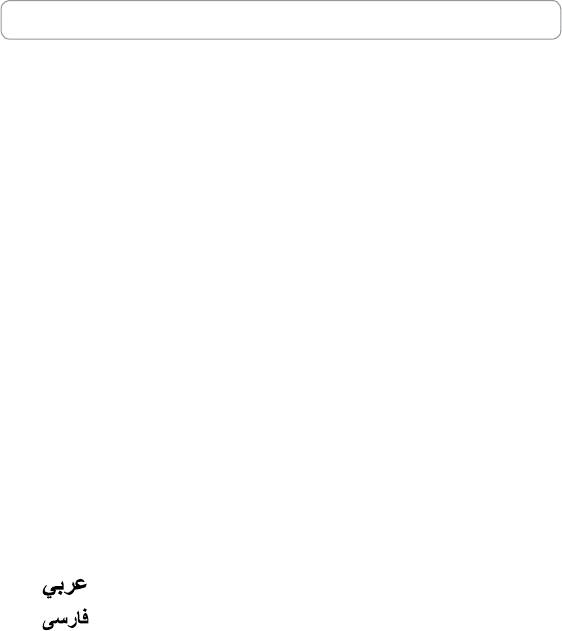
Index
1. English .................................................................................1
2. Türkçe ................................................................................39
3.
Български
.............................................................................
77
4. Česky ...............................................................................115
5. Magyar .............................................................................153
6. Bahasa Indonesia ............................................................
191
7. Italiano
..............................................................................231
8.
한국어
..............................................................................
269
9. Polski ................................................................................307
10. Português .........................................................................345
11. Română............................................................................385
12.
Русский
..............................................................................
423
13. Srpski ...............................................................................461
14. Español ............................................................................499
15.
ไทย
...................................................................................
539
16. TiếngViệt .........................................................................
577
17. ................................................................................615
18. ................................................................................653
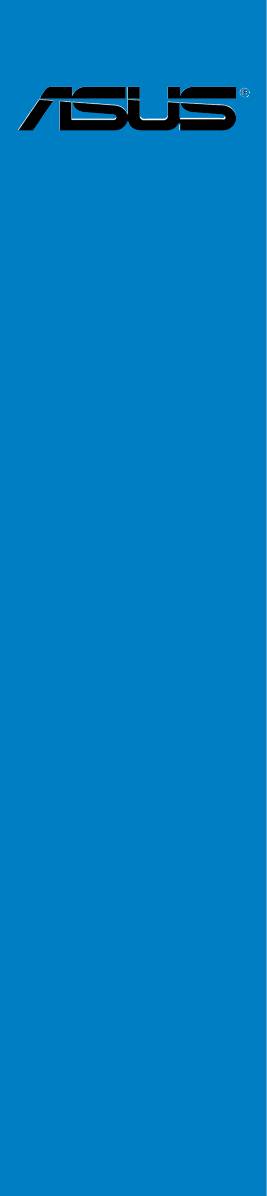
Motherboard
installation guide
Motherboard
E3194
English
FirstEditionV1
August 2007
Copyright © 2007 ASUSTeK COMPUTER INC. All Rights Reserved.
Nopartofthismanual,includingtheproductsandsoftwaredescribedinit,maybereproduced,
transmitted,transcribed,storedinaretrievalsystem,ortranslatedintoanylanguageinanyformorbyany
means,exceptdocumentationkeptbythepurchaserforbackuppurposes,withouttheexpresswritten
permission of ASUSTeK COMPUTER INC. (“ASUS”).
Productwarrantyorservicewillnotbeextendedif:(1)theproductisrepaired,modiedoraltered,unless
suchrepair,modicationofalterationisauthorizedinwritingbyASUS;or(2)theserialnumberofthe
product is defaced or missing.
ASUSPROVIDESTHISMANUAL“ASIS”WITHOUTWARRANTYOFANYKIND,EITHEREXPRESS
ORIMPLIED,INCLUDINGBUTNOTLIMITEDTOTHEIMPLIEDWARRANTIESORCONDITIONSOF
MERCHANTABILITYORFITNESSFORAPARTICULARPURPOSE.INNOEVENTSHALLASUS,ITS
DIRECTORS,OFFICERS,EMPLOYEESORAGENTSBELIABLEFORANYINDIRECT,SPECIAL,
INCIDENTAL,ORCONSEQUENTIALDAMAGES(INCLUDINGDAMAGESFORLOSSOFPROFITS,
LOSSOFBUSINESS,LOSSOFUSEORDATA,INTERRUPTIONOFBUSINESSANDTHELIKE),
EVENIFASUSHASBEENADVISEDOFTHEPOSSIBILITYOFSUCHDAMAGESARISINGFROMANY
DEFECTORERRORINTHISMANUALORPRODUCT.
SPECIFICATIONSANDINFORMATIONCONTAINEDINTHISMANUALAREFURNISHEDFOR
INFORMATIONALUSEONLY,ANDARESUBJECTTOCHANGEATANYTIMEWITHOUTNOTICE,
ANDSHOULDNOTBECONSTRUEDASACOMMITMENTBYASUS.ASUSASSUMESNO
RESPONSIBILITYORLIABILITYFORANYERRORSORINACCURACIESTHATMAYAPPEARINTHIS
MANUAL,INCLUDINGTHEPRODUCTSANDSOFTWAREDESCRIBEDINIT.
Productsandcorporatenamesappearinginthismanualmayormaynotberegisteredtrademarksor
copyrightsoftheirrespectivecompanies,andareusedonlyforidenticationorexplanationandtothe
owners’benet,withoutintenttoinfringe.
2
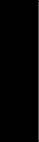
Safety information
English
Electrical safety
•
Topreventelectricalshockhazard,disconnectthepowercablefromthe
electricaloutletbeforerelocatingthesystem.
•
Whenaddingorremovingdevicestoorfromthesystem,ensurethatthe
power cables for the devices are unplugged before the signal cables are
connected.Ifpossible,disconnectallpowercablesfromtheexistingsystem
beforeyouaddadevice.
•
Before connecting or removing signal cables from the motherboard, ensure
that all power cables are unplugged.
•
Seek professional assistance before using an adpater or extension cord.
These devices could interrupt the grounding circuit.
•
Makesurethatyourpowersupplyissettothecorrectvoltageinyourarea.
Ifyouarenotsureaboutthevoltageoftheelectricaloutletyouareusing,
contactyourlocalpowercompany.
•
Ifthepowersupplyisbroken,donottrytoxitbyyourself.Contacta
qualiedservicetechnicianoryourretailer.
Operation safety
•
Beforeinstallingthemotherboardandaddingdevicesonit,carefullyreadall
the manuals that came with the package.
•
Beforeusingtheproduct,makesureallcablesarecorrectlyconnectedandthe
powercablesarenotdamaged.Ifyoudetectanydamage,contactyourdealer
immediately.
•
Toavoidshortcircuits,keeppaperclips,screws,andstaplesawayfrom
connectors,slots,socketsandcircuitry.
•
Avoiddust,humidity,andtemperatureextremes.Donotplacetheproductin
anyareawhereitmaybecomewet.
•
Place the product on a stable surface.
•
Ifyouencountertechnicalproblemswiththeproduct,contactaqualied
servicetechnicianoryourretailer.
3

English
Chapter 1: Quick Start
1.1 Installing the CPU
1.1.1 Intel LGA775 Socket
1. LocatetheCPUsocketonthe
2. Release the retention tab and lift
motherboard.
theloadplatewithyourthumb.
Then push the PnP cap from the
load plate window to remove
To prevent damage to the socket
pins, do not remove the PnP cap
Pick and Place Cap (PnP Cap)
unlessyouareinstallingaCPU.
4. Make sure that the gold triangle
3. Position the CPU over the socket.
is on the bottom‑left corner of the
socket.
4
Chapter1: QuickStart

5. FitthesocketalignmentkeyintotheCPUnotch.
English
6. Close the load plate, then push the load lever until it snaps into the retention
tab.
TheCPUtsinonlyonecorrect
orientation.DONOTforcethe
CPU into the socket to prevent
bending the connectors on the
socket and damaging the CPU!
1.1.2 AMD AM2 Socket
1. LocatetheCPUsocketonthe
2. Unlockthesocketbypressingthe
motherboard.
leversideways,thenliftituptoa
90º angle.
Makesurethatthesocketleverisliftedupto90ºangle;otherwise,theCPUwill
nottincompletely.
ASUS Motherboard installation guide
5

English
3. Position the CPU above the socket
4. WhentheCPUisinplace,push
such that the CPU corner with the
down the socket lever to secure the
gold triangle matches the socket
CPU. The lever clicks on the side tab
corner with a small triangle.
to indicate that it is locked.
CarefullyinserttheCPUintothe
socketuntilittsinplace.
TheCPUtsinonlyonecorrectorientation.DONOTforcetheCPUintothe
socket to prevent bending the connectors on the socket and damaging the CPU!
1.2 Installing the heatsink and fan
ToinstalltheCPUheatsinkandfan:
1. SelectanIntel-certiedor
AMD-certiedheatsinkandfanassemblybasedonyour
motherboard.Thereare3-pin(left)and4-pin(right)fanconnectors.OnlyCPUfans
with4-pinconnectorssupportsASUSQ-Fantechnology.
6
Chapter1: QuickStart
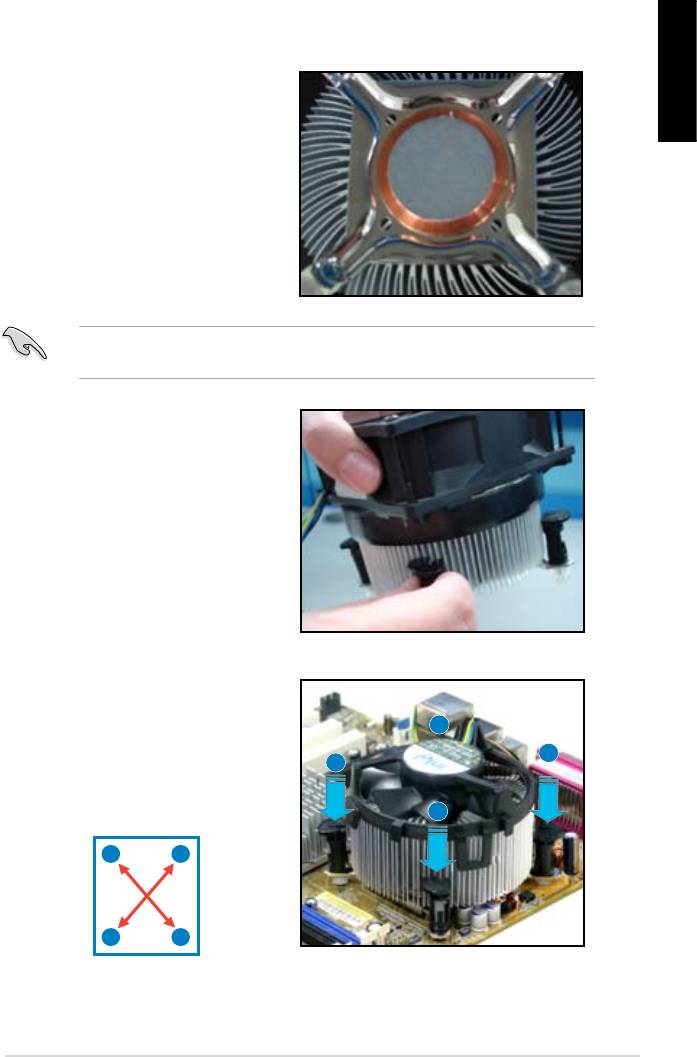
For Intel-certied heatsink:
2. Some heatsinks will come with
thermal paste pre‑applied. If so,
English
do not scrape it off and remove
theprotectivelmonlybefore
installation. If not, before installing
theheatsink,applyseveraldropsof
thermal paste to the exposed area
of the CPU that the heatsink will be
in contact with. Make sure that it is
spreadinaneventhinlayer.
Topreventcontaminatingthepaste,doNOTspreadthepastewithyournger
directly.
3. Orient each fastener with the
narrow end of the groove pointing
outward.
4. Push down two fasteners at a time
in a diagonal sequence to secure
B
theheatsinkandfanassemblyin
place.
A
A
B
A
B
B
A
ASUS Motherboard installation guide
7
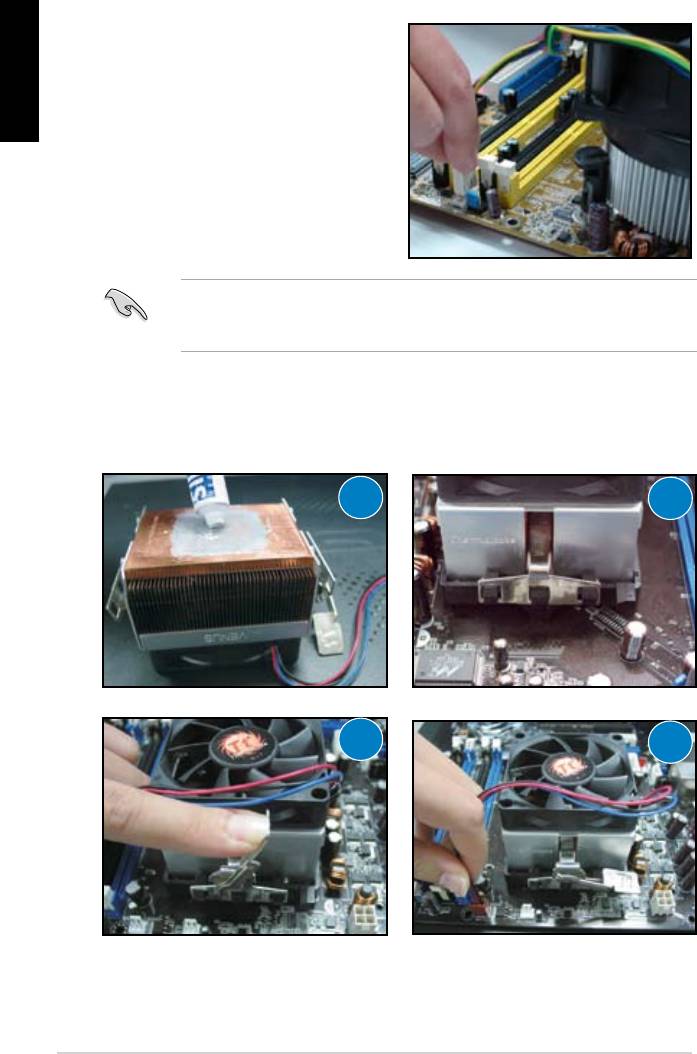
English
5. Connect the CPU fan cable to the
corresponding connector on the
motherboard.
DONOTforgettoconnecttheCPUfanconnector!Hardwaremonitoring
errorscanoccurifyoufailtoplugthisconnectorandwesuggestyouusean
omnidirectional heatsink to gain the maximum heat dissipation area.
For AMD-certied heatsink:
FollowtheinstructionsbelowtoinstallanAMD-certiedheatsink.
1
2
3
4
8
Chapter1: QuickStart
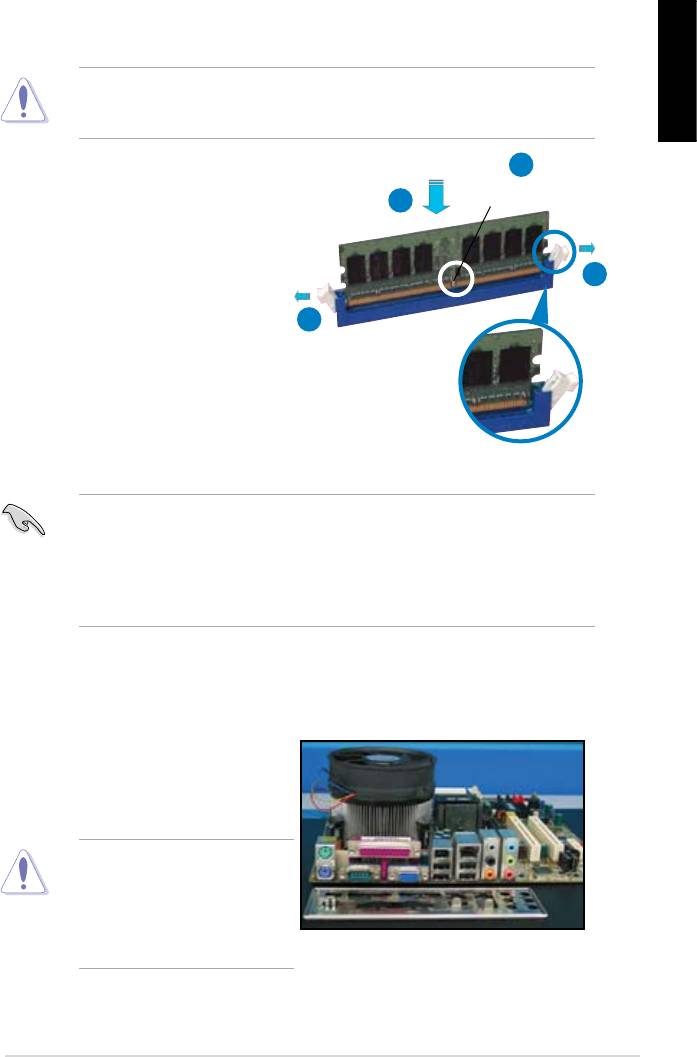
1.3 Installing a DIMM
UnplugthepowersupplybeforeaddingorremovingDIMMsorother
English
systemcomponents.Failuretodosocancauseseveredamagetoboththe
motherboard and the components.
2
ToinstallaDIMM:
DDR2 DIMM notch
3
1. UnlockaDIMMsocketby
pressing the retaining clips
outward.
1
2. AlignaDIMMonthesocket
suchthatthenotchontheDIMM
1
matches the break on the socket.
3. FirmlyinserttheDIMMintothe
socket until the retaining clips
snapbackinplaceandtheDIMM
isproperlyseated.
Unlocked retaining clip
• ADDR2DIMMiskeyedwithanotchsothatittsinonlyonedirection.Do
NOTforceaDIMMintoasockettoavoiddamagingtheDIMM.
• ToinstalltwoormoreDIMMs,refertotheuserguidebundledinthe
motherboard package.
• Refertotheuserguideforqualiedvendorlistsofthememorymodules.
1.4 Installing the motherboard
1. I/O ports differ with motherboards.
Use and install the rear I/O shield
that comes with the motherboard
packageonly.
Some sharp edges and points
mightcausephysicalinjury.We
recommendyouputoncutor
puncture resistant gloves before
motherboard and I/O shield
installation.
ASUS Motherboard installation guide
9
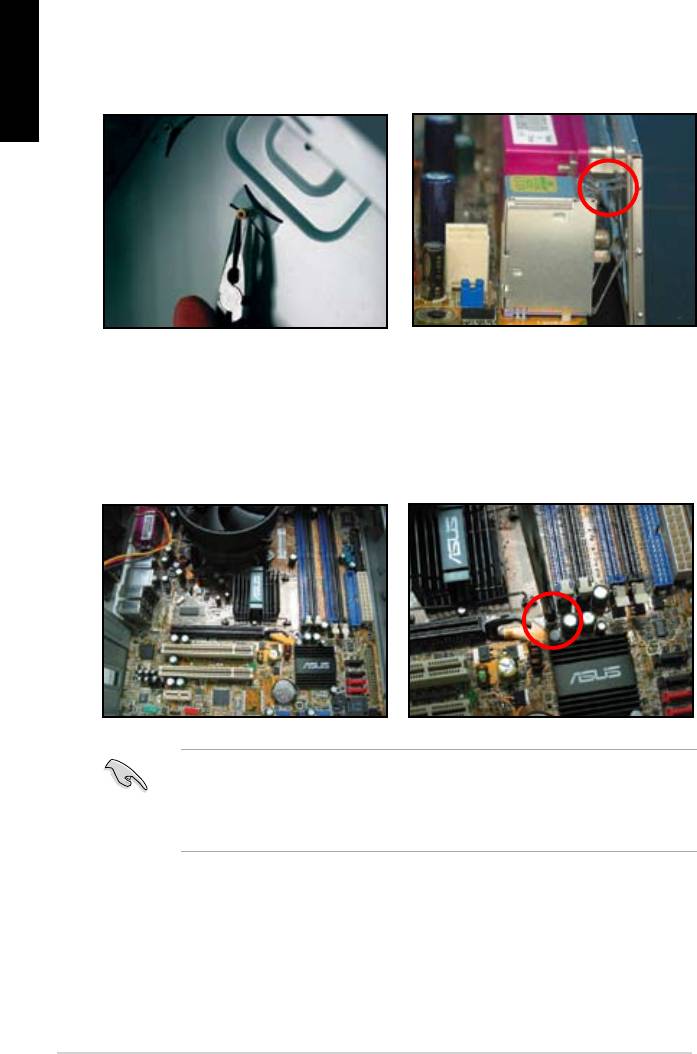
English
2. Install the standoffs to the matched
3. TheI/Oshieldedgespringsmay
screw holes on the metal plate.
damage the I/O ports. Be cautious
when installing the I/O shield.
5. Insertandlooselytighteneach
4. Position the I/O side of the
screwinadiagonalsequencerst.
motherboard toward the rear of the
After all the screws have been
chassis and place the motherboard
inserted, drive the screws until
into the chassis.
theyarenger-tight.
• Youmayremovethemetalslotcoversfortheexpansioncardsattheback
of the chassis before installig the motherboard. For some chassis models, it
mightbedifculttoremovetheexpansionslotcoveraftertheinstallation.
• DONOTover-tightenthescrews.Doingsomaydamagethemotherboard.
10
Chapter1: QuickStart
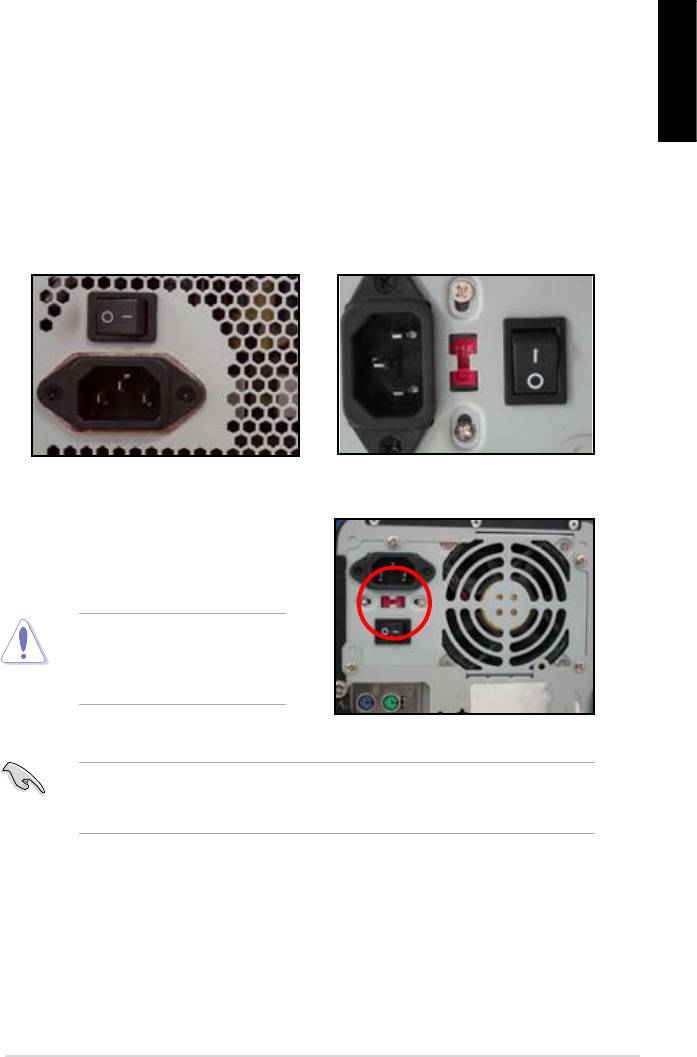
1.5 Installing the power supply unit
Therearetwokindsofcommonly-usedpowersupplyunits.OneiswithActive
Power Factor Correction (PFC) and the other with passive PFC.
English
1. Selectapowersupplyunit.
Power supply with active PFC:
Power supply with passive PFC:
ActivePFCautomaticallycorrects
Passive PFC requires user to
the AC input voltage.
manuallyadjusttheACinput
voltage.
2. Ifyouareusingapowersupply
withpassivePFC,adjusttothe
correctACinputvoltageinyour
area.
Failuretoadjustthepower
supplytothecorrectACinput
volagewillseriouslydamage
thesystem.
Usepowersupplyunitswithsafetycerticationonly.Usingunstablepower
supplyunitscandamageyourmotherboardandothercomponents.Refertothe
userguideforpowersupplyunitsthatmeetthemotherboardrequirements.
ASUS Motherboard installation guide
11
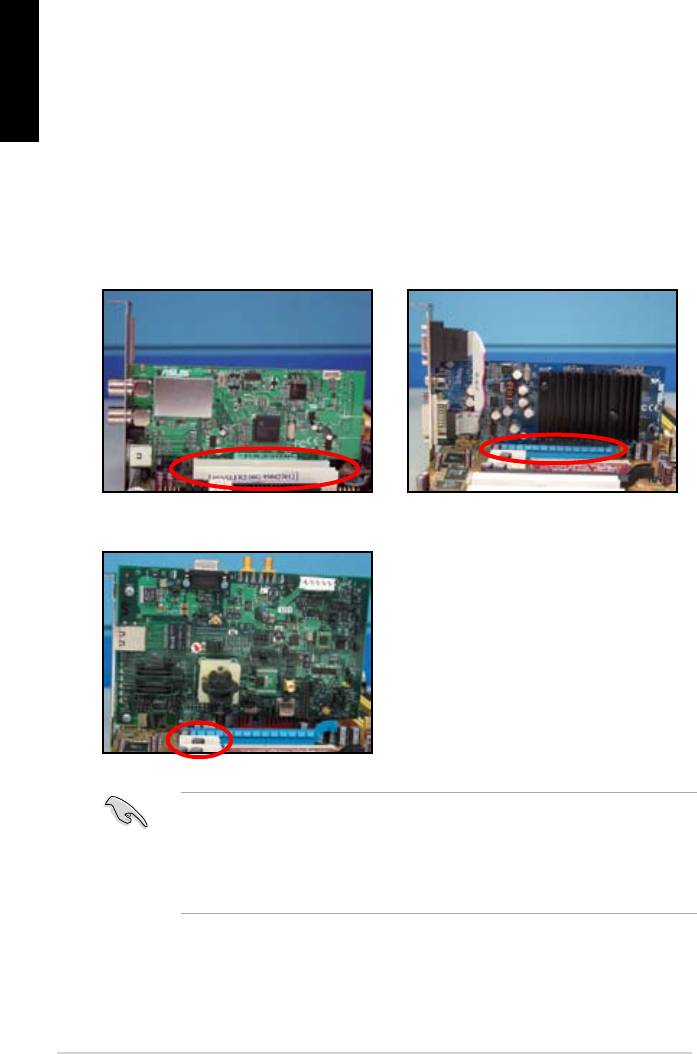
English
1.6 Installing an expansion card
Toinstallanexpansioncard:
1. Removethemetalslotcoveroppositetheexpansioncardslotwhereyou
wish to install an expansion card.
2. Installtheexpansioncardandmakesurethatitisproperlyseatedontheslot.
3. Screw to secure the card on the slot.
4. Repeat the previous steps to install another expansion card.
PCI card PCIE x16 card
PCIE x1 card
• Refertothecarddocumentationforthecardcongurationdetails,andto
the motherboarduserguideincaseyou needtoconfigureanyjumpers
after installing the expansion card.
• Refer to the motherboard user guide for the instructions of the expansion
card signal cable connection.
12
Chapter1: QuickStart
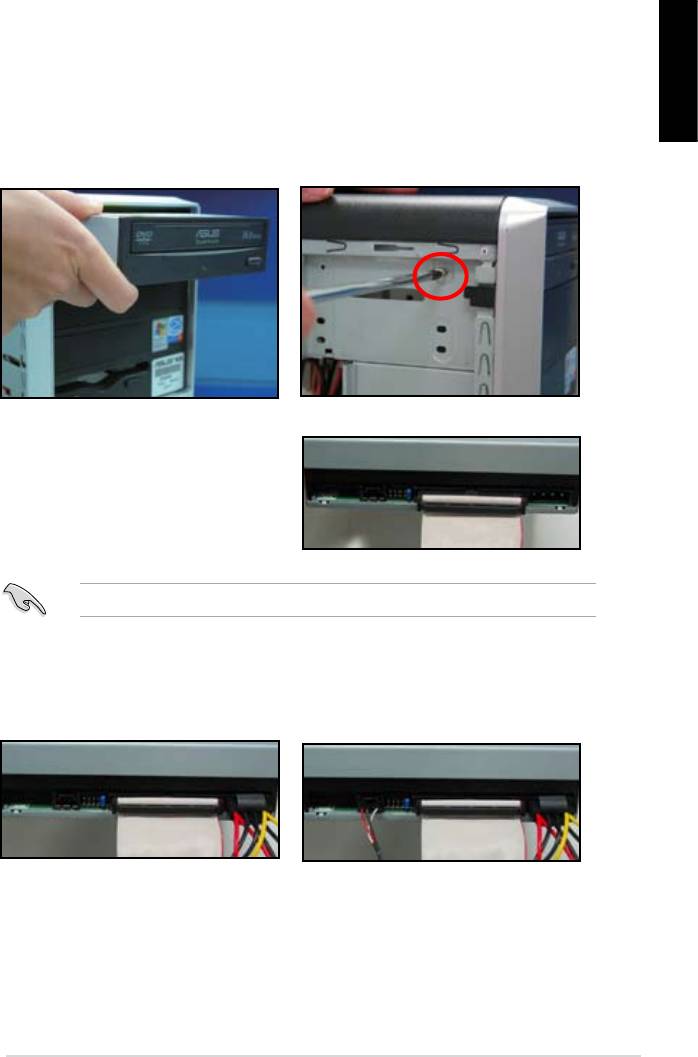
1.7 Installing disk drives
1.7.1 PATA optical disk drive
English
1. Removethedummycoverand
2. Align the screws holes and secure
slide the optical disk drive into the
the disk drive with screws.
bay.
3. OrientandplugtheIDEcableinto
the optical drive. The red stripe on
theIDEcableisthepin1endand
should match the dimple marking
Pin1 on the optical drive.
IDEcablesaredummy-proof.NeverforcetheIDEcableintotheconnector.
4. Connect the 4‑pin power cable to
5. Attach the audio cable to the
the optical drive.
connector on the optical drive.
ASUS Motherboard installation guide
13
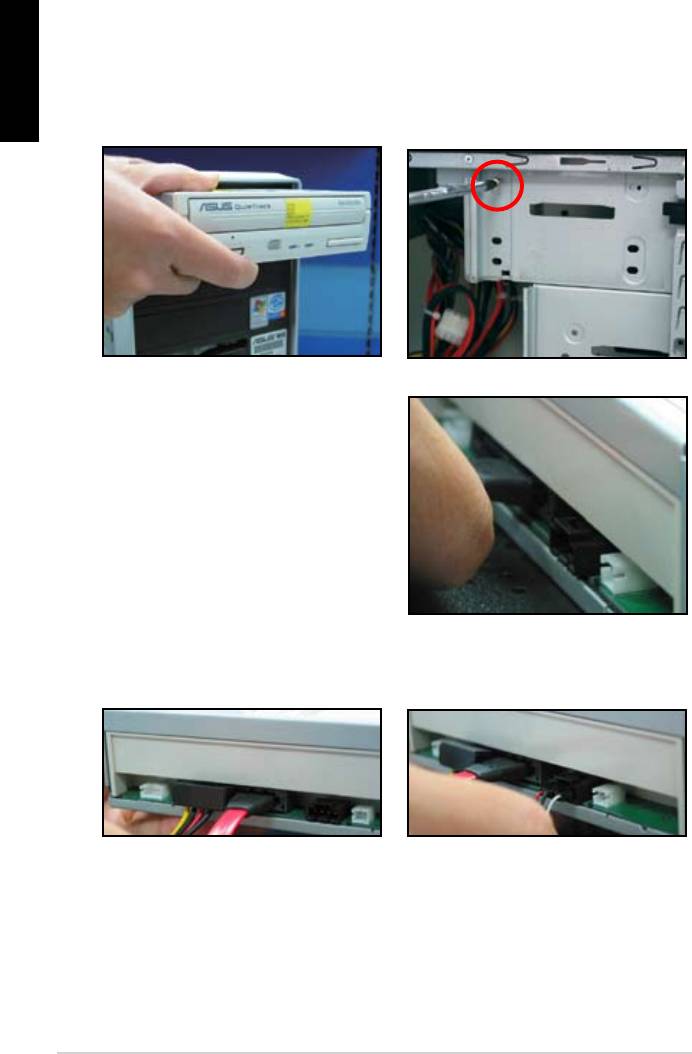
English
1.7.2 SATA optical disk drive
1. Removethedummycoverand
2. Align the screws holes and secure
slide the optical disk drive into the
the disk drive with screws.
bay.
3. Orient and plug the SATA cable into
the optical drive. SATA cables are
dummy-proof.NeverforceaSATA
cable into the connector.
4. Connect the SATA power cable to
5. Attach the audio cable to the
the the optical drive.
connector on the optical drive.
14
Chapter1: QuickStart
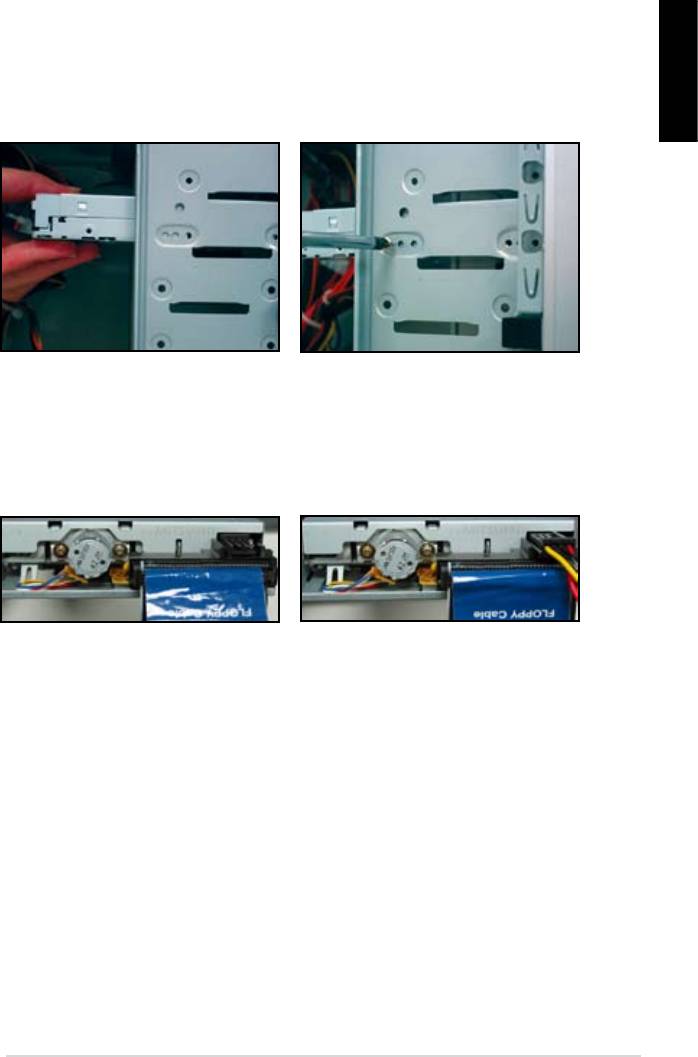
1.7.3 Floppy disk drive
1. Removethedummycoverand
2. Align the screws holes and secure
inserttheoppydiskdriveintothe
the disk drive with screws.
English
bay.
3. Orientandplugtheoppyinterface
4. Connecttheoppypowercableto
cableintotheoppydiskdrive.The
the connector at the back of the
red stripe on the cable is the pin1
oppydiskdrive.
end and should match pin1 on the
oppydiskdrive.
ASUS Motherboard installation guide
15
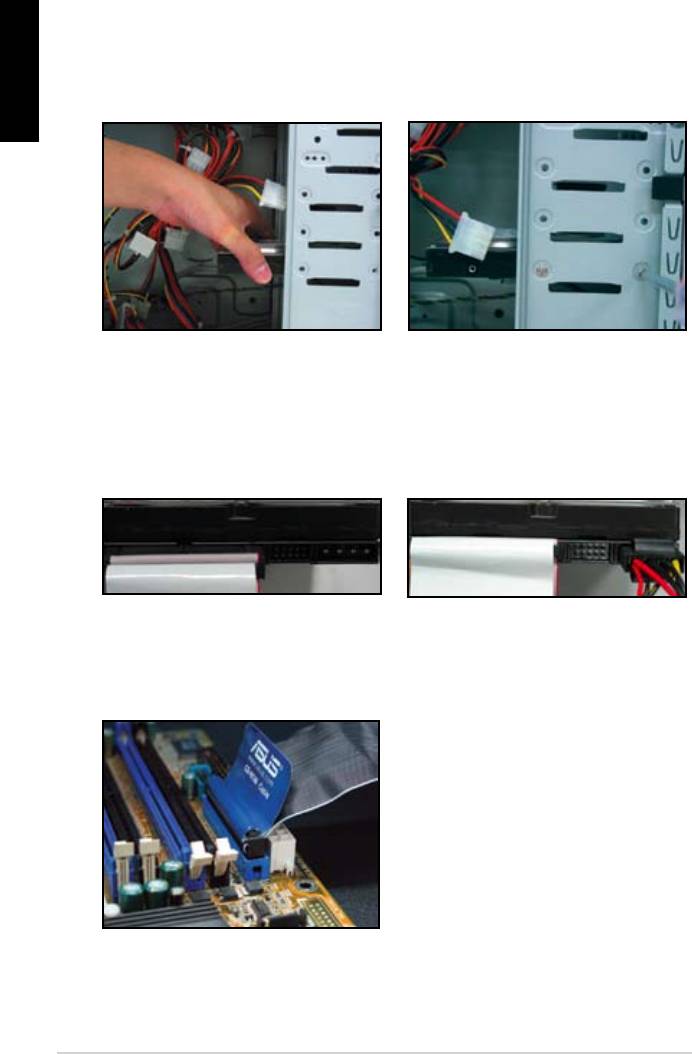
English
1.7.4 PATA hard disk drive
1. Insert the PATA hard disk drive into
2. Align the screws holes and secure
thebay.
the disk drive with screws.
3. Orient and connect the signal cable
4. Connect the 4‑pin power cable to
to the hard disk drive. The red stripe
the connector at the back of the
on the cable is the pin1 end. Match
hard disk drive.
thedummy-proofnotchanddonot
force the cable into the connector.
5. Attch the other end of the signal
cable to the corresponding slot on
the motherboard.
16
Chapter1: QuickStart
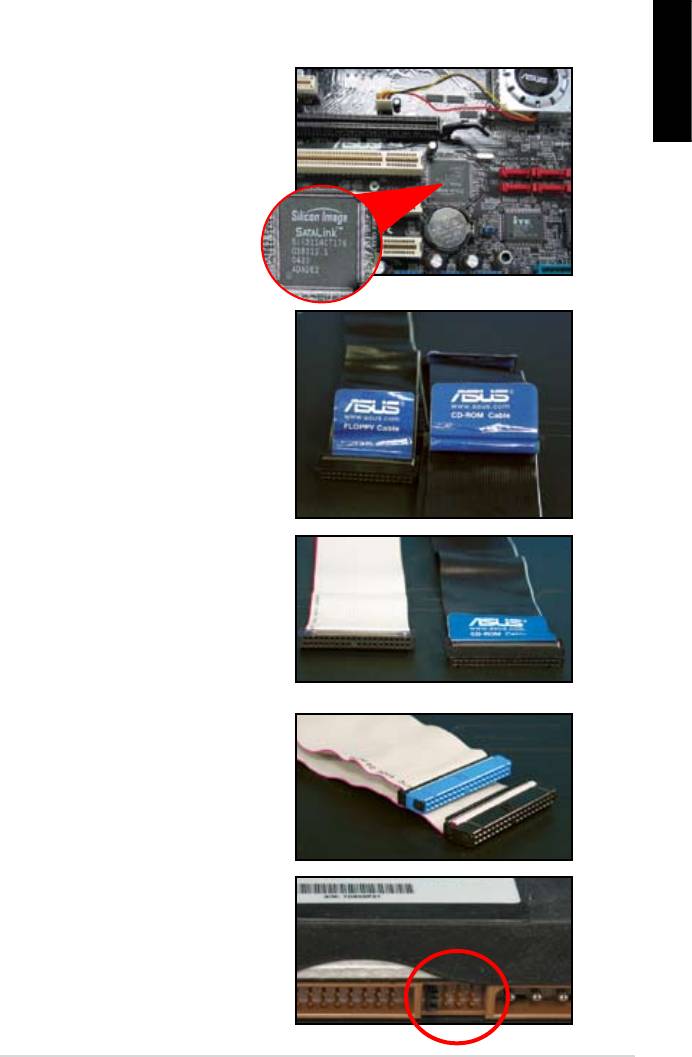
Notes for installing PATA hard disk drive
• Ifyouroperatingsystemisinstalled
totheharddiskdrivecontrolledby
English
theRAIDorothercontrollers,you
have to install the controller driver
totheharddiskrst.
• The cables are designed with pull
tabs.Justeasilyinstallthedisk
drives based on the cable labels.
To prevent damaging the pins,
disconnectthecablebypullingthe
the cable tabs.
• TherearetwocablesforATAIDE
disk drives, the newer 80‑wire
(right) and the older 40‑wire (left)
cables. For ATA66/100/133 disk
drives,onlythe80-wirecablecan
offer a better perfermance. The
40-wirecablesareusuallyforthe
optical drives.
• The cable connector is color‑
coded. The blue one is for the host
connector,andtheblack/grayone
isfortheprimary/secondarydisk
drive.
• WhenconnectingtwoIDEdevices,
youhavetosetthejumpersto
different position, one in master
andoneinslave.Ifyouareusing
80-wirecable,youcanusethe
cableselectstyle.
ASUS Motherboard installation guide
17
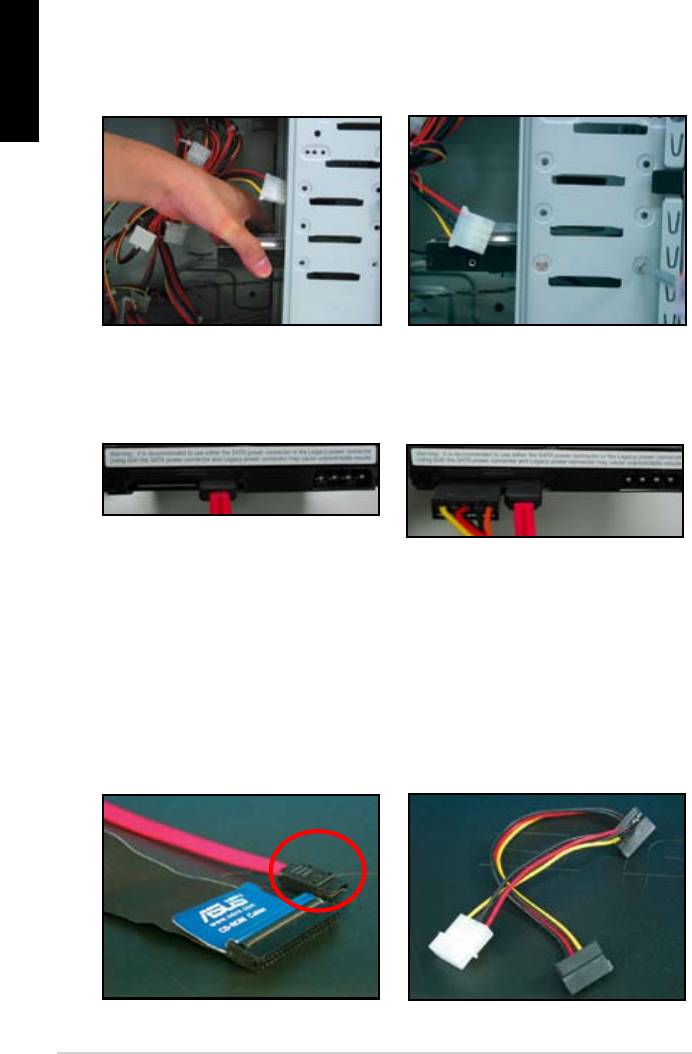
1.7.5 SATA hard disk drive
English
1. Insert the SATA hard disk drive into
2. Align the screws holes and secure
thebay.
the disk drive with screws.
3. Orient and connect the SATA cable
4. Connect the SATA power cable to
to the hard disk drive. The cable can
the connector at the back of the
onlytinonedirection.
hard disk drive.
Notes for installing SATA hard disk drive
• Serial ATA (SATA) interface
• The SATA power cable connector
provides higher data transmission
is different from the traditional
speed,and better voltage tolerance.
4‑pin power connector. ASUS
The narrow design of the SATA
motherboard bundles power adopter
cable also solves cabling issues
cablesforyouincaseyourpower
andallowsbetterairowinthe
supplyunitdoesnotincludethis
chassis.
new connector.
18
Chapter1: QuickStart
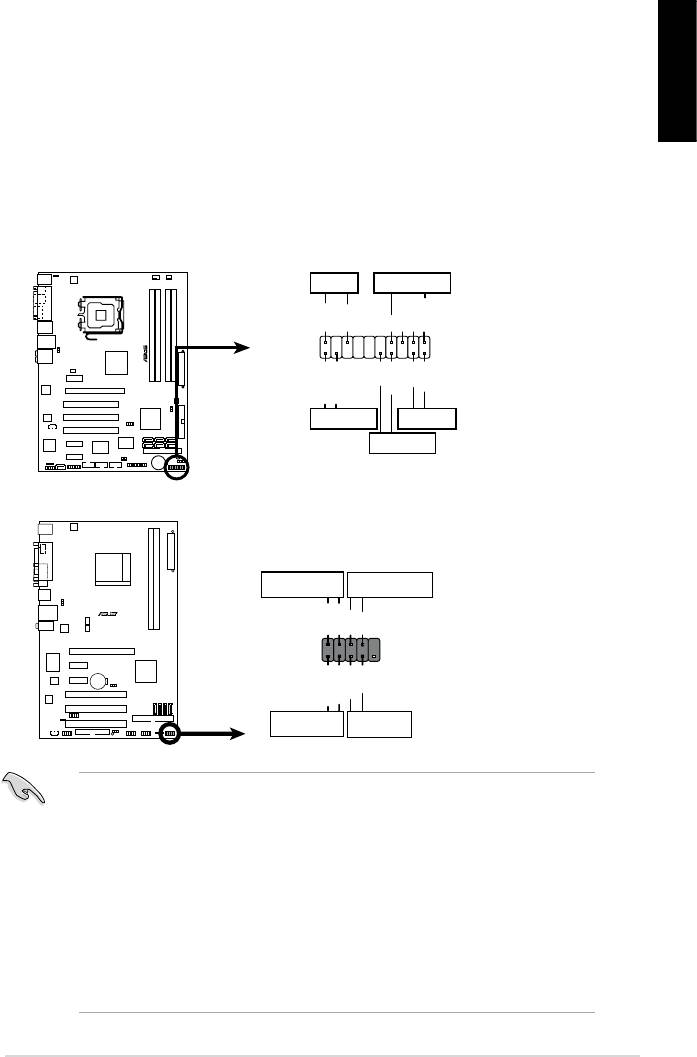
1.8 Front panel cables
Toconnectthefrontpanelcables:
• RESET (Reset Switch)
English
• PLED(PowerLED)
• PWRSW(PowerSwitch)
• IDE_LED(IDEHardDiskActiveLED)
• SPEAKER (Speaker Connector)
ASUS Motherboard installation guide
19
PWRLED PWRBTN
M2N-X
PLED+
PLED-
PWR
GNDReset
F_PANEL
Ground
IDELED+
IDELED-
HD LED RESET
PLED SPEAKER
P5B-E
PLED+
PLED-
+5V
Ground
Ground
Speaker
®
PANEL
PWR
Reset
Ground
Ground
IDE_LED+
IDE_LED-
IDE_LED
RESET
PWRSW
*
Requires an ATX power supply.
20-8 pin front panel connector
PIN1
PIN1
10-1 pin front panel connector
• Thefrontpanelcablesofyourchassismaydifferwithmodelsordesigns.
Connect these connectors to the motherboard according to the label.
• IftheLEDsdonotlightupandthepinloctioniscorrect,youmightmisplace
thegroundpinswiththesignalpins.Usuallythewhitewirestandsforthe
ground pins and the color‑coded wire for the signal pins.
• TheSPEAKER,RESETandPWRSWfrontpanelcableshavenospecic
orientation,whileIDE_LEDandPLEDcablesdo.Connectthethecable
PIN1 to the connector PIN1 on the motherboard.
• Thefrontpanelconnectorvarieswithyourmotherboardmodel,refertothe
user guide for more information.
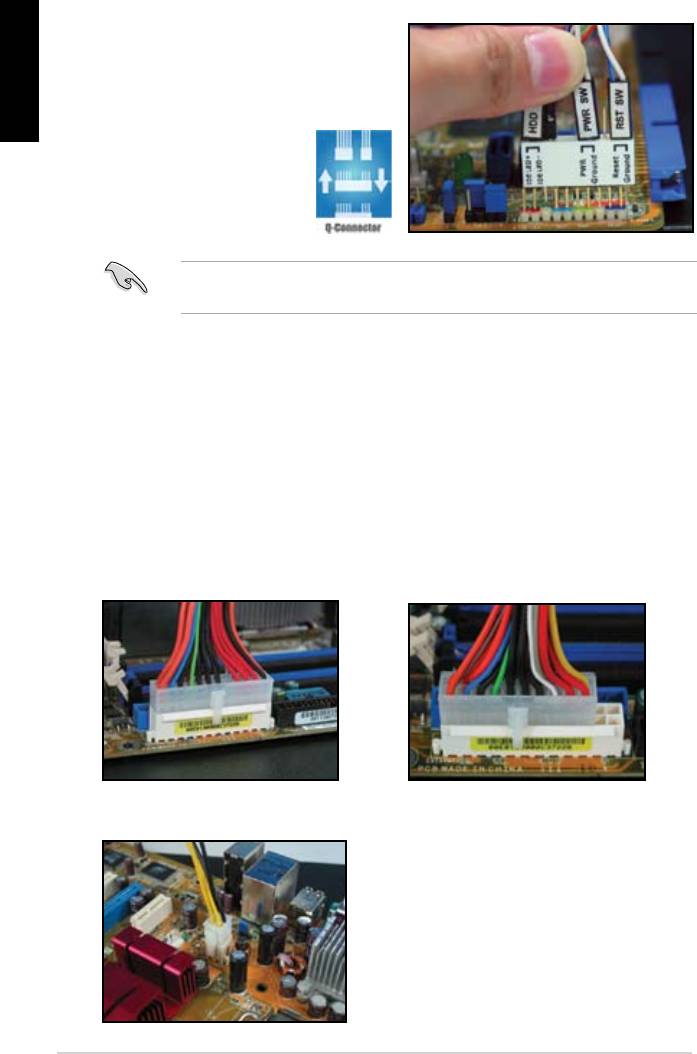
ASUS Q-Connector
English
ASUSQ-Connector’sonestepinstallation
savesyourtimefromstrugglingwiththe
messyfrontpanelcables.Refertothe
user guide for details.
TheQ-connectorisavailabletoselectedmodels.Refertotheuserguidefor
details.
1.9 Connecting the ATX power
TheATXpowerconnectorscantinonlyoneorientation.Usethesidecliptohook
theconnectorstothemotherboard.DONOTforcethemalepowerconnectorsinto
thefemalecounterpartsonthemotherboard.Usuallytherewillbetwoconnectors
on the motherboard, 24‑pin and 4‑pin power connectors. Some older power
supplyunitmayonlyhas20-pinpowerconnectorwhichalsotsthe24-pinpower
connector on the motherboard.
20-pin power connector
24-pin power connector
(on the 24-pin female counterpart)
4-pin power connector
20
Chapter1: QuickStart
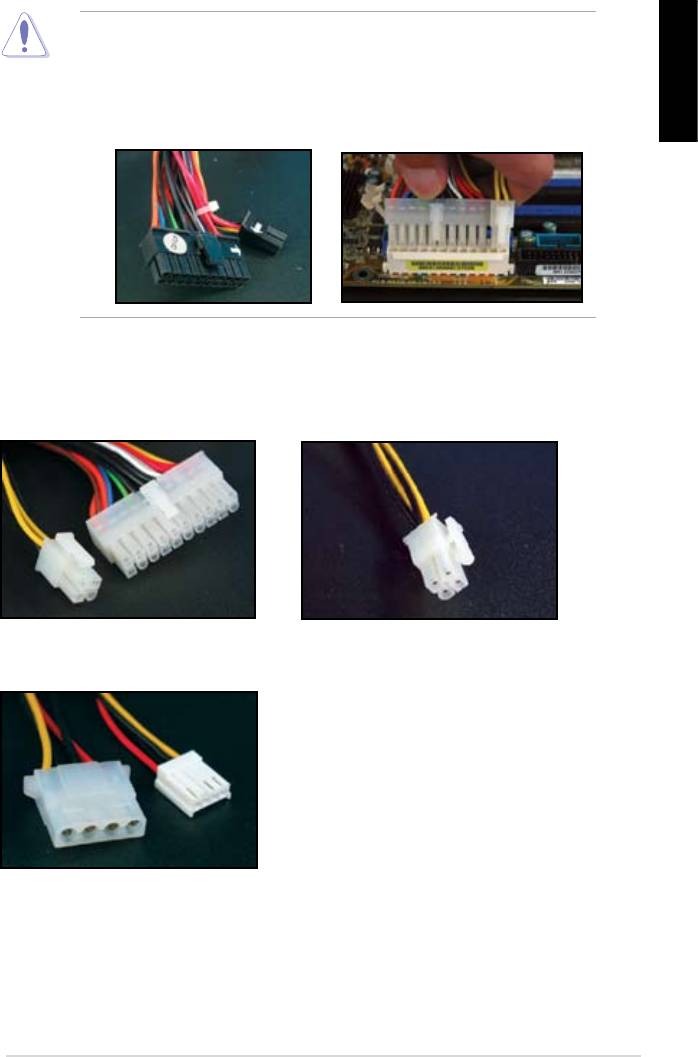
• DONOTattachtheexternalACpowerwhenconnectingthepower
connectors to the motherboard.
• Makesurethepowerconnectorsarermlysecuredtothemotherboard.
English
• Ifyourpowersupplysupports20-pin+4-pin,youareabletocombinethese
two connectors and install to the 24‑pin connectors on the motherboard.
Power connectors
20+4 (24) pin ATX connector
4-pin ATX connector
peripheral power connector (left)
oppy power connector (right)
ASUS Motherboard installation guide
21
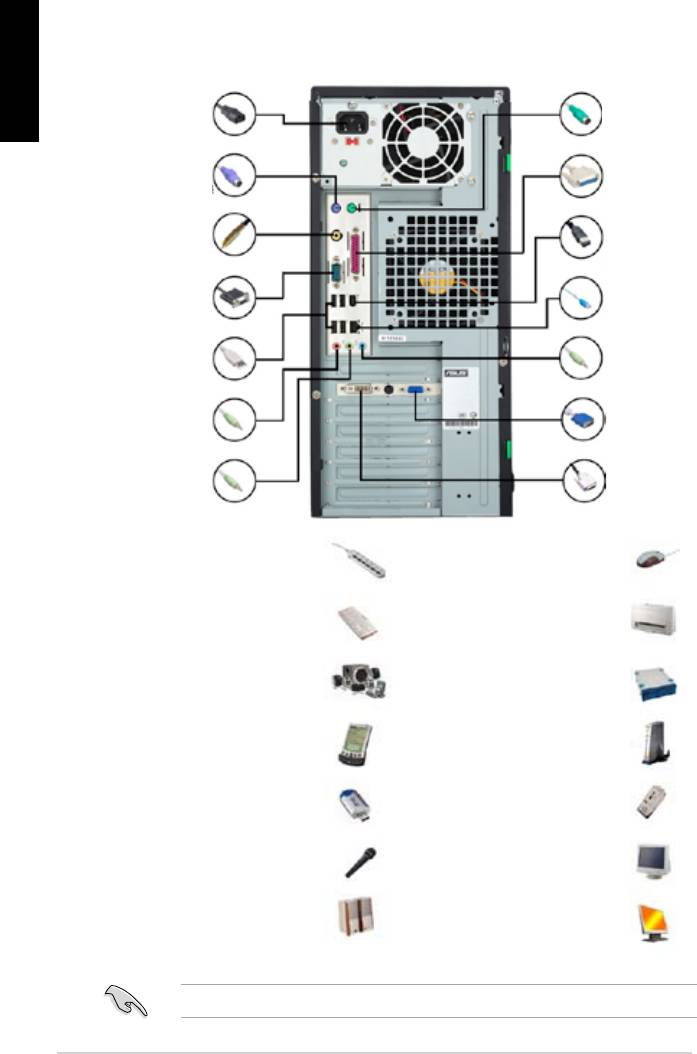
1.10 Peripheral devices and accessories
English
Refertothegurebelowtoconnectingtheperipheraldevicesandaccessories.
1. AC power plug
8. PS/2
mouse port
2. PS/2 keyboard
9. Parallel port
port
3. S/PDIF out port
10. IEEE1394 port
4. Serial port
11. LAN (RJ45) port
5. USB port
12. Line in port
13. Video graphics
6. Microphone port
adapter port
7. Line out port 14. DVI port
1. ACPowerplug+power
8. PS/2mouseport+
extension cord
mouse
2. PS/2keyboardport+
9. Parallelport+printer
keyboard
3. S/PDIFoutport+digital
10. IEEE1394port+external
5.1speakersystem
hard disk drive
4. Serialport+PDAdock
11. LAN(RJ45)port+modem
5. USBport+USBdevices
12. Lineinport+recorder
6. Microphoneport+
13. VGAport+CRTmonitor
microphone
7. Lineoutport+speaker
14. DVIport+LCDmonitor
Therearpanelconnectorsvarywithmodels.Refertotheuserguidefordetails.
22
Chapter1: QuickStart
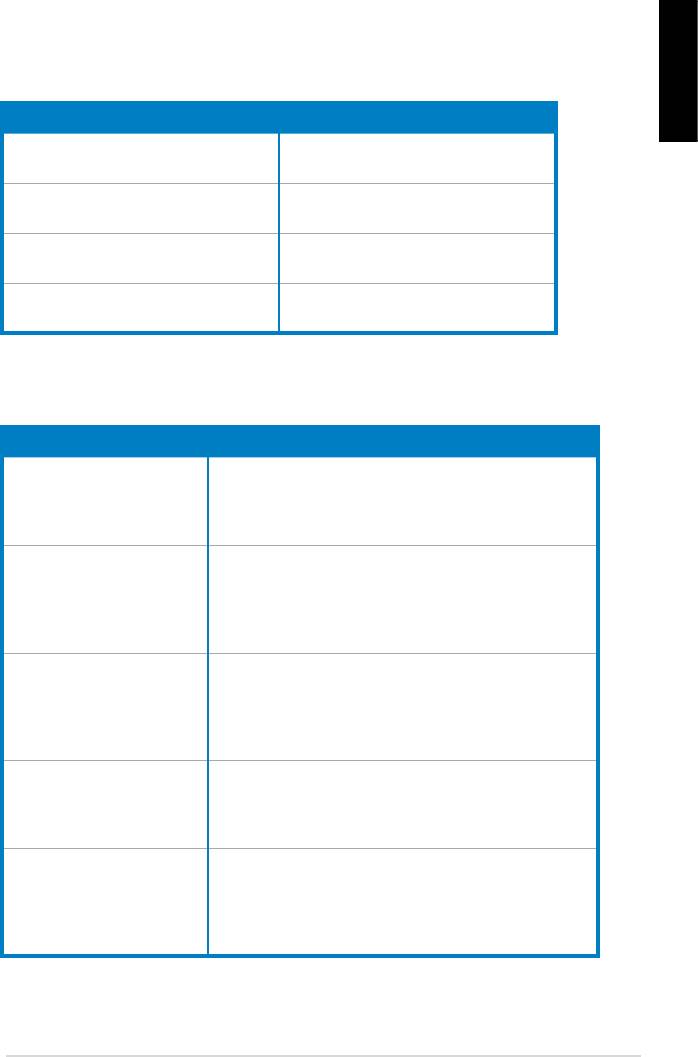
1.11 Startingupforthersttime
Thesystemthenrunsthepower-onselftestsorPOST.Whilethetestsarerunning,
the BIOS beeps (see BIOS beep codes table below)
English
BIOS Beep Description
Onecontinuousbeepfollowedbythree
NoVGAdetected
short beeps
Onecontinuousbeepfollowedbytwo
Nomemorydetected
short beeps then a pause (repeated)
Onecontinuousbeepfollowedbyfour
Hardwarecomponentfailure
short beeps
(AMI BIOS)
Four short beeps Hardwarecomponentfailure
(AWARDBIOS)
Troubleshooting
Trouble Action
• Can't turn on the computer
Makesurethepowercordisconnectedcorrectly.
•PowerLEDisnotlit.
•Powersupplyfanisnot
working.
The computer is on but the
•MakesurethemonitorpowerisonandtheVGAcableis
monitor is black.
connectedcorrectly.
•Adjustthemonitorbrightnessandcontrast.
• Shut down the computer and remove the power cord.
CheckwhethertheVGAcardisinstalledrmly.
Nomemorydetected •Makesurethememorymoduleiscorrect.
•MakesuretheDIMMSarermlyseatedontheDIMM
socket.
•Makesurethememorymoduleisfromthequaliedvedor
list.RefertotheuserguidefortheQVL.
FloppyError
•ChecktheBIOScongurationaboutoppydiskdrive.
(Theindicatorisalwayslitor
•Makesurethecablesfortheoppydiskdriveisplugged
a warning message pops on
correctly.
the screen.)
Hard/opticaldiskdriveerror
•Makesurethejumpersettingiscorrect.(Master/Slave)
(notrecognizedordetected)
•ChecktheBIOScongurationabouthard/opticaldisk
drive.
•Makesurethedevicecablesarermlyattached.
• Make sure the device drivers are installed.
ASUS Motherboard installation guide
23
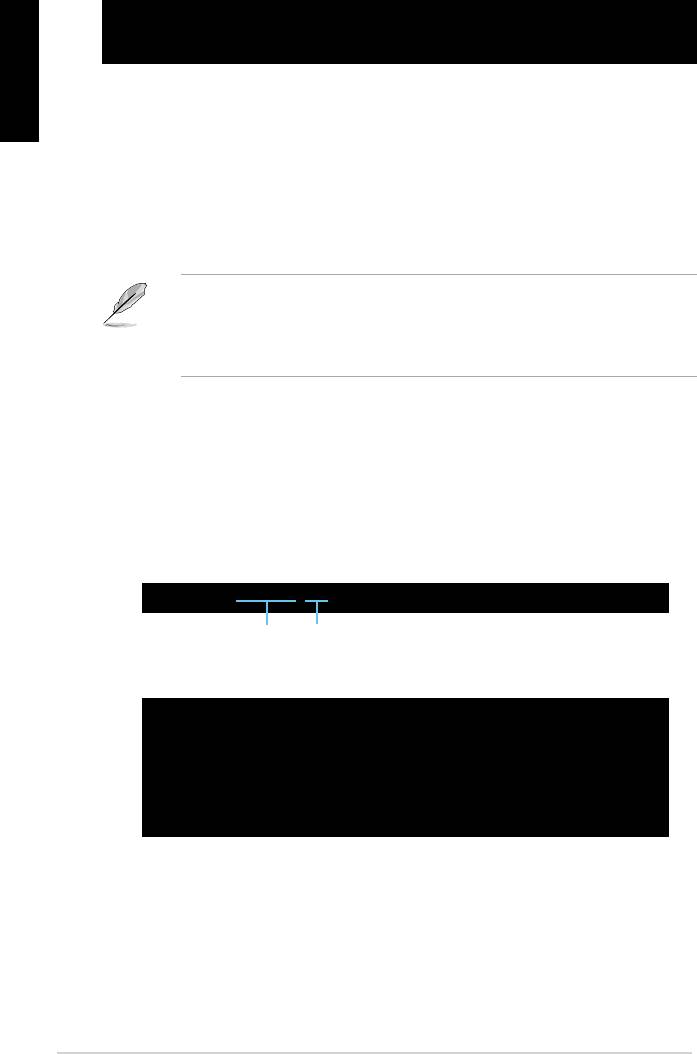
English
Chapter 2: Manage/update BIOS
2.1 AFUDOS utility
TheAFUDOSutilityallowsyoutoupdatetheBIOSleinDOSenvironmentusing
abootableoppydiskwiththeupdatedBIOSle.Thisutilityalsoallowsyouto
copythecurrentBIOSlethatyoucanuseasbackupwhentheBIOSfailsorgets
corrupted during the updating process.
Copying the current BIOS
TocopythecurrentBIOSleusingtheAFUDOSutility:
• Makesurethattheoppydiskisnotwrite-protectedandhasatleast
1024KBfreespacetosavethele.
• ThesucceedingBIOSscreensareforreferenceonly.TheactualBIOS
screendisplaysmaynotbesameasshown.
1. CopytheAFUDOSutility(afudos.exe)fromthemotherboardsupportDVDto
thebootableoppydiskyoucreatedearlier.
2. BootthesysteminDOSmode,thenattheprompttype:
afudos /o[lename]
wherethe[lename]isanyuser-assignedlenamenotmorethaneight
alphanumericcharactersforthemainlenameandthreealphanumeric
characters for the extension name.
A:\>afudos /oOLDBIOS1.rom
Main lename Extension name
3. Press<Enter>.TheutilitycopiesthecurrentBIOSletotheoppydisk.
A:\>afudos /oOLDBIOS1.rom
AMI Firmware Update Utility - Version 1.19(ASUS V2.07(03.11.24BB))
Copyright (C) 2002 American Megatrends, Inc. All rights reserved.
Reading ash ..... done
Write to le...... ok
A:\>
TheutilityreturnstotheDOSpromptaftercopyingthecurrentBIOSle.
Updating the BIOS le
ToupdatetheBIOSleusingtheAFUDOSutility:
1. VisittheASUSwebsite(www.asus.com)anddownloadthelatestBIOSlefor
themotherboard.SavetheBIOSletoabootableoppydisk.
24
Chapter2: Manage/update BIOS
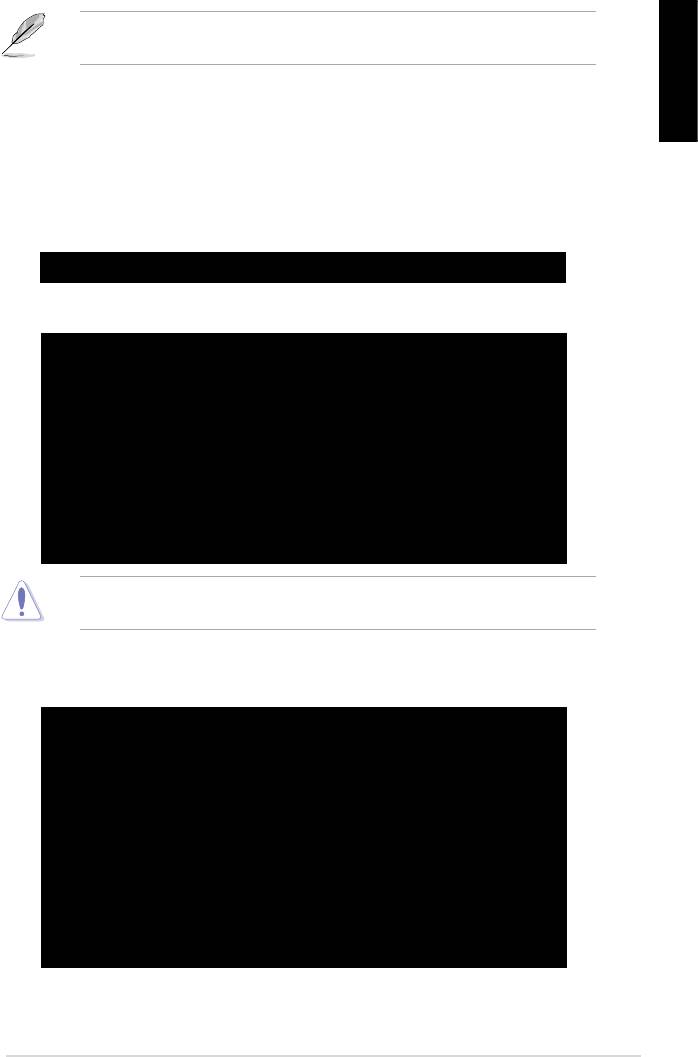
WritetheBIOSlenameonapieceofpaper.YouneedtotypetheexactBIOS
lenameattheDOSprompt.
2. CopytheAFUDOSutility(afudos.exe)fromthemotherboardsupportDVDto
English
thebootableoppydiskyoucreatedearlier.
3. BootthesysteminDOSmode,thenattheprompttype:
afudos /i[lename]
where[lename]isthelatestortheoriginalBIOSleonthebootableoppy
disk.
A:\>afudos /iP5K3D.ROM
4. TheutilityveriestheleandstartsupdatingtheBIOS.
A:\>afudos /iP5K3D.ROM
AMI Firmware Update Utility - Version 1.19(ASUS V2.07(03.11.24BB))
Copyright (C) 2002 American Megatrends, Inc. All rights reserved.
WARNING!! Do not turn off power during ash BIOS
Reading le ....... done
Reading ash ...... done
Advance Check ......
Erasing ash ...... done
Writing ash ...... 0x0008CC00 (9%)
DONOTshutdownorresetthesystemwhileupdatingtheBIOStoprevent
systembootfailure!
5. TheutilityreturnstotheDOSpromptaftertheBIOSupdateprocessis
completed.Rebootthesystemfromtheharddiskdrive.
A:\>afudos /iP5K3D.ROM
AMI Firmware Update Utility - Version 1.19(ASUS V2.07(03.11.24BB))
Copyright (C) 2002 American Megatrends, Inc. All rights reserved.
WARNING!! Do not turn off power during ash BIOS
Reading le ....... done
Reading ash ...... done
Advance Check ......
Erasing ash ...... done
Writing ash ...... done
Verifying ash .... done
Please restart your computer
A:\>
ASUS Motherboard installation guide
25
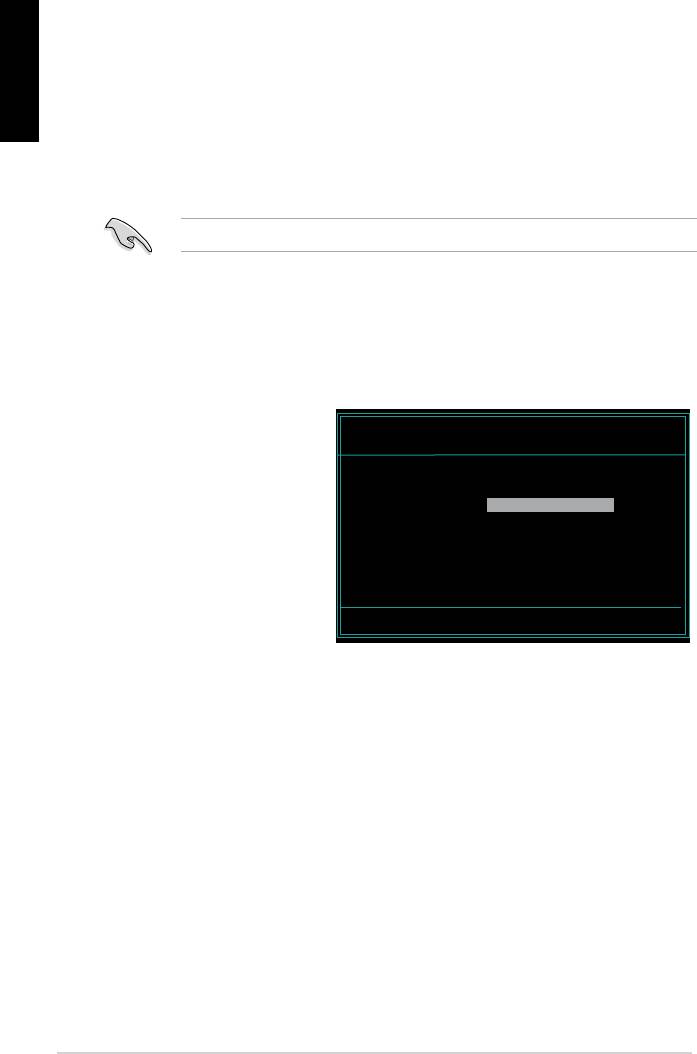
2.2 Award BIOS Flash Utility
English
Updating the BIOS
TheBasicInput/OutputSystem(BIOS)canbeupdatedusingtheAwardBIOS
FlashUtility.FollowtheseinstructionstoupdatetheBIOSusingthisutility.
1. DownloadthelatestBIOSlefromtheASUSwebsite.Renametheleto
M2N32SLI.BINandsaveittoaoppydisk,CDROMoraUSBashdiskin
FAT 16/12 format
.
SaveonlytheupdatedBIOSleinthedisktoavoidloadingthewrongBIOSle.
2. CopytheAwardBIOSFlashUtility(awdash.exe)fromtheSoftwarefolderof
thesupportCDtotheoppydisk,CDROMoraUSBashdiskwiththelatest
BIOSle.
3. BootthesysteminDOSmodeusingthebootableoppydisk,CDROMora
USBashdiskyoucreatedearlier.
4. UndertheDOSmode,
AwardBIOS Flash Utility for ASUS V1.14
use<X:>(Xstandsfor
(C) Phoenix Technologies Ltd. All Rights Reserved
the name of the disk
For NF590-SLI-M2N32-SLI-DELUXE DATE:03/30/2006
Flash Type - PMC Pm49FL004T LPC/FWH
assignment) to switch to
thefolderofoppydisk,
File Name to Program:
CDROMorUSBash
diskyousavedtheBIOS
leandAwardBIOSFlash
Utility.
5. Attheprompt,type
Message: Please input File Name!
awdashthenpress
<Enter>. The Award BIOS
FlashUtilityscreenappears.
26
Chapter2: Manage/update BIOS
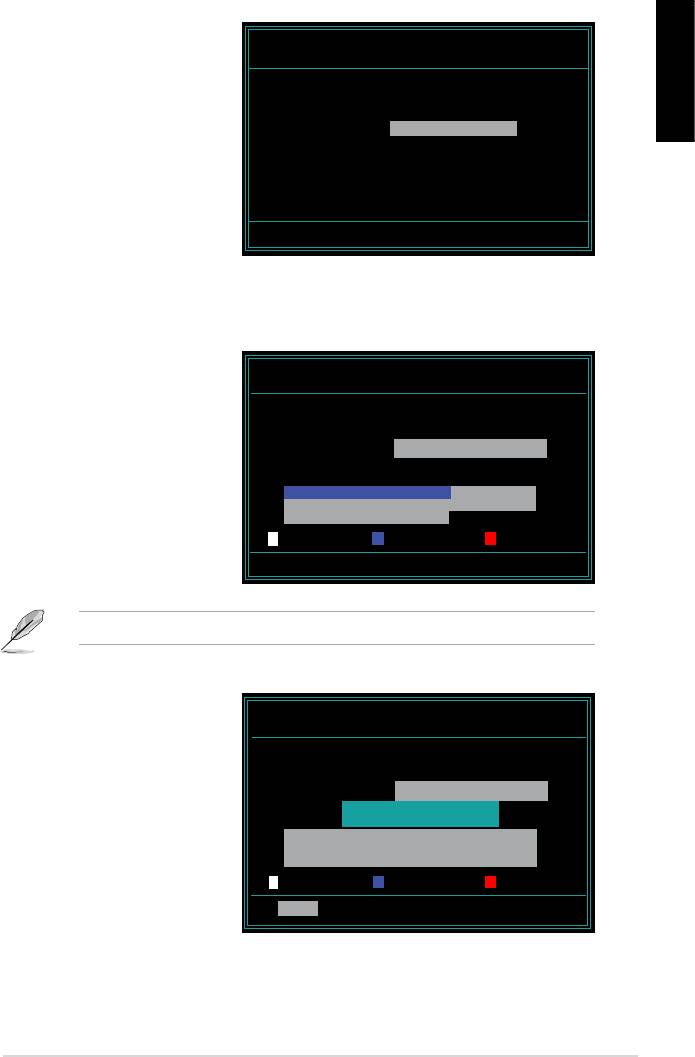
6. TypetheBIOSlenamein
AwardBIOS Flash Utility for ASUS V1.14
the File Name to Program
(C) Phoenix Technologies Ltd. All Rights Reserved
eld,thenpress<Enter>.
For NF590-SLI-M2N32-SLI-DELUXE DATE:03/30/2006
Flash Type - PMC Pm49FL004T LPC/FWH
English
File Name to Program: M2N32SLI.bin
Message: Do You Want To Save Bios (Y/N)
7. Press<N>whentheutilitypromptsyoutosavethecurrentBIOSle.The
following screen appears.
8. TheutilityveriestheBIOS
AwardBIOS Flash Utility for ASUS V1.14
leintheoppydisk,CD
(C) Phoenix Technologies Ltd. All Rights Reserved
ROMoraUSBashdisk
For NF590-SLI-M2N32-SLI-DELUXE DATE:03/30/2006
Flash Type - PMC Pm49FL004T LPC/FWH
andstartsashingtheBIOS
le.
File Name to Program: M2N32SLI.bin
Programming Flash Memory - OFE00 OK
Write OK No Update Write Fail
Warning: Don’t Turn Off Power Or Reset System!
DONOTturnofforresetthesystemduringtheashingprocess!
9. Theutilitydisplaysa
AwardBIOS Flash Utility for ASUS V1.14
Flashing Complete
(C) Phoenix Technologies Ltd. All Rights Reserved
message indicating that
For NF590-SLI-M2N32-SLI-DELUXE DATE:03/30/2006
Flash Type - PMC Pm49FL004T LPC/FWH
youhavesuccessfully
ashedtheBIOSle.
File Name to Program: M2N32SLI.bin
Flashing Complete
Remove the disk then
Press <F1> to Continue
press <F1> to restart the
system.
Write OK No Update Write Fail
F1
Reset
ASUS Motherboard installation guide
27
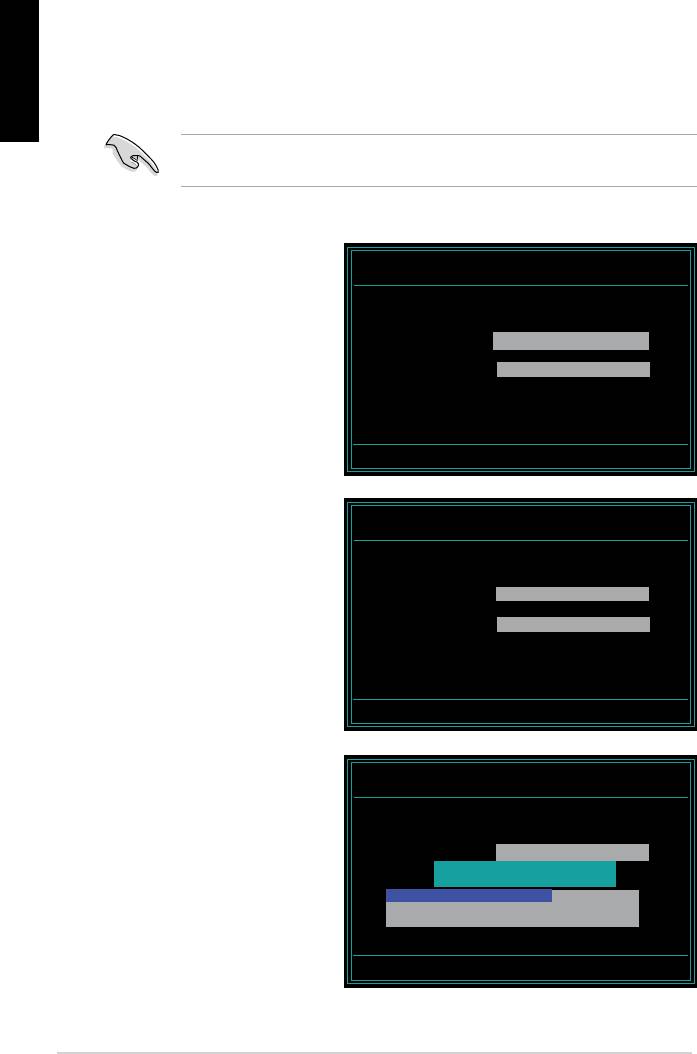
Saving the current BIOS le
English
YoucanusetheAwardBIOSFlashUtilitytosavethecurrentBIOSle.Youcan
loadthecurrentBIOSlewhentheBIOSlegetscorruptedduringtheashing
process.
Makesurethattheoppydisk,CDROMoraUSBashdiskhasenoughdisk
spacetosavethele.
TosavethecurrentBIOSleusingtheAwardBIOSFlashUtility:
1. Follow steps 1 to 6 of the
AwardBIOS Flash Utility for ASUS V1.14
(C) Phoenix Technologies Ltd. All Rights Reserved
previous section.
For NF590-SLI-M2N32-SLI-DELUXE DATE:03/30/2006
2. Press<Y>whentheutility
Flash Type - PMC Pm49FL004T LPC/FWH
promptsyoutosavethe
File Name to Program: 0112.bin
currentBIOSle.The
following screen appears.
Save current BIOS as:
Message:
3. Typealenameforthe
AwardBIOS Flash Utility for ASUS V1.14
(C) Phoenix Technologies Ltd. All Rights Reserved
currentBIOSleinthe
SavecurrentBIOSaseld,
For NF590-SLI-M2N32-SLI-DELUXE DATE:03/30/2006
Flash Type - PMC Pm49FL004T LPC/FWH
then press <Enter>.
File Name to Program: 0112.bin
Checksum: 810DH
Save current BIOS as: 0113.bin
Message: Please Wait!
4. Theutilitysavesthe
AwardBIOS Flash Utility for ASUS V1.14
currentBIOSletothe
(C) Phoenix Technologies Ltd. All Rights Reserved
disk, then returns to the
For NF590-SLI-M2N32-SLI-DELUXE DATE:03/30/2006
Flash Type - PMC Pm49FL004T LPC/FWH
BIOSashingprocess.
File Name to Program: 0113.bin
Now Backup System BIOS to
File!
Message: Please Wait!
28
Chapter2: Manage/update BIOS
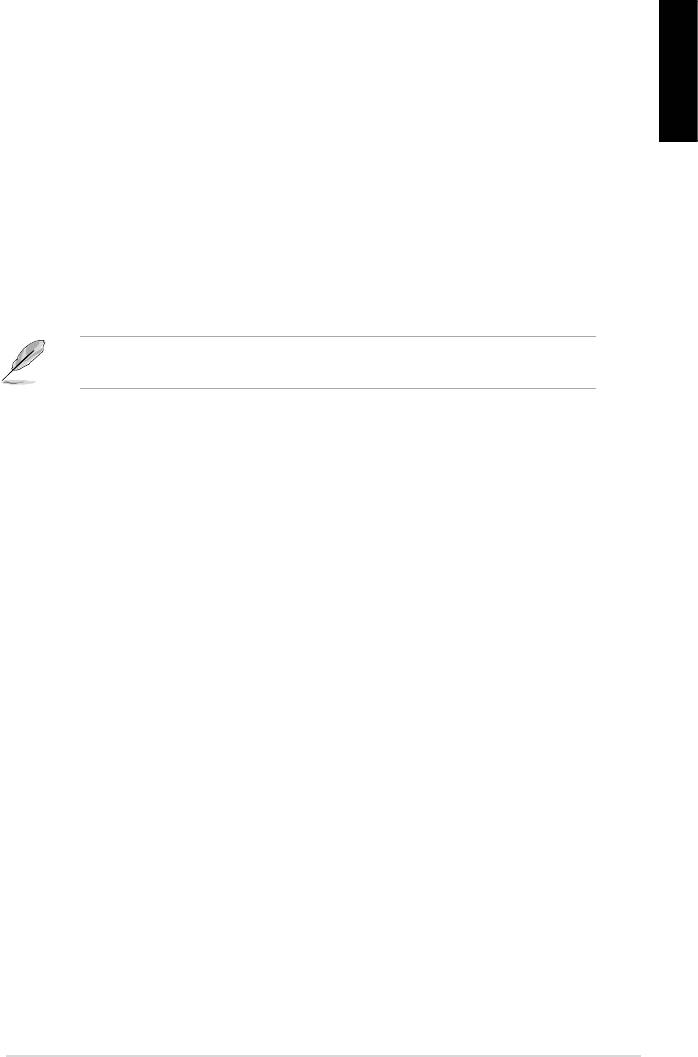
2.3 ASUS Update utility
TheASUSUpdateisautilitythatallowsyoutomanage,save,andupdatethe
®
motherboardBIOSinWindows
environment.TheASUSUpdateutilityallowsyou
English
to:
• SavethecurrentBIOSle
• DownloadthelatestBIOSlefromtheInternet
• UpdatetheBIOSfromanupdatedBIOSle
• UpdatetheBIOSdirectlyfromtheInternet,and
• ViewtheBIOSversioninformation.
ThisutilityisavailableinthesupportDVDthatcomeswiththemotherboard
package.
ASUS Update requires an Internet connection either through a network or an
Internet Service Provider (ISP).
Installing ASUS Update
ToinstallASUSUpdate:
1. PlacethesupportDVDintheopticaldrive.TheDriversmenuappears.
2. ClicktheUtilitiestab,thenclickInstallASUSUpdateVX.XX.XX.
3. TheASUSUpdateutilityiscopiedtoyoursystem.
ASUS Motherboard installation guide
29
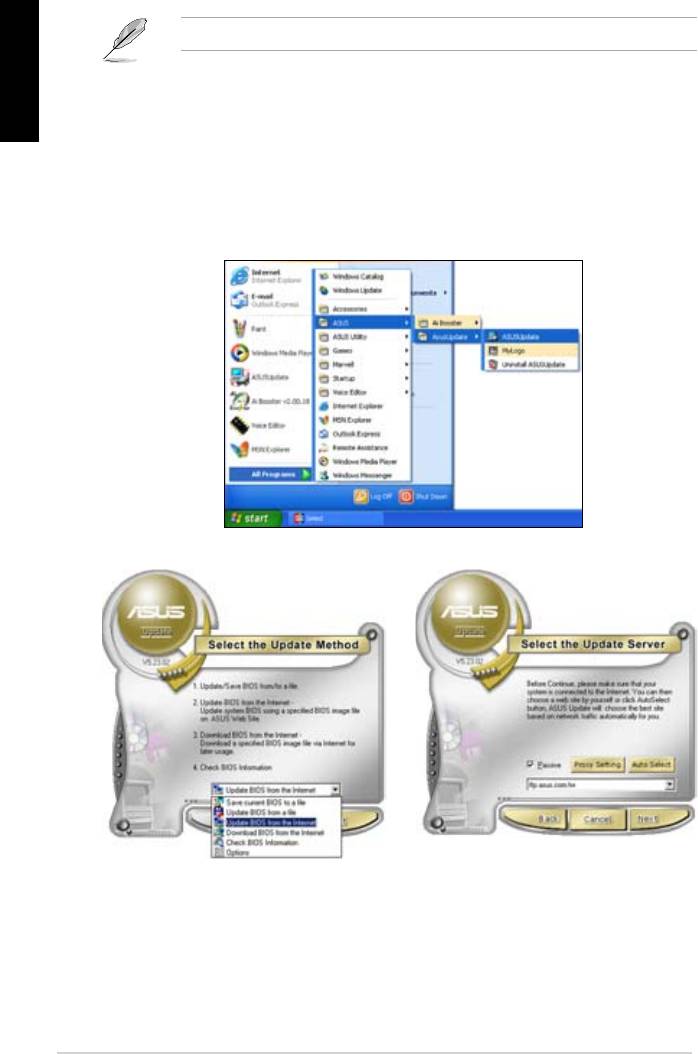
®
English
QuitallWindows
applicationsbeforeyouupdatetheBIOSusingthisutility.
Updating the BIOS through the Internet
ToupdatetheBIOSthroughtheInternet:
®
1. LaunchtheASUSUpdateutilityfromtheWindows
desktopbyclickingStart
> Programs > ASUS > ASUSUpdate > ASUSUpdate. The ASUS Update
main window appears.
2. Select Update BIOS from the
3. Select the ASUS FTP site nearest
Internet option from the drop‑down
youtoavoidnetworktrafc,or
menu, then click Next.
click Auto Select. Click Next.
30
Chapter2: Manage/update BIOS
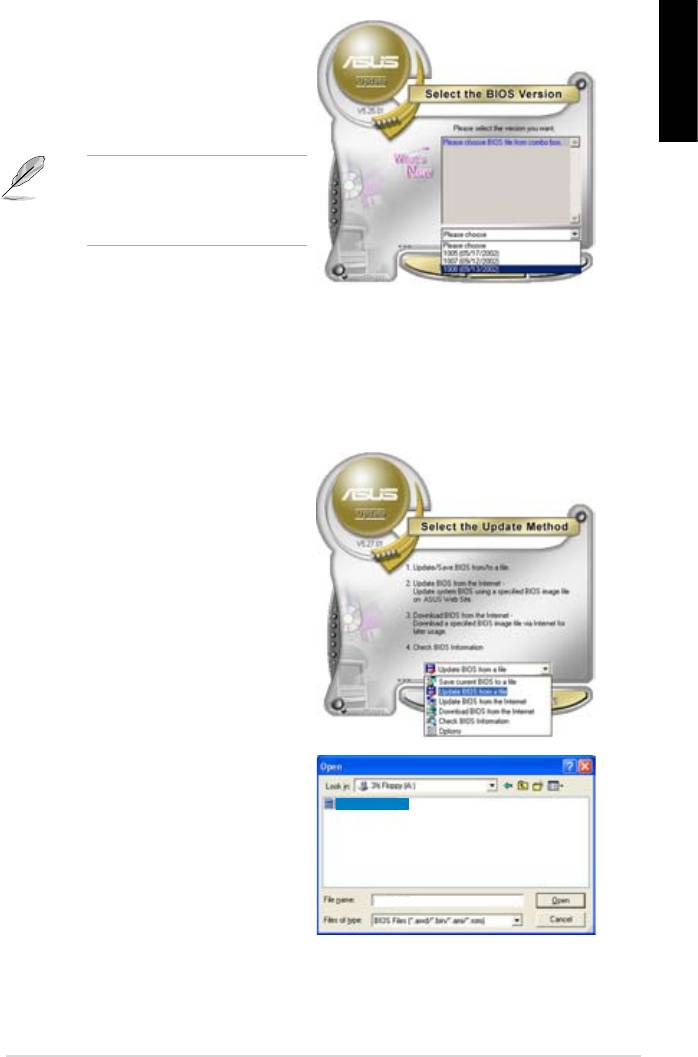
4. From the FTP site, select the BIOS
versionthatyouwishtodownload.
Click Next.
5. Follow the screen instructions to
English
complete the update process.
TheASUSUpdateutilityis
capable of updating itself through
theInternet.Alwaysupdatethe
utilitytoavailallitsfeatures.
Updating the BIOS through a BIOS le
ToupdatetheBIOSthroughaBIOSle:
®
1. LaunchtheASUSUpdateutilityfromtheWindows
desktopbyclickingStart
> Programs > ASUS > ASUSUpdate > ASUSUpdate. The ASUS Update
main window appears.
2. Select
Update BIOSfromale
option from the drop‑down menu,
then click Next.
3. LocatetheBIOSlefromtheOpen
window, then click Open.
P5K3 Deluxe
4. Follow the screen instructions to
complete the update process.
P5K3 Deluxe
ASUS Motherboard installation guide
31
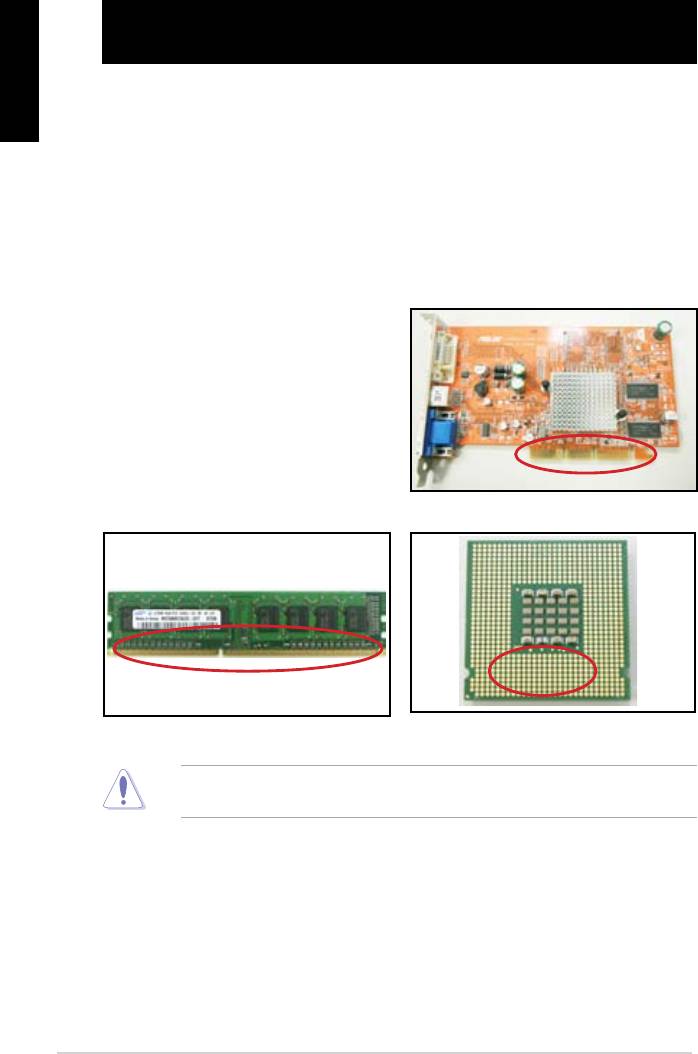
English
Chapter 3: Troubleshooting
3.1 Troubleshooting for Motherboard DIY
Afterassemblingyourowncomputer,youmightencountertroublesforstarting
itup.ThischapterprovidesanswerstosomecommonquestionsaboutyourPC
beforeenteringtheoperatingsystem.Readthischapterforbasictroubleshooting.
ItsavestimeandhasslesforyouoncontactingASUStechnicalsupportteamor
returningtheproductforwarrantyservice.
3.1.1 Basic troubleshooting
A. Bad connection
1. Make sure there is no contaminants
on the gold contact or the pins.
2. Use a cotton bud or an eraser
andgentlyrubthegoldcontact.
Remembertobushawaytheeraser
crumbs.
VGA card gold contact
DIMM gold contact
LGA775 processor gold contact points
HandlethecardortheCPUbyitsedgesandDONOTtouchthegoldcontact.
Staticelectricitywillseriouslydamagethedevice.
32
Chapter3: Troubleshooting
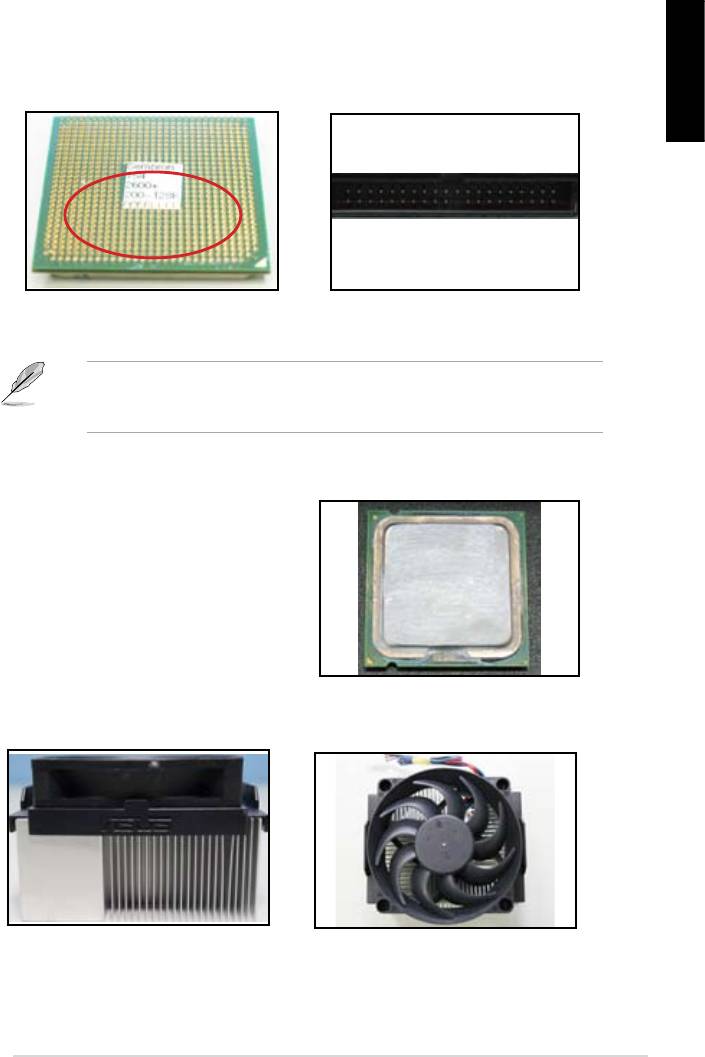
3. Makesurethereisnobrokenorbendedpinsonyourconnectorpinsor
CPU pins. A broken and bended pin will cause the component malfunction.
Contactyourretailerforfurthersupport.
English
AMD CPU gold pins
Connector pins
Ifthebrokenorbendedpinsarecausedafterthepurchase,yourretailer
mayaskforreparingcharge.SometimesthebrokenorbendedpinsareNOT
REPAIRABLE.
B. CPU overheated
1. WipecleantheCPUsurfacewiththe
cleancloth.Applyseveraldropsof
thermal paste to the exposed area
of the CPU that the heatsink will be
in contact with. Make sure that it is
spreadinaneventhinlayer.
CPU surface
2. Make sure there is no contaminants on the heatsink and fan.
Side view of heatsink and fan
Top view of heatsink and fan
3. Follow the instructions of heatsink and fan manufacturers to clean the
contaminants that will slow down the fan rotation.
ASUS Motherboard installation guide
33
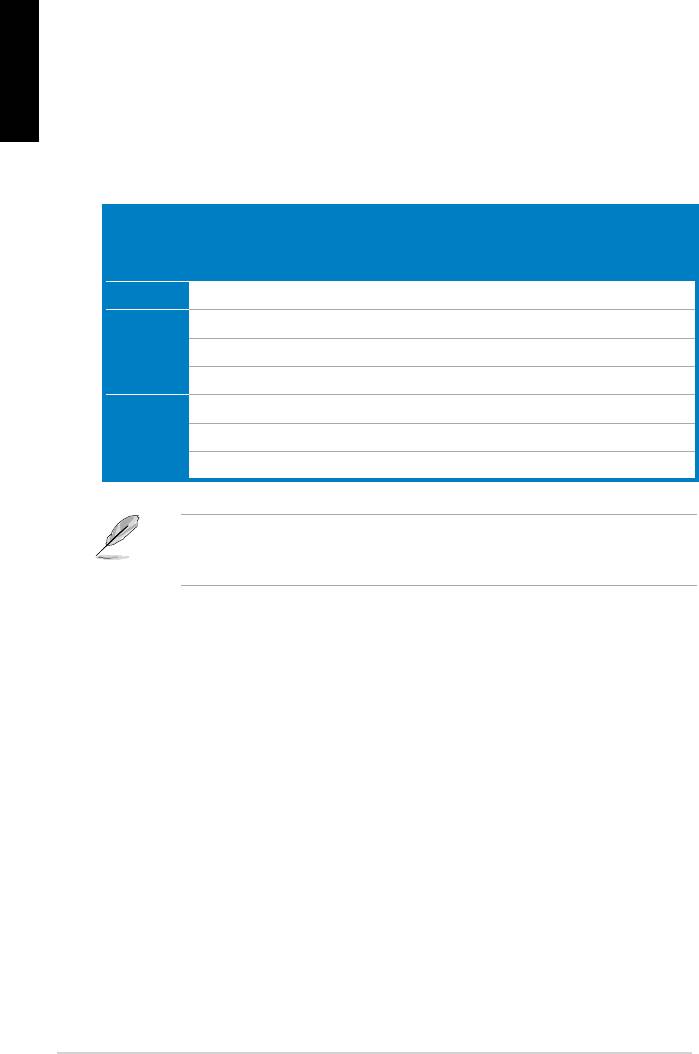
3.2 Other common troubles
English
• Whenremovingdevicesfromthesystem,ensureallthepowercablesare
unplugged.
• AlltheerrormessageswillbedisplayedonscreenduringthePower-OnSelf-
Test (POST).
• If there are BIOS beeps, refer to section 1.11 for details.
• Gooverthechecklisttablebelowforfurthercheck.
Check Items
Power
Screen
Heatsink
BIOS
Error
Reference
LED
display
and fan
beeps
messages
page
No power Off No Stop No N/A 3‑4
No
On No Stop No N/A 3‑5
screen
On No Running No N/A 3‑5
display
On No Running Yes N//A 3‑5
Failure to
On Yes Running Yes Yes 3‑5
enter OS
On Yes Running No Yes 3‑5
On Yes Running No No 3‑5
Iftheproblemhasbeenxedbutanewproblememerges,gooverthechecklist
again.Iftheproblempersists,contactyourretailerorASUStechnicalsupport
team for further help.
34
Chapter3: Troubleshooting
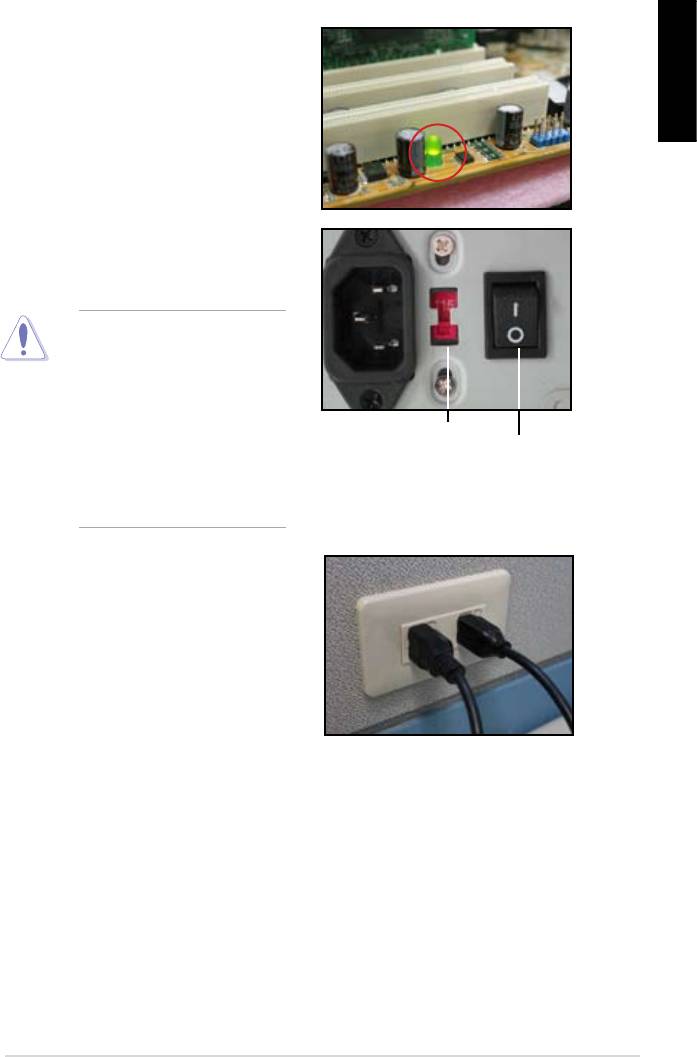
3.2.1 No power
ASUSmotherboardscomewithastandby
powerLED.TheLEDlightsuptoindicate
English
thatthesystemisON.IftheLEDstays
unlit,followtheinstructionsbelowtox
the problem.
1. Makesuretoadjustyourpower
supplytothecorrectACinput
voltageinyourarea,andthepower
supplyisturnedon.
• BeforeadjustingtheAC
input volage, ensure to
disconnect the power
plug. Failure to do so will
seriouslydamagethe
powersupplyunit.
AC input voltage switch
Power switch
• Failuretoadjustthepower
“—”: On; “O”: Off
supplytothecorrectAC
inputvolagewillseriously
damagethesystem.
2. Makesureyouhaveattachedthe
power cord to the wall outlet.
• Connect the power plug
directlytothewalloutlet.DO
NOT connect it to the power
extension, uninterruptible
powersupply(UPS)orother
devices.
• Exchange the the power plugs
ofthesystemandthemonitor
to check whether the wall outlet
isworkingnormally.
3. Iftheproblempersists,youmayneedtocontactyourretailerforanew
powersupplyunit.Ifthepowersupplyunitfunctions,contactyourASUS
motherboardretailerformotherboardwarrantyservice.
ASUS Motherboard installation guide
35
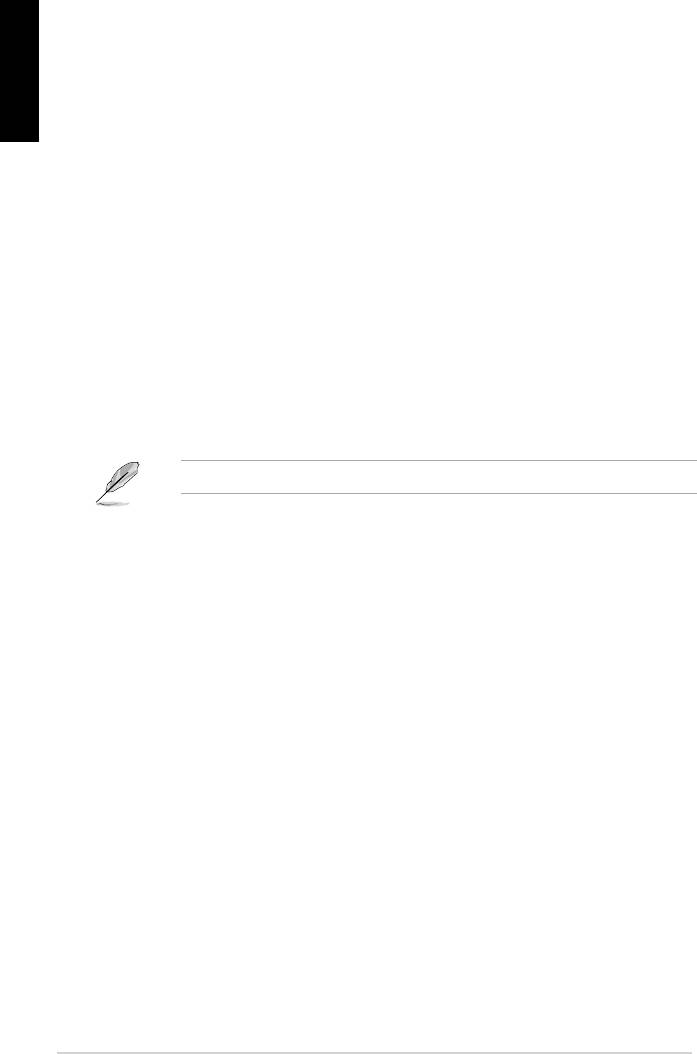
3.2.2 Failure to boot-up; No screen display
English
Mostboot-upfailureandnoscreendisplayresultfromdevicedefectionorincorrect
installation.Followtheinstructionsbelowtoxtheproblem.
1. Makesuretheallthepowercablesareattached,includingthesystemand
the monitor.
2. Make sure if the problem comes from expansion devices.
• Removealltheexpansioncardanddevices.Useonlymotherboard,
monitor,VGAcard,memeorymodules,powersupplyunit,heatsinkand
fan,keyboard,andmousetorebootthesystem.
• Ifthesystemisworkingnormally,itisoneoftheexpansiondevicesthat
causestheproblem.Reinstalltheexpansiondevicesyouremovedback
tothesystemonebyoneandndoutthedefectivedevice.
3. Makesureiftheproblemcomesfromthebasicsystemdevices.
• Ifyouhavesomesparedevices,youcanreplacethedevicesinturn
tondoutthedefectivedeviceintheorderof“memorymodule,CPU,
motherboard,hard/opticaldiskdrive,keyboard/mouse.”
Whenyoundoutthedefectivedevice,contactyourdeviceretailerforservice.
3.2.3 Failure to enter the operating system
1. Iftheproblememergesafteryouaddahardware.Removethenewadded
hardwareandrebootthesystem.Ifthesystemisworkingnormallywithout
thehardware,thedevicemaybedefectiveorincompatibletothesystem.
Contact the device retailer for help.
2. Iftheproblememergesafteryouinstallasoftwareordriver.Followthe
instructionsbelowtoxtheproblem.
a. Entertheoperatingsysteminsafemodeandremovethesoftwareor
driver.
b. Contacttheoperatingsystemcompanyforfurthersupport.
c. Ifthepreviousinstructionsfailtoxtheproblem,youmayneedtoformat
yourharddiskdriveandreinstallanewoperatingsystem.
3. IftheproblememergesafteryouchangetheBIOSsettings,rebootandenter
the BIOS to load the setup defaults. Refer the motherboard user guide for
details.
36
Chapter3: Troubleshooting
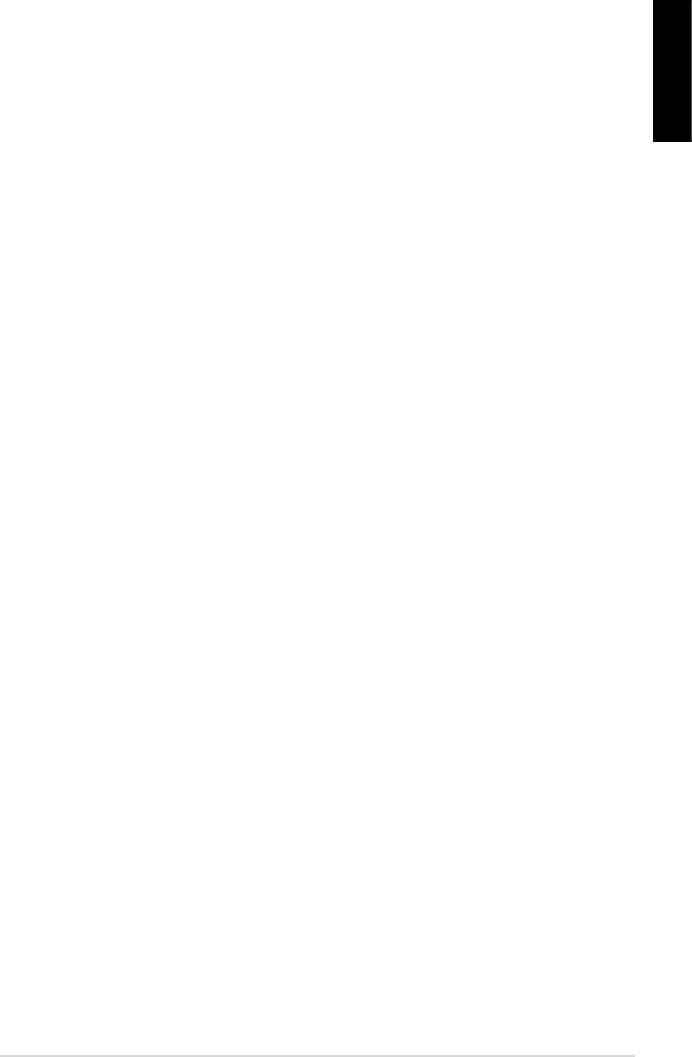
4. Iftheproblemcomesfromcomputervirusinfectionorlescorruption,follow
theinstructionsbelowtoxtheproblem.
a. Entertheoperatingsysteminsafemodeanddoafullsystemvirusscan
using an anti‑virus application.
English
b. Contacttheoperatingsystemcompanyforfurthersupport.
c. Ifthepreviousinstructionsfailtoxtheproblem,youmayneedtoformat
yourharddiskdriveandreinstallanewoperatingsystem.
3.2.4 FAQs
Q1: ThememoryreportedinPOSTisdifferentfromthememoryinstalled.
A1: Thememoryreporteddifferencemayresultfromdefectivememorymodules
orincorrectDIMMinstallation.MakesuretheDIMMsareingoodcondition
andtheDIMMsareinstalledcorrectly.Refertothemotherboarduserguide
fordetails.Ifyouinstall4.0GBmemoryanditreports3.XGB,itisnormal.
Q2. Thesystemcannotdetecttheoppydiskdrive,buttheoopydiskstayslit.
A2: Theoopydiskcablesaremis-isntalled.Makesurethetheredstripeonthe
cable(pin1end)andshouldmatchpin1ontheoppydiskdrive.
Q3: FailtoentertheoperatingsystemaftertheUSBashdiskorexternalhard
dsik drives.
A3: WhenthesystemdetectsUSBashdiskorUSBinterfaceharddisks,itmay
changethebootingdevicepriority.RemovetheUSBdevicesandrestartthe
system.
Q4: WheninstallingWindowsXP,itfailstolocatetheharddiskdrivesinstalledto
theRAIDcontroller.
A4: WindowsXPdoesnotincludetheRAIDcontrollerdriversotheharddisk
drivesarenotdetected.CopytheRAIDcontrollerdrivertoaoppydiskand
whenbootthesystemwiththeWindowsXPdisk,press<F6>toreadthe
driverfromtheoppydisk.Refertothemotherboarduserguidefordetails.
ASUS Motherboard installation guide
37
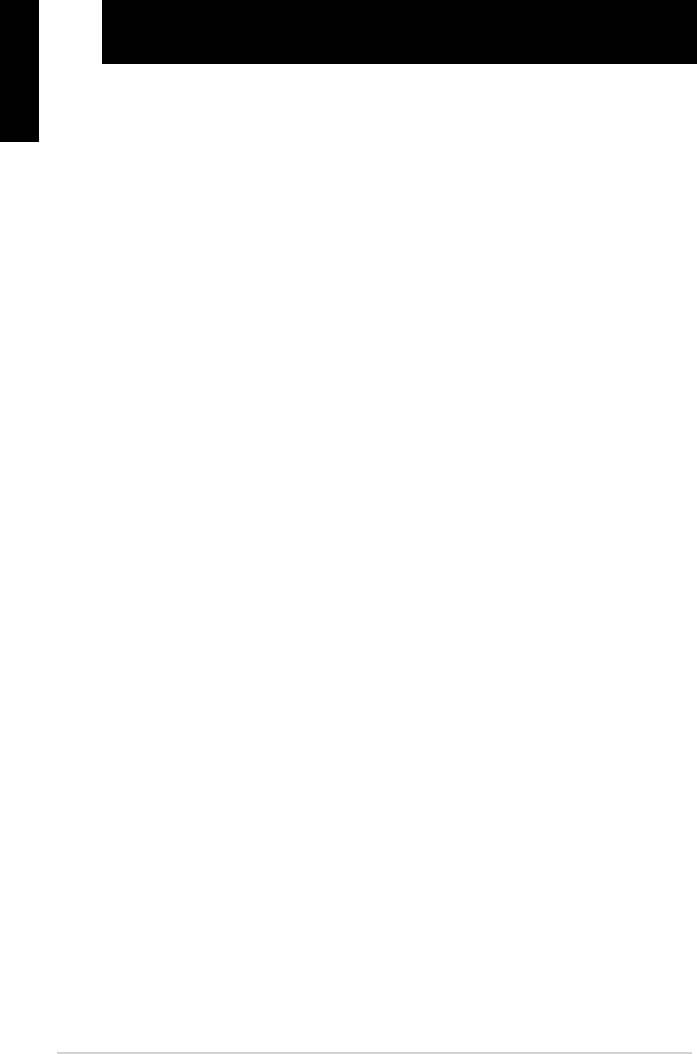
English
Chapter 4: Computer care tips
4.1 Proper care of your PC
Yourpersonalcomputerislikeotherhomeappliances.Keepyourcomputeraway
fromhumidity,directsunandstaticelectricitysource.Youshouldnotmovethe
computer when the it is turned on in case of damage. Internal dust will affect
the disk drive operating and contribute to overheating problem which will cause
computer crash or damage the components.
4.2 Basic knowledge
1. Encaseyourcomputerwithdustcoverwhennotinuse.
2. Whenusingyourcomputer,donotputanythingontheCRTmonitortoblock
the ventilation holes. Excessive heat will cause the monitor malfunction.
3. Donotplacethecomputerclosetothewallandleavesomespaceforheat
dissipation.Overheatingwillcausethesystemcrash.
4. Place the computer on a stable surface.
5. Keepthecomputerawayfromareasofextremetemperature.5°Cto30°Cis
the best surroundings temperature. Use an air conditioner or a electric fan to
gain a better heat dissipation.
6. Arrangetheribboncablesneatlytoavoidinsufcientairow.
4.3 Usage knowledge
1. Turnonandshutdownyourcomputerregularly.Ifyourcomputerneedsto
beonforalongtime,useabettersystem/CPUfanandhighvoltagepower
supplyunit.
2. Asuddenpowerfailurewilldamagetheharddiskdrive.Whenthepower
supplyisunstable,addanuninterruptiblepowersupplytoyourcomputeris
recommended.
3. Rearrangethedatales,dothevirusscanningandviruscodesrenewaland
defrgmentdiskregularly.
4. De-dustandcleanyourcomputerregularly.(Unpluggedallthepowercords
before cleaning)
• Uninstall the motherboad and hard/optical disk drives, then clean them
with canned air or a soft brush.
• Removethedustandhairdebrisonthepowersupplyunitwithananti-
static vacuum.
4.4 Tips
1. Ifyourcomputerwillnotbeusedforalongtime,putsomedesiccantmoisture
absorbersinthechassistopreventhumiditydamage.
2. Insomehotandhumidclimaticareas,you’dbetterturnonyourcomputer
everyotherweek.Thisalsohelpspreventhumiditydamage.
38
Chapter4: Computer care tip
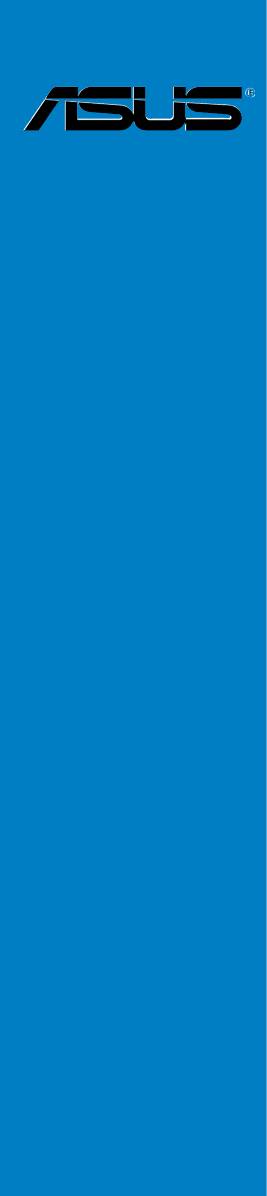
Anakart
kurulum kılavuzu
Motherboard
TR3194
Birinci Baskı V1
Nisan 2007
Telif Hakkı © 2007 ASUSTeK COMPUTER INC. Tüm hakları saklıdır.
Türkçe
Bu el kitabının hiçbir bölümü, onun içinde tanımlanan yazılım ve de ürünler
de dahil olmak üzere, ASUSTeK COMPUTER INC. (“ASUS”) rmasının
açık bir biçimde yazılı izni olmaksızın, satın alan kişi tarafından yedek-
leme amaçlı olarak tutulan dokümantasyon haricinde yeniden üretilemez,
aktarılamaz, kopya edilemez, bir bilgi işlem sistemi içinde depolanamaz, ya
da her hangi bir şekilde ya da hiçbir biçimde hiçbir dile tercüme edilemez.
Aş
ğ
ıdaki şartlarda ürün garantisi ya da hizmeti uzatılmayacaktır: (1) ürünün
ASUS tarafından yazılı bir izin olmaksızın onarılması veya de
ği
ştirilmesi ya
da (2) ürünün seri numarasının tahrif edilmesi ve kaybolmas.
ASUS BU EL KİTABINI, BELİRLİ BİR AMAÇ İÇİN TİCARETE
ELVERİŞLİ NİTELİĞİN YA UYGUNLUĞUN ZIMNİ GARANTİLER
YA DA KOŞULLARI DA DAHİL OLMAK ÜZERE YA DA BUNLARLA
SINIRLI OLMAMAK KAYDIYLAYA AÇIK BİR ŞEKİLDE YA DA ZIM-
NEN HER HANGİ BİR TÜRÜN GARANTİSİ OLMAKSIZIN “OLDUĞU
GİBİ” SAĞLAR. HİÇBİR DURUMDA ASUS, ONUN DİREKTÖRLERİ,
MEMURLARI, ÇALIŞANLARI YA DA ACENTELERİ, BU EL KİTABI
YA DA ÜRÜN İÇERİSNDE HER HANGİ BİR KUSUR YA DA HATADAN
DOĞAN BU TÜR ZARARLARIN MEYDANA GELME OLASILIĞINI
TAVSİYE ETMİŞ OLSA DAHİ, HER HANGİ BİR DOLAYLI, ÖZEL,
TESADÜFİ YA DA SONUÇSAL ZARARLARDAN ( KAR KAYIPLA-
RI, İŞ KAYBI, KULLANIM YA DA VERİ KAYBI, İŞİN KESİNTİYE
UĞRAMASI VE DE BENZERİ GİBİ ZARARLAR DA DAHİL OLMAK
ÜZERE ) ÖTÜRÜ SORUMLU TUTULAMAZ.
BU EL KİTABI İÇİNDE YER ALAN SPESİFİKASYONLAR
VE DE BİLGİ SADECE BİLGİLENDİRME AMAÇLI OLARAK
TEDARİK EDİLMİŞTİR VE DE HER HANGİ BİR BİLDİRİMDE
B U L KU N U LM A K SI N I N H E R HA N G İ B İ R Z AM A N DA
DEĞİŞTİRİLMEYE TABİİDİR, VE DE ASUS TARAFINDAN BİR TAAH-
HÜT ŞEKLİNDE YOURMLANAMAZ. ASUS BU EL KİTABINDA VE
DE ONUN İÇİNDE TANIMLANAN YAZILIM VE DE ÜRÜNLERDE DE
DAHİL OLMAK ÜZERE GÖRÜNEN HER HANGİ BİR HATA YA DA
KUSURLARDAN ÖTÜRÜ HİÇBİR YÜKÜMLÜLÜK YA DA SORUM-
LULUK ÜSTLENMEZ.
Bu el kitabı içinde görünen ürünler ve de kurum isimleri, onların şirketlerinin
tescilli ticari markaları ya da telif hakları olabilir ya da olmayabilir ve de
ihlal amaçlı olmaksızın sadece tanıtım ya da açıklama amaçlı olarak ve de
mal sahibinin yararına kullanılmaktadır.
40
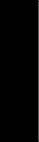
Güvenlik bilgileri
Elektriksel güvenlik
• Elektrik çarpma tehlikesini önlemek için, sistemin yerini
değiştirmeden önce güç kablosunu prizden çekin.
• Sisteme cihaz eklenirken ya da sistemden cihaz sökülürken sinyal
kablolarını bağlamadan önce cihaz güç kablolarını prizden çekin.
Mümkünse, cihaz eklemeden önce mevcut sistemden tüm güç
kablolarının bağlantısını kesin.
Türkçe
• Sinyal kablosunu anakarta bağlamadan ya da anakarttan sökmeden
önce tüm güç kablolarının bağlantısının kesilmiş olduğundan emin olun.
• Bir adaptör ya da uzatma kablosu kullanmadan önce profesyonel
yardım alın. Bu cihazlar topraklama devresini kesebilir.
• Güç kaynağınızın bölgenize uygun doğru voltaj değerine
ayarlandığından emin olun. Kullandığınız elektrik prizi voltajından
emin değilseniz yerel güç rmanızla temasa geçin.
• Güç kaynağı bozulursa kendiniz tamir etmeye çalışmayın. Yetkili
servis teknisyeni ya da bayinizle temasa geçin.
Çalıştırma güvenliği
• Anakart ve ilave cihazları kurmadan önce paketle birlikte gelen tüm
kılavuzları dikkatle okuyun.
• Ürünü kullanmadan önce tüm kabloların doğru bir şekilde bağlı
olduğundan ve güç kablolarının hasar görmemiş olduğundan emin olun.
Herhangi bir hasar tespit ederseniz hemen bayinizle temasa geçin.
• Kısa devreleri önlemek için ataş, vida ve zımba tellerini konektör, yuva,
soket ve devrelerden uzak tutun.
• Aşırı toz, rutubet ve sıcaklıktan kaçının. Ürünü ıslanabileceği yerlere
koymayın.
• Ürünü sabit bir yüzeye yerleştirin.
• Ürünle ilgili teknik sorunlarla karşılaşırsanız, yetkili bir servis teknisyeni
ya da bayinizle temasa geçin.
41
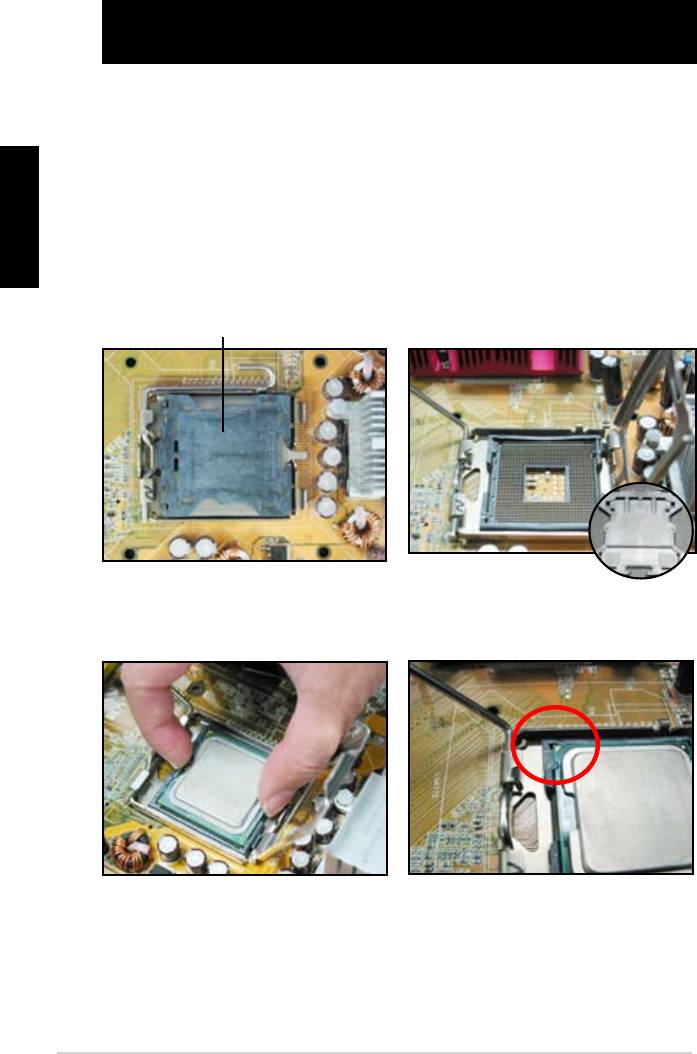
Bölüm 1: Hızlı Çalıştırma
1.1 CPU Montajı
1.1.1 Intel LGA775 Soket
1. Anakart üzerinde CPU soketini
2. Tutma ucunu serbest bırakın ve
Türkçe
tespit edin.
başparmağınızla yük plakasını
kaldırın. Daha sonra, çıkarmak için
yük plakası penceresinden PnP
başlığını itin
Soket pinlerine hasar gelmesini
önlemek için CPU kurulumu
Kaldır-Yerleştir Başlığı (PnP Başlığı)
yapmadıkça PnP başlığını
çıkarmayın.
4. Soketin sol alt köşesinde altın
3. CPU’yu soket üzerine
üçgen şekli olduğundan emin olun.
konumlandırın.
42
Bölüm 1: Hızlı Çalıştırma
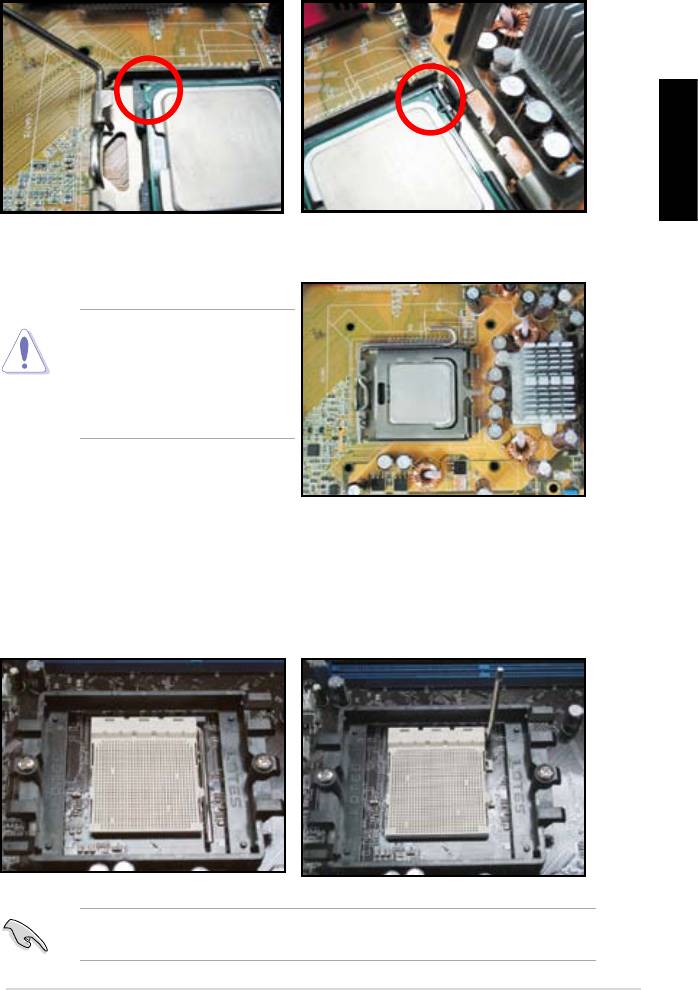
5. Soket hizalama tuşunu CPU çentiklerine yerleştirin.
Türkçe
6. Yük plakasını kapatın, daha sonra yük kolunu tutma ucuna oturuncaya kadar
itin.
CPU sadece tek doğru yönde
oturur. Soket üzerindeki
konektörlerin bükülmesini ve
CPU’nun hasar görmesini
önlemek için CPU’yu soket içine
zorlayarak İTMEYİN.
1.1.2 AMD AM2 Soket
1. Anakart üzerinde CPU soketini
2. Kolu bir yöne bastırarak soketin
tespit edin.
kilidini açın, daha sonra 90º açı
olacak şekilde kaldırın.
Soket kolunun 90º açıda kaldırıldığından emin olun; aksi takdirde CPU
tamamen yerine oturmayacaktır.
ASUS Anakart kurulum kılavuzu
43
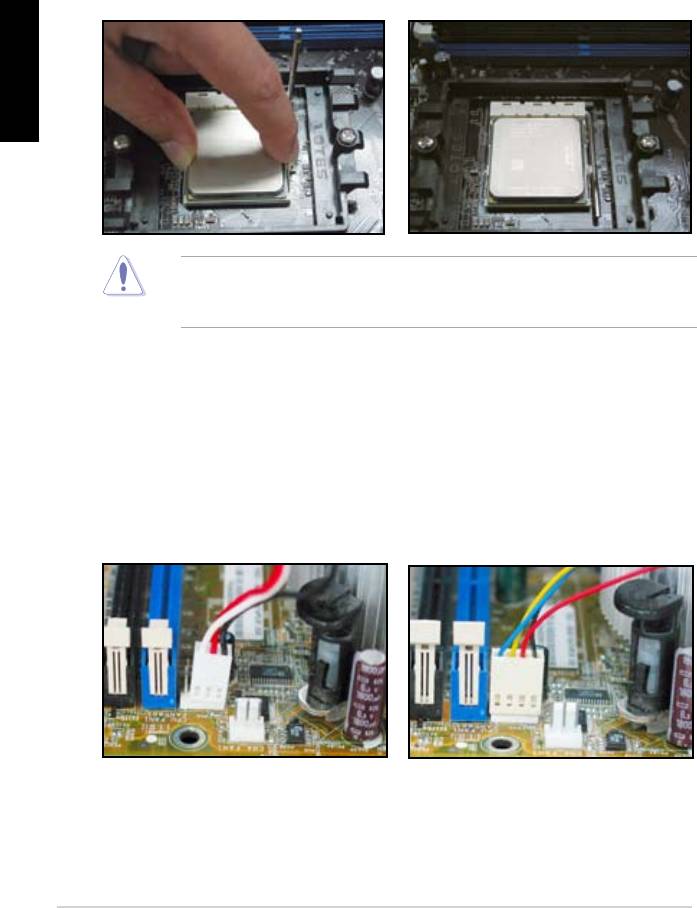
3. Altın üçgen şekli olan CPU köşesi ile
4. CPU yerine oturduğunda CPU’yu
küçük üçgen şekli olan soket köşesi
sağlamlaştırmak için soket kolunu
karşılıklı gelecek şekilde CPU’yu
aşağıya itin. Kolun yan tırnağa çıt
soket üzerine konumlandırın.
sesi çıkararak oturması kilitlendiğini
gösterir.
CPU’yu dikkatli bir şekilde sokete
yerleştirip yerine oturtun.
Türkçe
CPU sadece tek doğru yönde oturur. Soket üzerindeki konektörlerin bükülmesini
ve CPU’nun hasar görmesini önlemek için CPU’yu soket içine zorlayarak
İTMEYİN.
1.2 Isı emici ve fan montajı
CPU ısı emici ve fan montajı için:
1. Anakartınıza bağlı olarak Intel ya da AMD sertikalı bir ısı emici ve fan
tertibatı seçin. 3 pinli (sol) ve 4 pinli (sağ) fan konektörü vardır. Sadece 4 pin
konektörlü CPU fanları, ASUS Q-Fan teknolojisini desteklemektedir.
44
Bölüm 1: Hızlı Çalıştırma
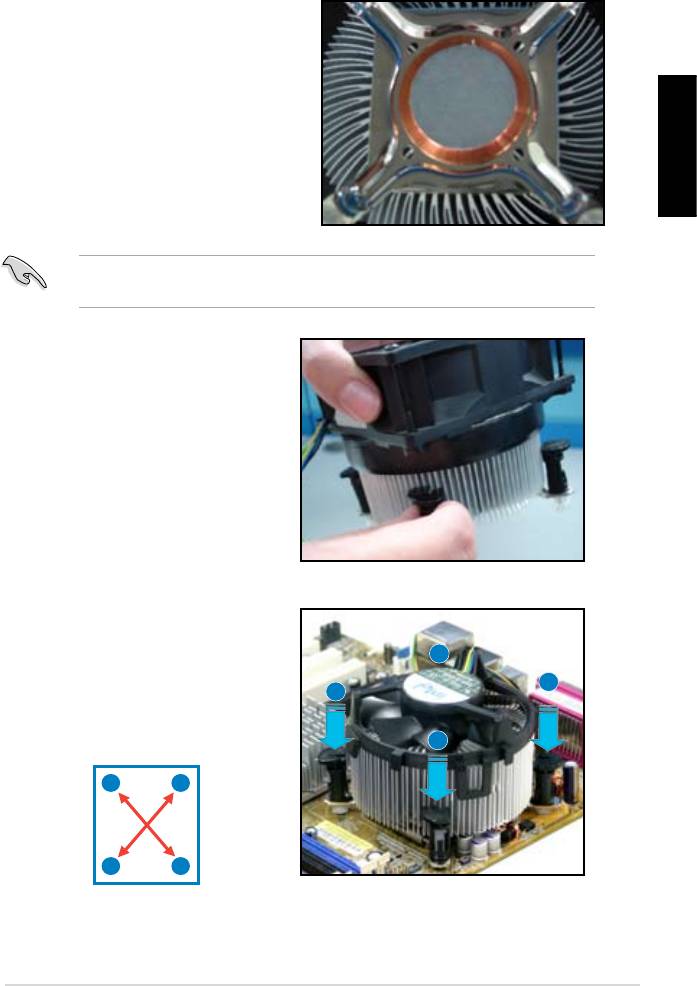
Intel sertikalı ısı emici için:
2. Bazı ısı emiciler ön uygulamalı termal
macunla birlikte gelir. Bu durumda
macunu kazımayın ve koruyucu lmi
sadece kurulum öncesinde çıkarın.
Macun yoksa, ısı emici montajından
önce CPU’nun ısı emici ile temas
edeceği bölgeye bir kaç damla
termal macun uygulayın. Macunun
ince düzgün bir tabaka olarak
Türkçe
sürüldüğünden emin olun.
Macunun kirlenmesini önlemek için doğrudan doğruya parmağınızla
SÜRMEYİN.
3. Her bir tutturucuyu dışa doğru
yöneltilmiş olan kanalın dar ucu ile
yönlendirin.
4. Isı emici ve fan tertibatını yerinde
sabit tutmak için iki tutturucuyu
B
çapraz sırayla aynı anda aşağıya
bastırın.
A
A
B
A
B
B
A
ASUS Anakart kurulum kılavuzu
45
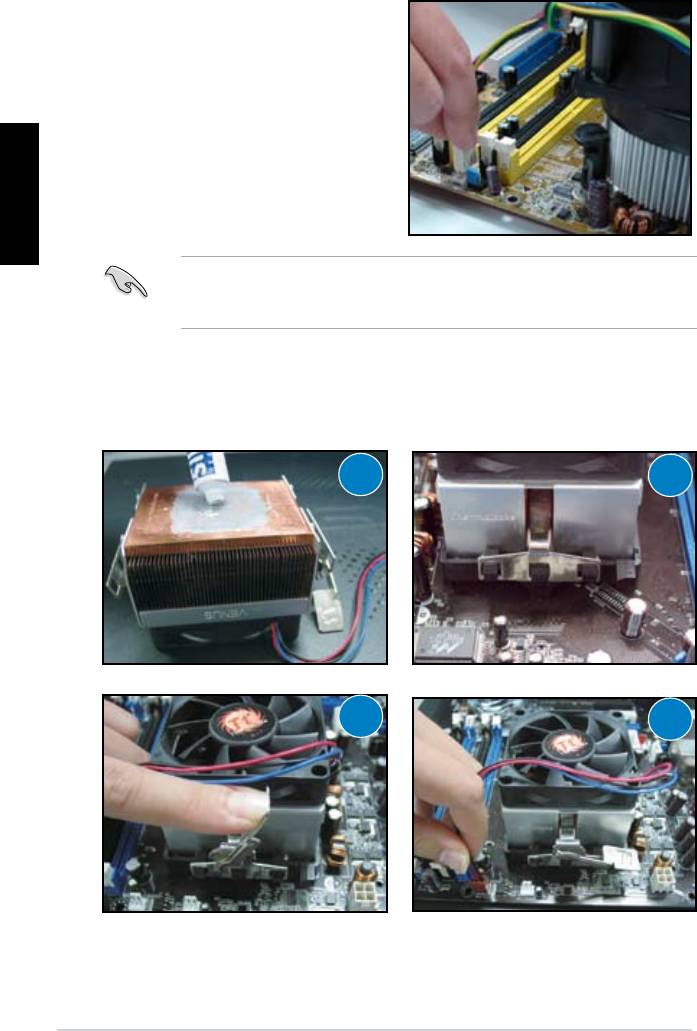
5. CPU fan kablosunu anakart üzerinde
bulunan ilgili konektöre bağlayın.
Türkçe
CPU fan konektörünü bağlamayı UNUTMAYIN! Bu konektörü takmazsanız
donanım izleme hataları meydana gelebilir ve maksimum ısı dağılma alanı
kazanmak için tüm yönlü bir ısı emici kullanmanızı öneririz.
AMD sertikalı ısı emici için:
AMD sertikalı bir ısı emici monte etmek için aşağıdaki talimatları izleyin.
1
2
3
4
46
Bölüm 1: Hızlı Çalıştırma
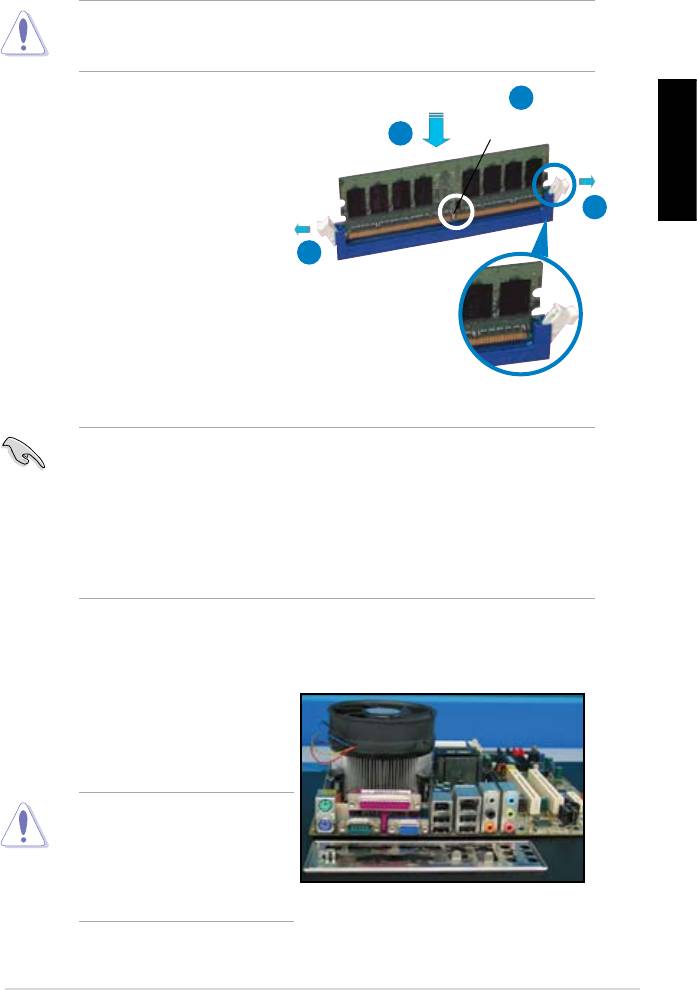
1.3 DIMM Montajı
DIMM bellek modülü ya da diğer sistem bileşenlerini ekleme ya da sökme
işleminden önce güç kaynağı şini çekin. Fişi çekmezseniz hem anakart hem de
bileşenlerde ciddi hasar meydana gelebilir.
2
DIMM monte etmek için:
DDR2 DIMM çentiği
3
1. Tutturucu klipsleri dışarıya doğru
bastırarak DIMM soket kilidini
Türkçe
açın.
1
2. DIMM üzerindeki çentik, soket
üzerindeki aralığa karşılık gelecek
1
şekilde DIMM bellek modülünü
soket üzerinde hizalayın.
3. Tutturucu klipsler çıt sesi ile tekrar
yerine oturuncaya ve DIMM tam
olarak takılıncaya kadar DIMM
bellek modülünü soket içine sıkı
bir şekilde yerleştirin.
Kilidi açık tutturucu klipsi
• DDR2 DIMM üzerinde sadece tek yönde oturması için bir çentik
bulunmaktadır. DIMM bellek modülüne hasar vermemek için modülü sokete
zorlayarak TAKMAYIN.
• İki ya da daha fazla DIMM modülü monte etmek için anakart paketiyle
birlikte gelen kullanıcı kılavuzuna müracaat edin.
• Bellek modülleri yetkili satıcılarının bir listesi için kullanıcı kılavuzuna
müracaat edin.
1.4 Anakart montajı
1. I/O (Giriş/Çıkış) portları anakartlarla
farklılık gösterir. Sadece anakart
paketi ile birlikte gelen arka I/O
kalkanı kullanın ve monte edin.
Bazı keskin kenar ve uçlar
ziksel yaralanmalara neden
olabilir. Anakart ve I/O kalkanı
montajından önce kesilmeye ya
da delinmeye dirençli eldiven
takmanızı öneririz.
ASUS Anakart kurulum kılavuzu
47
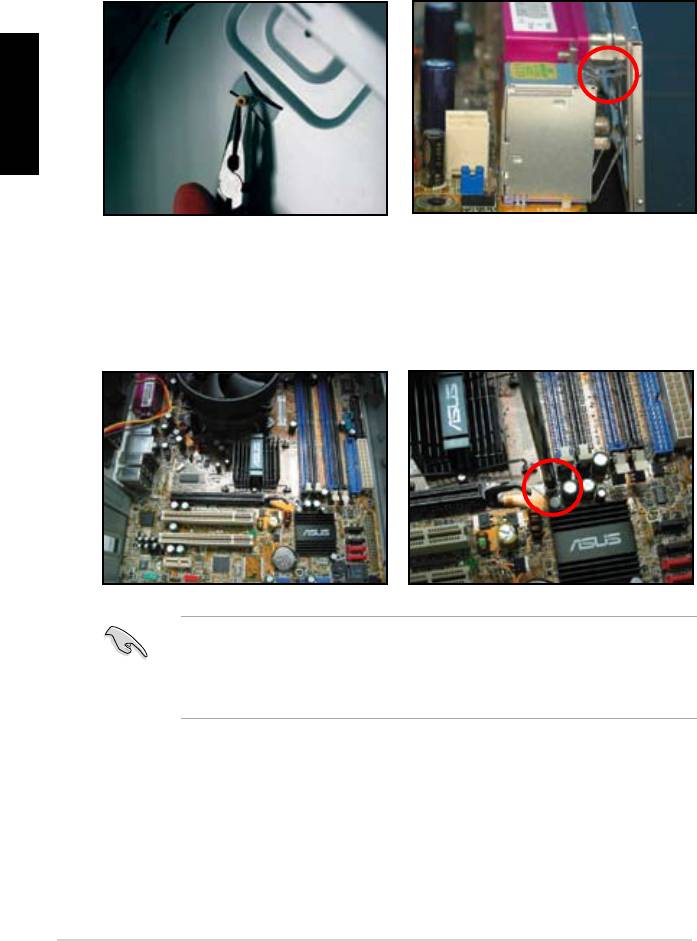
2. Ara parçaları metal plaka üzerinde
3. I/O siper kenar yayları I/O porta
karşılık gelen vida deliklerine monte
zarar verebilir. I/O siper montajında
edin.
dikkatli olun.
Türkçe
5. Önce vidaları çapraz sırayla dizin
4. Anakartın I/O tarafını kasanın
ve gevşek bir şekilde sıkın. Tüm
arkasına doğru konumlandırın ve
vidalar yerleştirildikten sonra
anakartı kasaya yerleştirin.
vidaları el sıkılığında sıkın.
• Anakart montajından önce kasanın arkasındaki genişletme kartı metal
yuva kapaklarını çıkarabilirsiniz. Bazı kasa modellerinde genişletme yuvası
kapağını montajdan sonra çıkarmak zor olabilir.
• Vidaları aşırı SIKMAYIN. Aksi halde anakart zarar görebilir.
48
Bölüm 1: Hızlı Çalıştırma
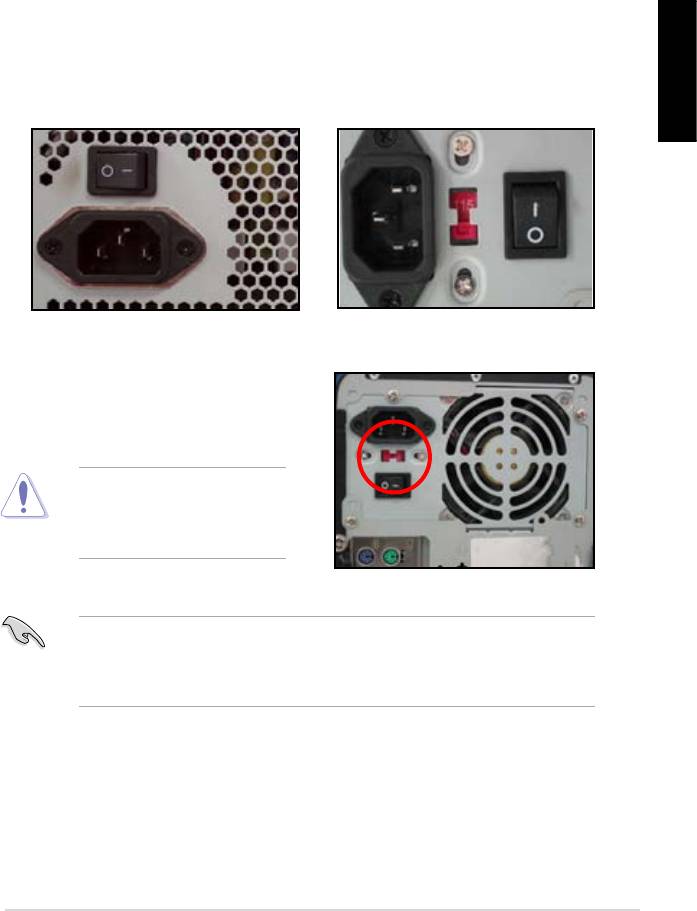
1.5 Güç kaynağı ünitesi montajı
Yaygın olarak kullanılan iki tür güç kaynağı ünitesi vardır. Bu türlerden biri aktif Güç
Faktörü Düzelticili (Power Factor Correction, PFC) olup diğeri pasif PFC’lidir.
1. Bir güç kaynağı ünitesi seçin.
Aktif PFC’li güç kaynağı:
Pasif PFC’li güç kaynağı:
Aktif PFC, AC giriş voltajını
Pasif PFC, kullanıcının AC giriş
otomatik olarak düzeltir.
voltajını elle ayarlamasını ister.
Türkçe
2. Pasif PFC’li bir güç kaynağı
kullanıyorsanız, bölgenizdeki
doğru AC giriş voltajına göre ayar
yapın.
Güç kaynağının doğru AC
giriş voltajına ayarlanmaması
sisteme ciddi bir şekilde zarar
verir.
Sadece güvenlik sertikalı güç kaynağı ünitelerini kullanın. Kararsız güç
kaynağı üniteleri anakartınıza ve diğer bileşenlere zarar verebilirler. Anakart
gereksinimlerini karşılayan güç kaynağı ünitelerinin kullanıcı kılavuzuna
müracaat edin.
ASUS Anakart kurulum kılavuzu
49
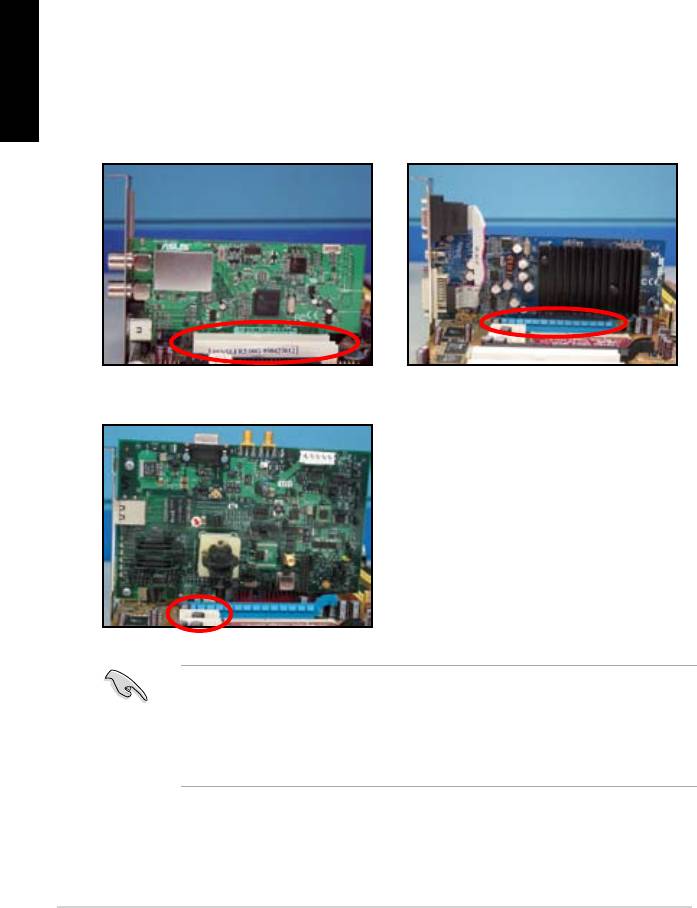
1.6 Genişletme kartı montajı
Genişletme kartı montajı için:
1. Genişletme kartı takmak istediğiniz genişletme kartı yuvasının karşısındaki
metal yuva kapağını çıkarın.
2. Genişletme kartını takın ve bunun kart yuvasına düzgün bir şekilde
Türkçe
oturduğundan emin olun.
3. Kartı yuvaya sağlamlaştırmak için vidalayın.
4. Başka bir genişletme kartı monte etmek için önceki adımları tekrarlayın.
PCI kartı PCIE x16 kartı
PCIE x1 kartı
• Kart yapılandırma detayları için kart dokümantasyonuna, genişletme kartı
montajından sonra herhangi bir jumper ayarına ihtiyacınız olma durumunda
anakart kullanıcı kılavuzuna müracaat edin.
• Genişletme kartı sinyal kablosu bağlantısı ile ilgili talimatlar için anakart
kullanıcı kılavuzuna müracaat edin.
50
Bölüm 1: Hızlı Çalıştırma
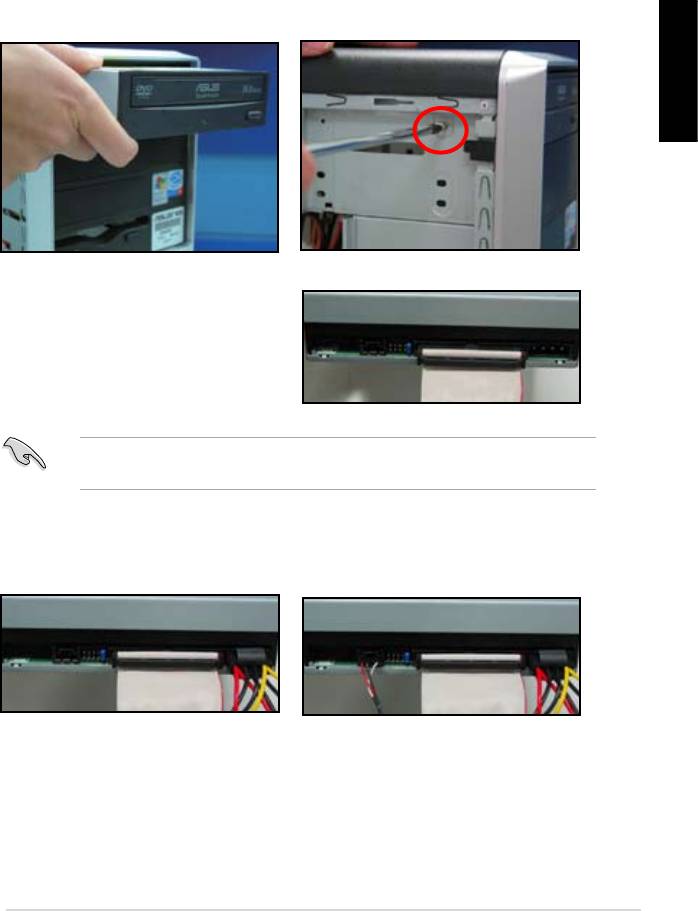
1.7 Disk sürücülerinin montajı
1.7.1 PATA optik disk sürücüsü
1. Yapay kapağı çıkarın ve optik disk
2. Vida deliklerini hizalayın ve
sürücüsünü bölmeye kaydırın.
disk sürücüsünü vidalarla
sağlamlaştırın.
Türkçe
3. IDE kabloyu optik sürücüye takın.
IDE kablo üzerindeki kırmızı şerit,
pin1 ucudur ve optik sürücüdeki
çukur, pin1 işaretine karşılık
gelmelidir.
IDE kabloları yanlış kullanıma karşı korumalıdır. IDE kabloyu asla konektör içine
zorlamayın.
4. 4 pinli güç kablosunu optik
5. Ses kablosunu optik sürücüdeki
sürücüye bağlayın.
konektöre bağlayın.
ASUS Anakart kurulum kılavuzu
51

1.7.2 SATA optik disk sürücüsü
1. Yapay kapağı çıkarın ve optik disk
2. Vida deliklerini hizalayın ve
sürücüsünü bölmeye kaydırın.
disk sürücüsünü vidalarla
sağlamlaştırın.
Türkçe
3. SATA kabloyu optik sürücüye takın.
SATA kabloları yanlış kullanıma
karşı korumalıdır. SATA kabloyu
asla konnektör içine zorlamayın.
4. SATA güç kablosunu optik sürücüye
5. Ses kablosunu optik sürücüdeki
bağlayın.
konnektöre bağlayın.
52
Bölüm 1: Hızlı Çalıştırma
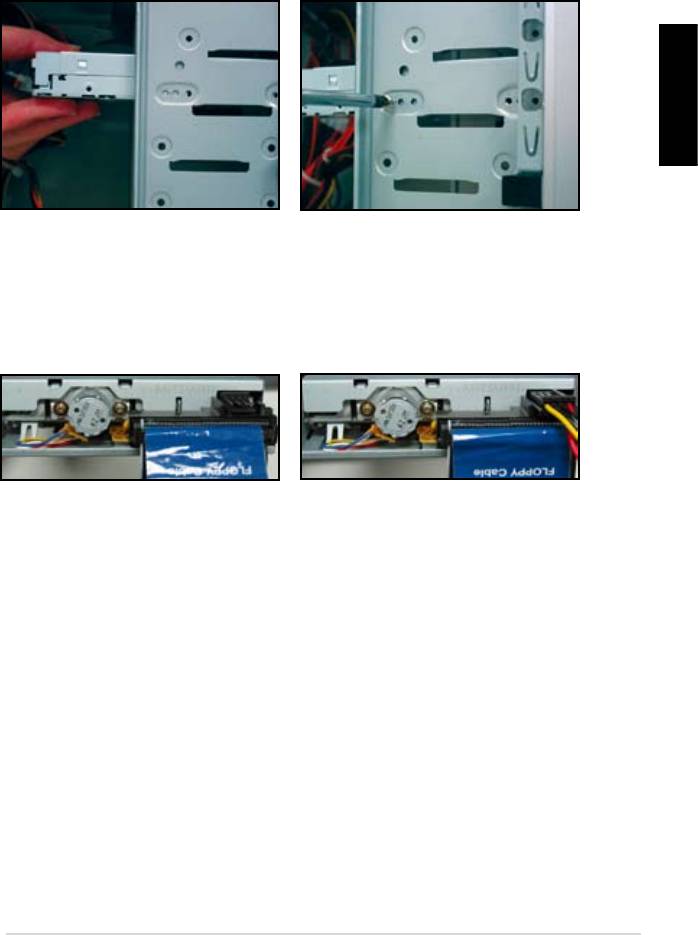
1.7.3 Disket sürücü
1. Yapay kapağı çıkarın ve disket
2. Vida deliklerini hizalayın ve disk
sürücüyü bölmeye yerleştirin.
sürücüyü vidalarla sağlamlaştırın.
Türkçe
3. Disket arayüz kablosunu disket
4. Disket güç kablosunu disket
sürücüye takın. Kablo üzerindeki
sürücünün arkasındaki konnektöre
kırmızı şerit pin1 ucudur ve disket
bağlayın.
sürücüdeki çukur pin1 işaretine
karşılık gelmelidir.
ASUS Anakart kurulum kılavuzu
53
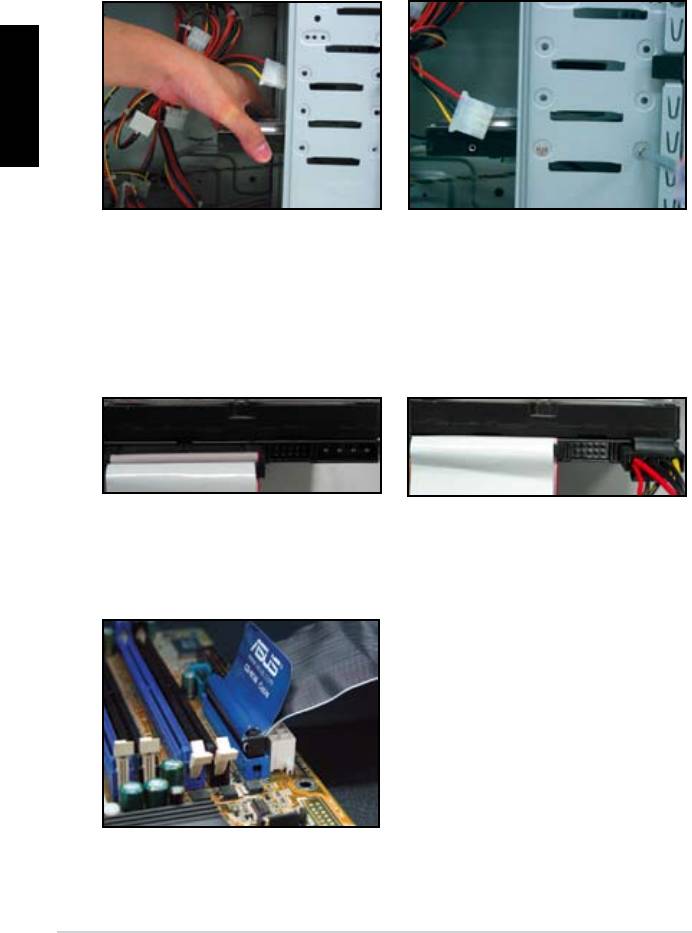
1.7.4 PATA sabit disk sürücü
1. PATA sabit disk sürücüyü bölmeye
2. Vida deliklerini hizalayın ve disk
yerleştirin.
sürücüyü vidalarla sağlamlaştırın.
Türkçe
3. Sinyal kablosunu sabit disk
4. 4 pinli güç kablosunu sabit disk
sürücüye bağlayın. Kablo üzerindeki
sürücünün arkasındaki konnektöre
kırmızı şerit pin1 ucudur. Yanlış
bağlayın.
kullanıma karşı koruma çentiğini
eşleştirin ve kabloyu konnektör içine
zorla sokmaya çalışmayın.
5. Sinyal kablosunun diğer ucunu
anakart üzerindeki ilgili yuvaya
bağlayın.
54
Bölüm 1: Hızlı Çalıştırma
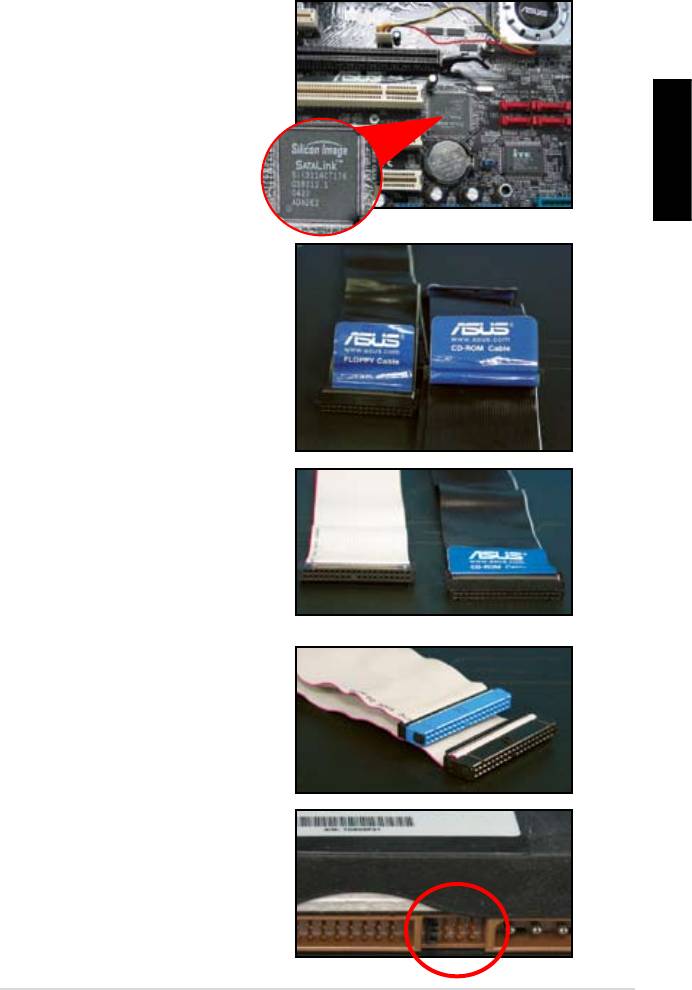
PATA sabit disk sürücü montajı ile ilgili notlar
• İşletim sisteminiz RAID ya da diğer
denetleyiciler tarafından denetlenen
sabit disk sürücüye kurulmuşsa,
önce sabit diske denetleyici
sürücüsünü yüklemeniz gerekir.
Türkçe
• Kablolar çekme uçlu olarak
tasarlanmıştır. Disk sürücüleri
sadece kablo etiketlerine göre
kolay bir şekilde monte edin.
Pinlere hasar gelmesini önlemek
için kablo bağlantısını kablo uçlarını
çekerek kesin.
• ATA IDE disk sürücüler için iki
kablo mevcuttur, yeni 80-telli
(sağ) ve eski 40-telli (sol) kablolar.
ATA66/100/133 disk sürücüler
için sadece 80-telli kablo daha
iyi performans sunabilir. 40-telli
kablolar genellikle optik sürücüler
içindir.
• Kablo konnektörü renk kodludur.
Mavi olan ana konnektördür,
siyah/gri olan ise birincil/ikincil disk
sürücü içindir.
• İki adet IDE cihazı bağlarken,
biri master (ana) ve diğeri slave
(bağımlı) olacak şekilde jumper’ları
farklı konuma getirmeniz gerekir.
80-telli kablo kullanıyorsanız kablo
seçme stilini kullanabilirsiniz.
ASUS Anakart kurulum kılavuzu
55
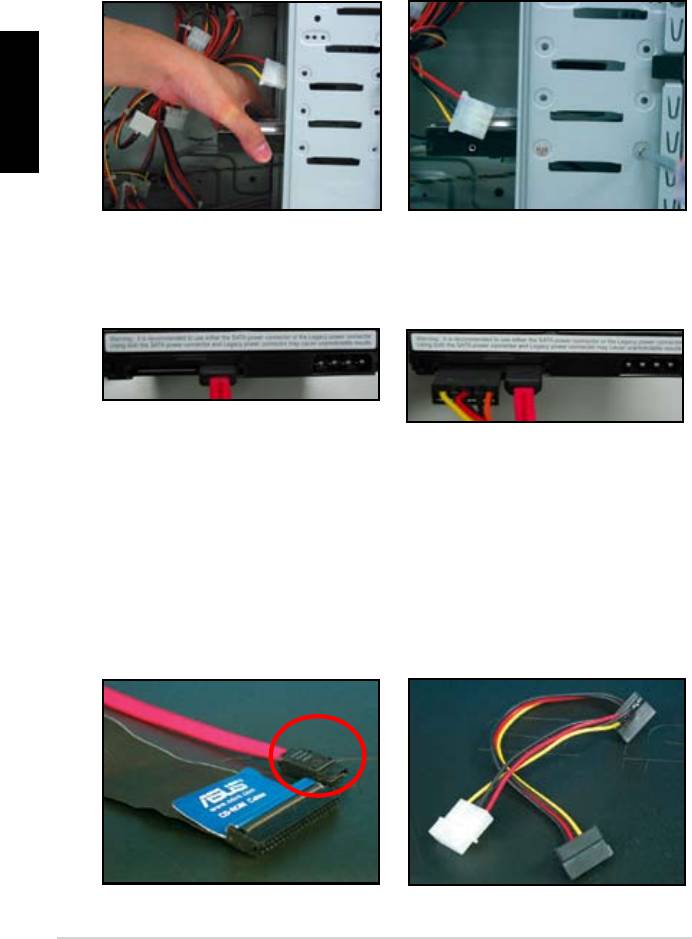
1.7.5 SATA sabit disk sürücü
1. SATA sabit disk sürücüyü bölmeye
2. Vida deliklerini hizalayın ve disk
yerleştirin.
sürücüyü vidalarla sağlamlaştırın.
Türkçe
3. SATA kablosunu sabit disk sürücüye
4. SATA güç kablosunu sabit disk
bağlayın. Kablo sadece tek yönde
sürücünün arkasındaki konnektöre
oturabilir.
bağlayın.
SATA sabit disk sürücü montajı ile ilgili notlar
• Seri ATA (SATA) arayüzü yüksek
• SATA güç kablosu konnektörü
veri iletim hızı ve daha iyi voltaj
geleneksel 4 pinli güç
toleransına sahiptir. SATA
konnektöründen farklıdır. Güç
kablosunun dar tasarımı ayrıca
kaynağı ünitenizin bu yeni
kablolama ile ilgili meselelere
konnektörü içermemesi durumunda
çözüm bulur ve kasa içinde daha iyi
ASUS anakartı ile birlikte güç
hava akışı olanağı sunar.
adaptör kabloları verilir.
56
Bölüm 1: Hızlı Çalıştırma
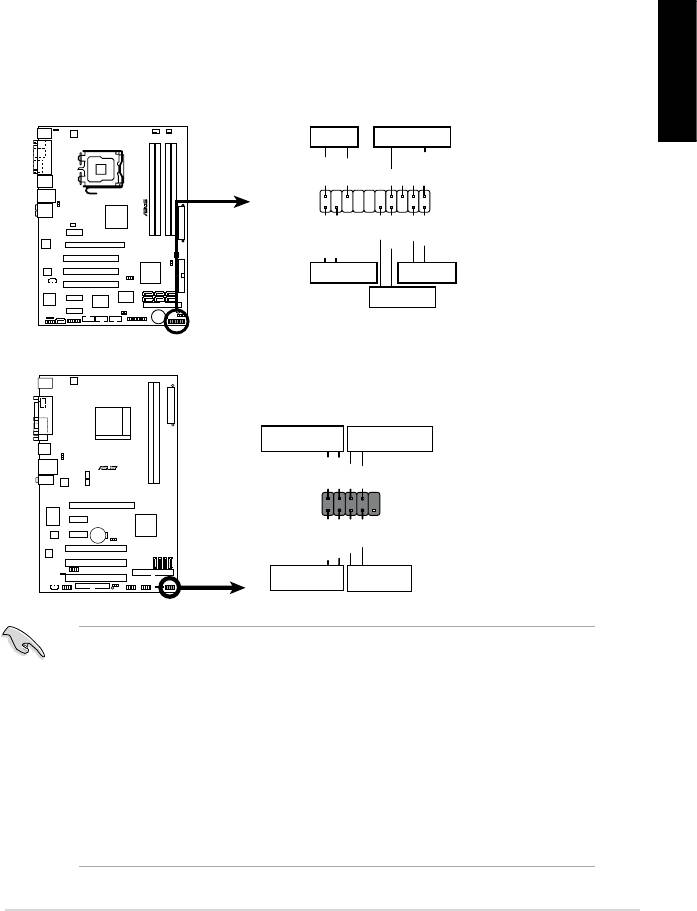
1.8 Ön panel kabloları
Ön panel kablolarını bağlamak için:
• RESET (Sıfırlama Anahtarı)
• PLED (Güç LED’i)
• PWRSW (Güç Anahtarı)
• IDE_LED (IDE Sabit Disk Aktif LED’i)
• SPEAKER (Hoparlör Konnektörü)
Türkçe
ASUS Anakart kurulum kılavuzu
57
PWR LED PWR BTN
M2N-X
PLED+
PLED-
PWR
GNDReset
F_PANEL
Ground
IDELED+
IDELED-
HD LED RESET
PLED SPEAKER
P5B-E
PLED+
PLED-
+5V
Ground
Ground
Speaker
®
PANEL
PWR
Reset
Ground
Ground
IDE_LED+
IDE_LED-
IDE_LED
RESET
PWRSW
*
Requires an ATX power supply.
20-8 pinli ön panel konnektörü
PIN1
PIN1
10-1 pinli ön panel konnektörü
• Kasanızın ön panel kabloları model ya da tasarımlarla farklılık gösterebilir.
Bu konnektörleri etikete gore anakarta bağlayın.
• LED’ler yanmıyor ve pin konumu doğru ise toprak pinleri ile sinyal pinlerini
yanlış konumlandırmış olabilirsiniz. Genellikle beyaz tel toprak pinlerini ve
renkli tel sinyal pinlerini temsil eder.
• IDE_LED ve PLED kablolarının yönü varken SPEAKER, RESET ve
PWRSW ön panel kablolarının herhangi bir özel yönü yoktur. Kablo PIN1’ini
anakart üzerinde konnektör PIN1’e bağlayın.
• Ön panel konnektörü anakart modeli ile değişir, daha fazla bilgi için
kullanıcı kılavuzuna başvurun.
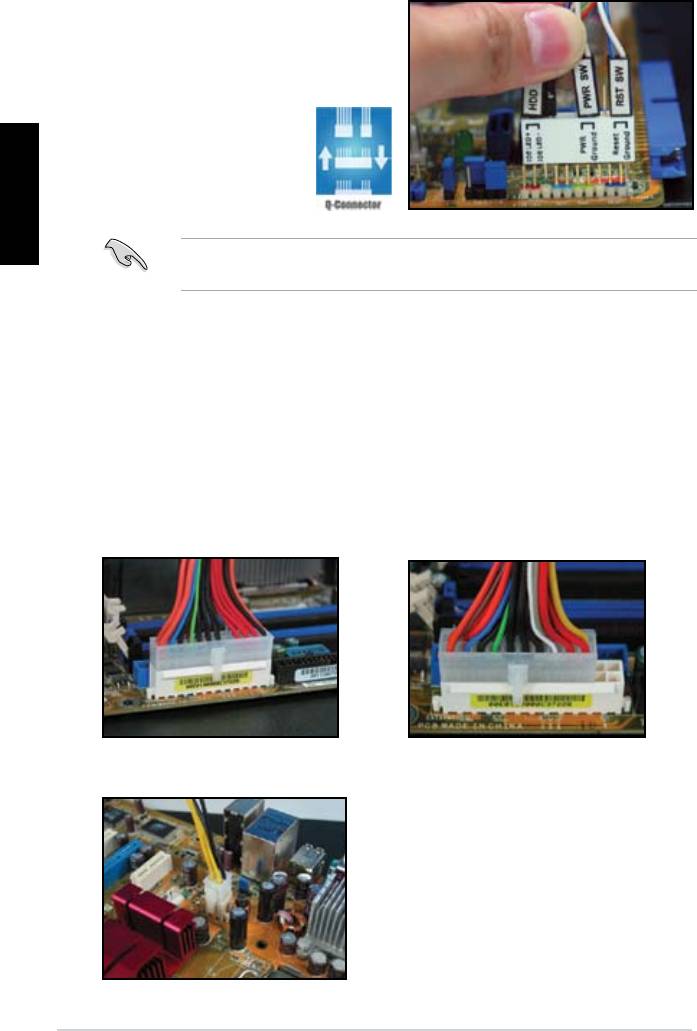
ASUS Q-Konnektör
ASUS Q-Konnektörün tek adımlı kurulumu
sayesinde karışık ön panel kabloları ile
savaşmaktan kurtulur zaman kazanırsınız.
Ayrıntılar için kullanıcı kılavuzuna
müracaat edin.
Türkçe
Q-konnektör seçili modellerde kullanılabilmektedir. Ayrıntılar için kullanıcı
kılavuzuna müracaat edin.
1.9 ATX gücünün bağlanması
ATX güç konnektörleri sadece tek yönde takılabilir. Yan klibi kullanarak
konnektörleri anakarta takın. Erkek güç konnektörlerini anakart üzerindeki dişi
karşılıklarına takmak için ZORLAMAYIN. Genellikle anakart üzerinde iki adet
konnektör bulunur, 24 pinli ve 4 pinli güç konnektörleri. Bazı eski güç kaynağı
ünitelerinde sadece anakarttaki 24 pinli güç konnektörüne de uyan 20 pinli güç
konnektörü vardır.
20 pinli güç konnektörü
24 pinli güç konnektörü
(24 pinli dişi karşılığında)
4 pinli güç konnektörü
58
Bölüm 1: Hızlı Çalıştırma
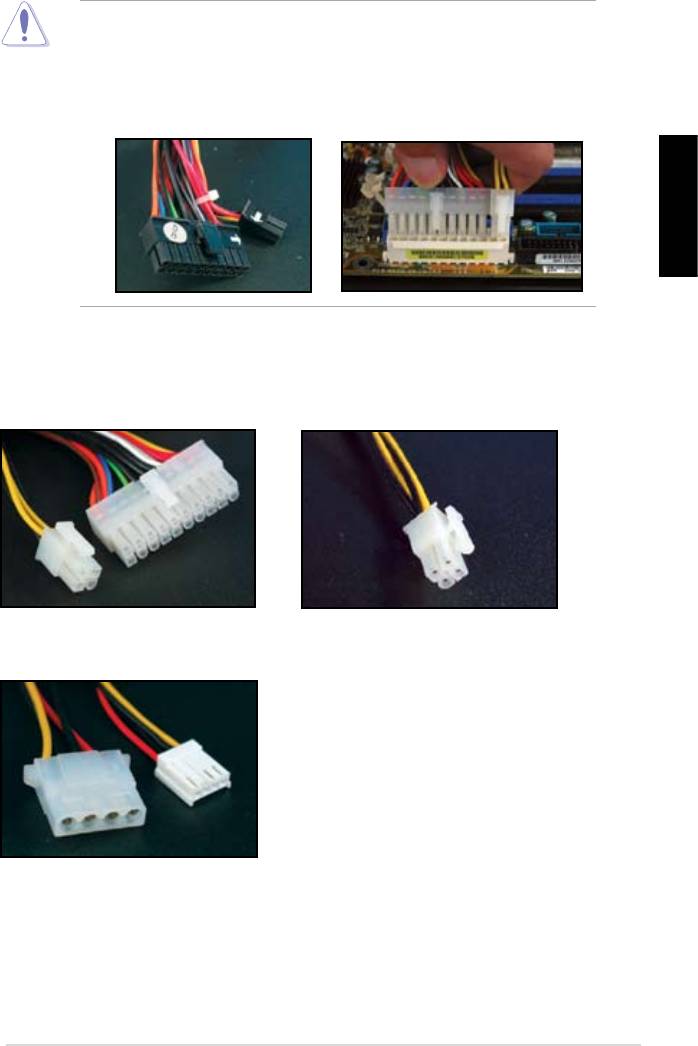
• Güç konnektörlerini anakarta takarken harici AC güç bağlantısını
YAPMAYIN.
• Güç konnektörlerinin anakarta sıkı bir şekilde takıldığından emin olun.
• Güç kaynağınızın 20-pin+4-pin desteği varsa, bu iki konnektörü
birleştirebilir ve anakart üzerindeki 24 pinli konnektörlere takabilirsiniz.
Türkçe
Güç konnektörleri
20+4 (24) pin ATX konnektör
4 pinli ATX konnektör
çevre birim güç konnektörü (sol)
disket güç konektörü (sağ)
ASUS Anakart kurulum kılavuzu
59
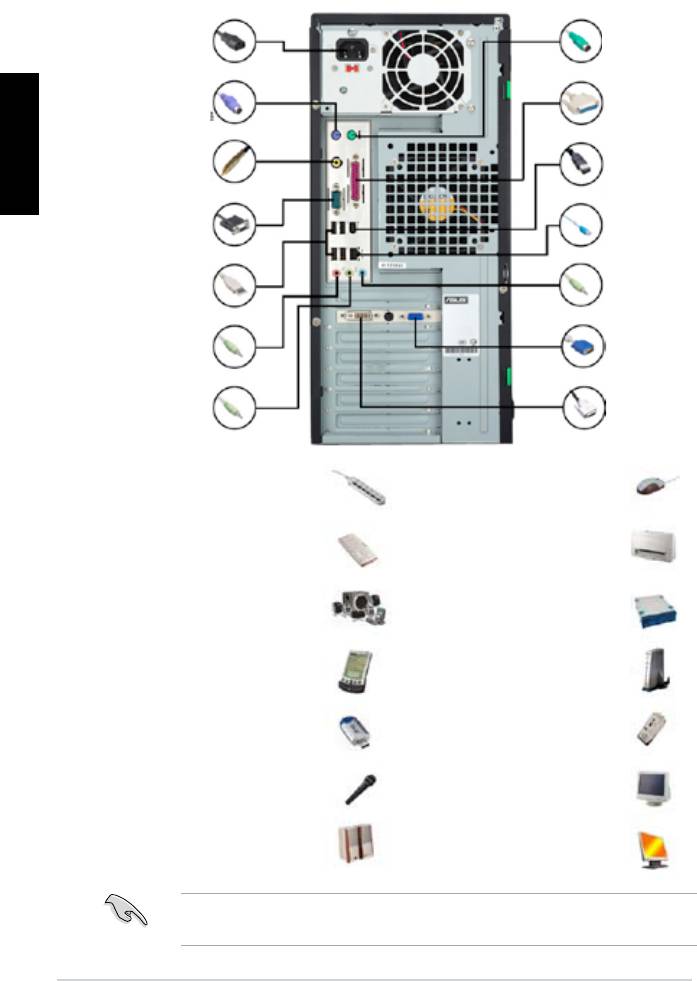
1.10 Çevre birimleri ve aksesuarlar
Çevre birimlerin ve aksesuarların bağlantısı için aşağıdaki şekle başvurun.
1. AC güç şi
8. PS/2 fare
portu
2. PS/2 klavye
9. Paralel port
Türkçe
portu
3. S/PDIF çıkış
10. IEEE1394 portu
portu
4. Seri port
11. LAN (RJ45)
portu
5. USB portu
12. Hat giriş
portu
13. Video grak
6. Mikrofon portu
adaptör portu
7. Hat çıkış portu 14. DVI portu
1. AC Güç şi + güç uzatma
8. PS/2 fare portu + fare
kablosu
2. PS/2 klavye portu + klavye
9. Paralel port + yazıcı
3. S/PDIF çıkış portu + dijital
10. IEEE 1394 portu + harici
5.1 hoparlör sistemi
sabit disk sürücü
4. Seri port + PDA yuvası
11. AN (RJ45) portu + modem
5. USB port + USB cihazlar
12. Hat giriş portu + kayıt
cihazı
6. Mikrofon portu + mikrofon
13. VGA portu + CRT monitör
7. Hat çıkış portu + hoparlör
14. DVI portu + LCD monitör
Arka panel konnektörleri modellere göre değişiklik gösterir. Ayrıntılar için
kullanıcı kılavuzuna müracaat edin.
60
Bölüm 1: Hızlı Çalıştırma
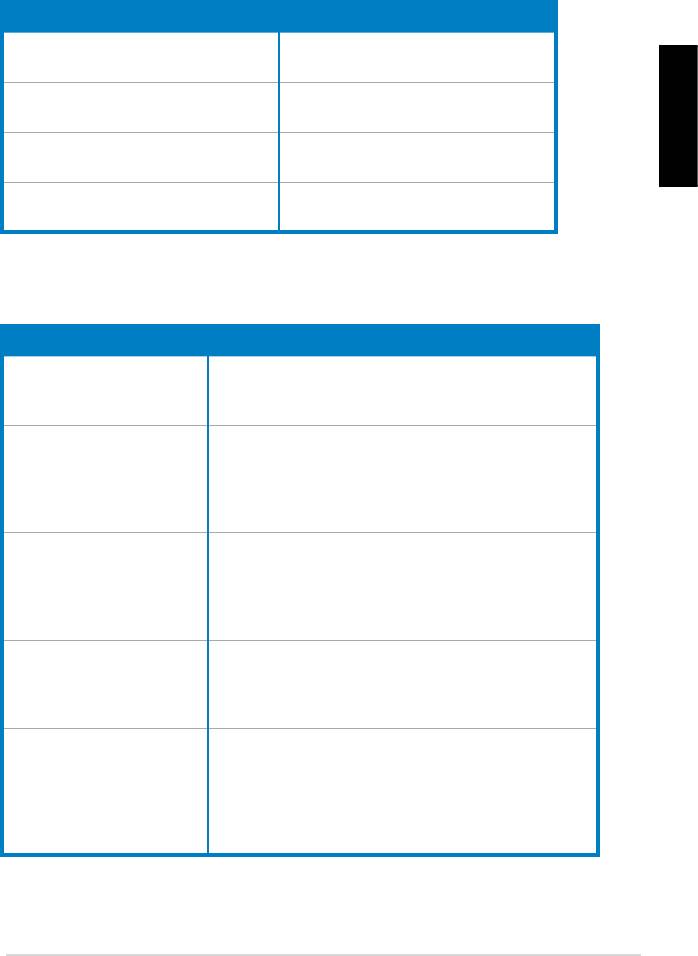
1.11 İlk kez çalıştırma
Sistem açılışta otomatik sınama ya da POST’u çalıştırır. Testler yapılırken BIOS’tan
bip sesi duyulur (Aşağıdaki bip kod tablosuna bakın)
BIOS Bip Sesi Açıklama
Üç kısa bip sesinden sonra bir sürekli bip
VGA algılanmadı
sesi
İki kısa bip sesinden sonra bir sürekli bip
Bellek algılanmadı
sesi ve daha sonra duraklama (tekrarlı)
Türkçe
Dört kısa bip sesinden sonra bir sürekli
Donanım bileşeni arızası
bip sesi
(AMI BIOS)
Dört kısa bip sesi Donanım bileşeni arızası
(AWARD BIOS)
Sorun Giderme
Sorun Eylem
• Bilgisayar açılmıyor.
Güç kablosunun doğru olarak bağlandığından emin olun.
• Güç LED’i yanmıyor.
• Güç kaynağı fanı çalışmıyor.
Bilgisayar açık fakat monitor
• Monitör gücünün açık ve VGA kablosunun doğru olarak
ekranı siyah
bağlandığından emin olun.
• Monitör parlaklık ve kontrastını ayarlayın.
• Bilgisayarı kapatın ve güç kablosunu çıkarın.
VGA kartının sıkı bir şekilde takılı olduğunu kontrol edin.
Bellek algılanmadı • Bellek modülünün doğru olduğundan emin olun.
• DIMM bellek modüllerinin DIMM sokete sıkıca geçmiş
olduğundan emin olun.
• Bellek modülünün yetkili satıcı listesinden alındığından
emin olun. QVL için kullanıcı kılavuzuna müracaat edin.
Disket Hatası
• Disket sürücü ile ilgili BIOS yapılandırmasını kontrol edin.
(Gösterge sürekli yanıyor ya
• Disket sürücü kablolarının doğru olarak takıldığından
da ekrana bir uyarı mesajı
emin olun.
geliyor.)
Sabit/optik disk sürücü hatası
• Jumper ayarının doğru olduğundan emin olun. (Master/
(tanınmadı ya da algılanmadı)
Slave)
• Sabit/optik disk sürücü ile ilgili BIOS yapılandırmasını
kontrol edin.
• Cihaz kablolarının sıkıca bağlı olduğundan emin olun.
• Cihaz sürücülerinin yüklü olduğundan emin olun.
ASUS Anakart kurulum kılavuzu
61
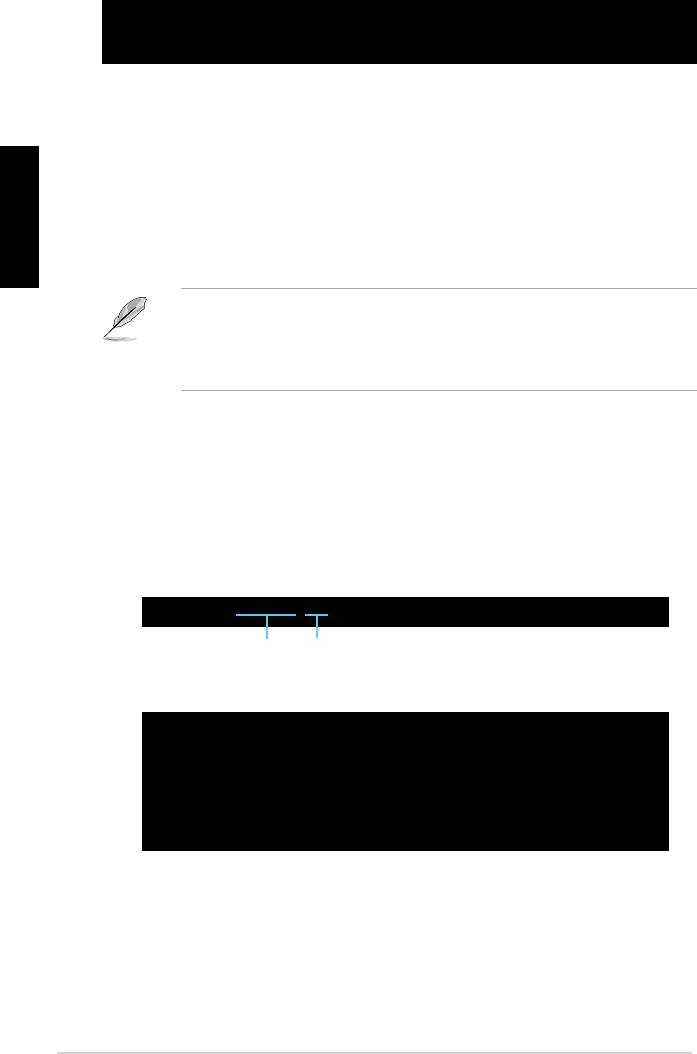
Bölüm 2: BIOS Yönetme/güncelleme
2.1 AFUDOS programı
AFUDOS programı güncellenen BIOS dosyası ile başlatılabilir oppy diskini
kullanarak DOS ortamın da BIOS dosyasını güncellemenize olanak sağlar. Bu
program ayrıca güncelleme sürecinde BIOS arızalandığında veya bozulduğunda
Türkçe
yedek olarak kullanabileceğiniz mevcut BIOS dosyasını kopyalamanıza olanak
sağlar.
Mevcut BIOS’un Kopyalanması
Mevcut BIOS dosyasını AFUDOS programını kullanarak kopyalamak için:
• Floppy diskin yazmaya karşı korumalı olmadığından ve dosyayı kaydetmek
için en az 1024KB boş alan bulunduğundan emin olun.
• İleriki BIOS ekranları sadece referans olması içindir. Gerçek BIOS ekranı
gösterilen ile aynı olmayabilir.
1. AFUDOS programını (afudos.exe) anakart destek CD’sinden daha önce
oluşturduğunuz başlatılabilir oppy diske kopyalayın.
2. Sistemi DOS modunda başlatın, ardından şunu girin:
afudos /o[dosya adı]
burada [dosya adı] ana dosya adı için sekiz alfanümerik karakterden daha
fazla olmayan ve kullanıcı tarafından atanan bir dosya adıdır ve uzantı adı üç
alfanümerik karakterden oluşmaktadır.
A:\>afudos /oOLDBIOS1.rom
Ana dosya adı Uzatma adı
3. <Enter> tuşuna basın. Program mevcut BIOS dosyasını oppy diske kopyalar.
A:\>afudos /oOLDBIOS1.rom
AMI Firmware Update Utility - Version 1.19(ASUS V2.07(03.11.24BB))
Copyright (C) 2002 American Megatrends, Inc. All rights reserved.
Reading ash ..... done
Write to le...... ok
A:\>
Program mevcut BIOS dosyasını kopyaladıktan sonra DOS uyarısına döner.
BIOS dosyasının güncellenmesi
AFUDOS programını kullanarak BIOS dosyasını güncellemek için:
1. ASUS web sitesini (www.asus.com) ziyaret edin ve anakart için olan en yeni
BIOS dosyasını indirin. BIOS dosyasını başlatılabilir oppy diske kaydedin.
62
Bölüm 2: BIOS Yönetme/güncelleme
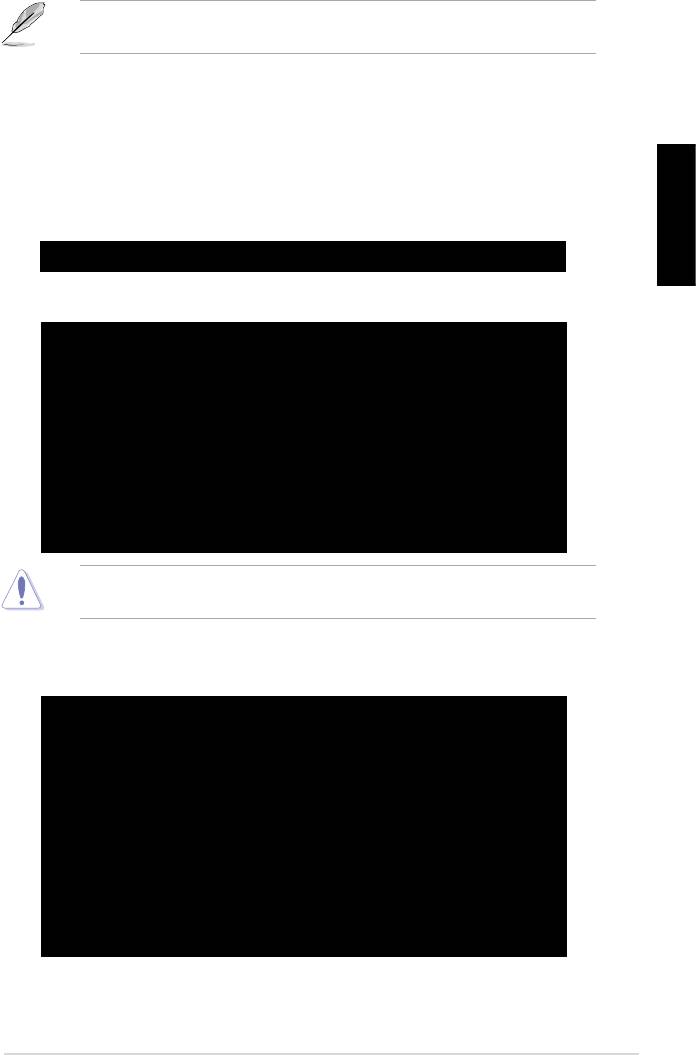
BIOS dosya adını bir yere yazın. DOS uyarısına tam BIOS dosya adını
yazmanız gerekecektir.
2. AFUDOS programını (afudos.exe) anakart destek CD’sinden önceden
oluşturduğunuz başlatılabilir oppy diske kopyalayın.
3. Sistemi DOS modunda başlatın, ardından şunu girin:
afudos /i[dosya adı]
burada [dosya adı] başlatılabilir oppy diskteki en yeni veya orijinal BIOS dosyasıdır.
Türkçe
A:\>afudos /iP5K3D.ROM
4. Program dosyayı doğrular ve BIOS’u güncellemeye başlar.
A:\>afudos /iP5K3D.ROM
AMI Firmware Update Utility - Version 1.19(ASUS V2.07(03.11.24BB))
Copyright (C) 2002 American Megatrends, Inc. All rights reserved.
WARNING!! Do not turn off power during ash BIOS
Reading le ....... done
Reading ash ...... done
Advance Check ......
Erasing ash ...... done
Writing ash ...... 0x0008CC00 (9%)
Sistem başlatma arızasını önlemek için BIOS’u güncellerken sistemi
kapatmayın veya sıfırlamayın!
5. BIOS güncelleme süreci tamamlandıktan sonra program DOS uyarısına
döner. Sistemi sabit disk sürücüsünden yeniden başlatın.
A:\>afudos /iP5K3D.ROM
AMI Firmware Update Utility - Version 1.19(ASUS V2.07(03.11.24BB))
Copyright (C) 2002 American Megatrends, Inc. All rights reserved.
WARNING!! Do not turn off power during ash BIOS
Reading le ....... done
Reading ash ...... done
Advance Check ......
Erasing ash ...... done
Writing ash ...... done
Verifying ash .... done
Please restart your computer
A:\>
ASUS Anakart kurulum kılavuzu
63
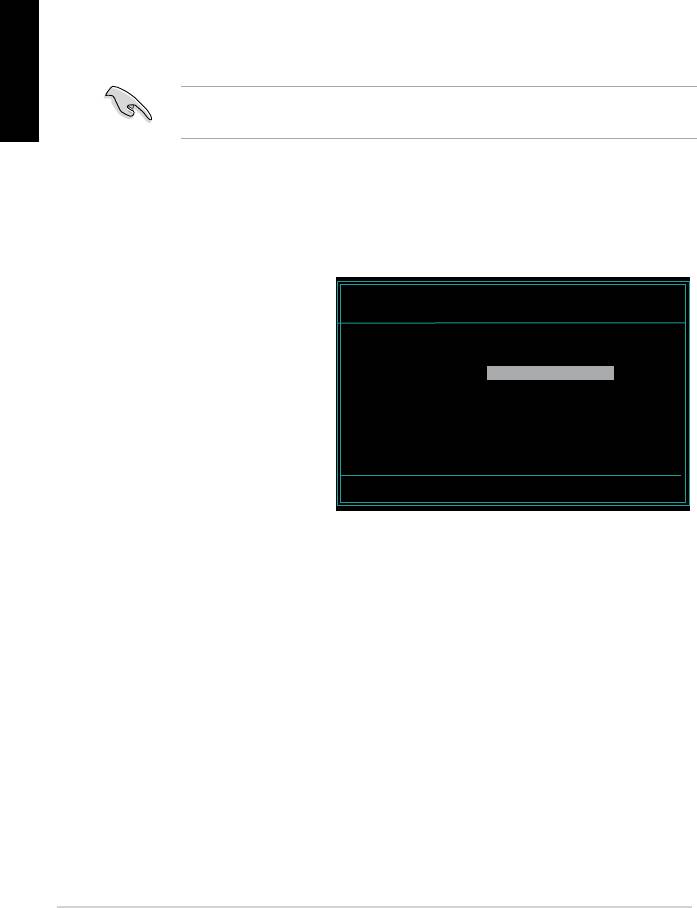
2.2 Award BIOS Flash Programı
BIOS güncelleme
Temel Giriş/Çıkış Sistemi (BIOS) AwardBIOS Flash Programı kullanılarak
güncellenebilir. Bu programı kullanarak BIOS’u güncellemek için bu talimatları
yerine getirin.
1. ASUS web sitesinden en son BIOS dosyasını indirin. Dosyayı M2N32SLI.BIN
Türkçe
olarak adlandırın ve bir diskete, CD ROM’a ya da FAT 16/12 biçimindeki
USB aş diske kaydedin.
Yanlış BIOS dosyası yüklememek için sadece oppy diskteki güncellenen BIOS
dosyasını kaydedin.
2. Destek CD’sinin Yazılım klasöründeki AwardBIOS Flash Programını oppy
disk, CD ROM veya en son BIOS dosyası bulunan USB ash diskine
kopyalayın.
3. Başlatılabilir oppy diski, CD ROM’u veya daha önceden oluşturduğunuz
USB ash diskini kullanarak sistemi DOS modunda başlatın.
4. DOS modunda <X:> (X
AwardBIOS Flash Utility for ASUS V1.14
disk atamasının adını
(C) Phoenix Technologies Ltd. All Rights Reserved
gösterir) kullanarak
For NF590-SLI-M2N32-SLI-DELUXE DATE:03/30/2006
Flash Type - PMC Pm49FL004T LPC/FWH
oppy diskin, CD ROM’un
veya BIOS dosyasına
File Name to Program:
kaydettiğiniz USB ash
diskinin ve Award BIOS
Flash Programının
klasörüne geçin.
5. Uyarıda, awdash girin ve
Message: Please input File Name!
ardından <Enter> tuşuna
basın. Award BIOS Flash
Programının ekranı belirir.
64
Bölüm 2: BIOS Yönetme/güncelleme
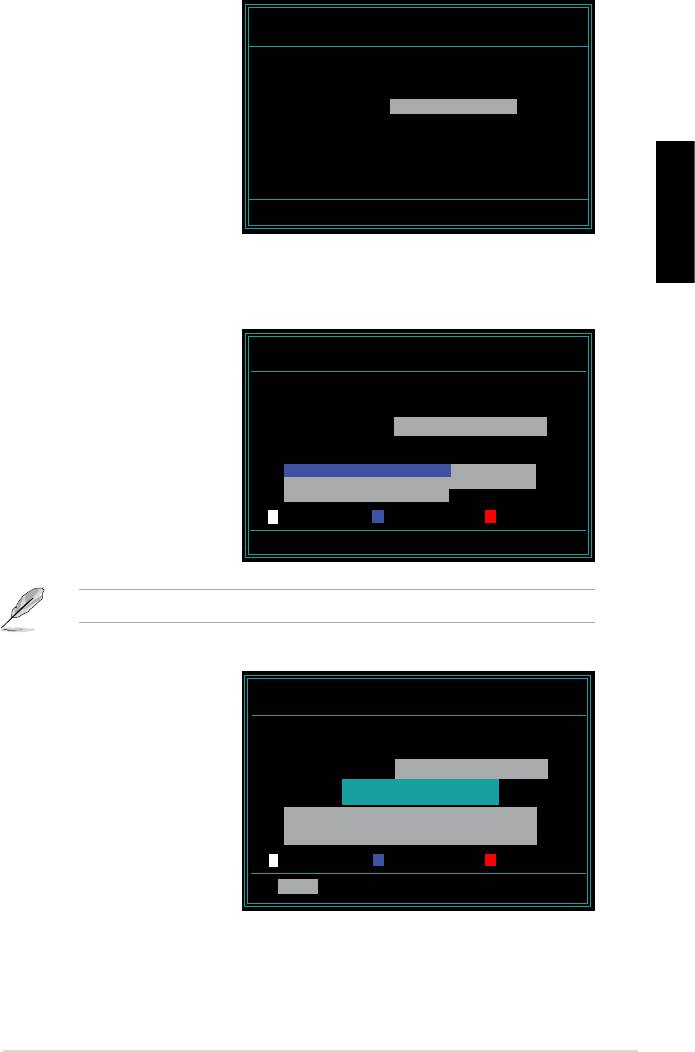
6. Dosya Adındaki BIOS
AwardBIOS Flash Utility for ASUS V1.14
dosya adını Program
(C) Phoenix Technologies Ltd. All Rights Reserved
For NF590-SLI-M2N32-SLI-DELUXE DATE:03/30/2006
Flash Type - PMC Pm49FL004T LPC/FWH
File Name to Program: M2N32SLI.bin
Message: Do You Want To Save Bios (Y/N)
Türkçe
7. Program mevcut BIOS dosyasını kaydetmeniz için uyarı verdiğinde <N>
tuşuna basın. Aşağıdaki ekran belirir.
8. Program oppy diskteki, CD
AwardBIOS Flash Utility for ASUS V1.14
ROM’daki veya USB ash
(C) Phoenix Technologies Ltd. All Rights Reserved
diskteki BIOS dosyasını
For NF590-SLI-M2N32-SLI-DELUXE DATE:03/30/2006
Flash Type - PMC Pm49FL004T LPC/FWH
doğrular ve BIOS dosyasını
başlatır.
File Name to Program: M2N32SLI.bin
Programming Flash Memory - OFE00 OK
Write OK No Update Write Fail
Warning: Don’t Turn Off Power Or Reset System!
Başlatma süresince sistemi kapatmayın veya sıfırlamayın!
9. Program Başlatma
AwardBIOS Flash Utility for ASUS V1.14
Tamamlandı mesajı
(C) Phoenix Technologies Ltd. All Rights Reserved
göstererek BIOS dosyasını
For NF590-SLI-M2N32-SLI-DELUXE DATE:03/30/2006
Flash Type - PMC Pm49FL004T LPC/FWH
başarıyla başlattığınızı
gösterir. Floppy diski
File Name to Program: M2N32SLI.bin
Flashing Complete
çıkarın, ardından sistemi
Press <F1> to Continue
yeniden başlatmak için
<F1> tuşuna basın.
Write OK No Update Write Fail
F1
Reset
ASUS Anakart kurulum kılavuzu
65
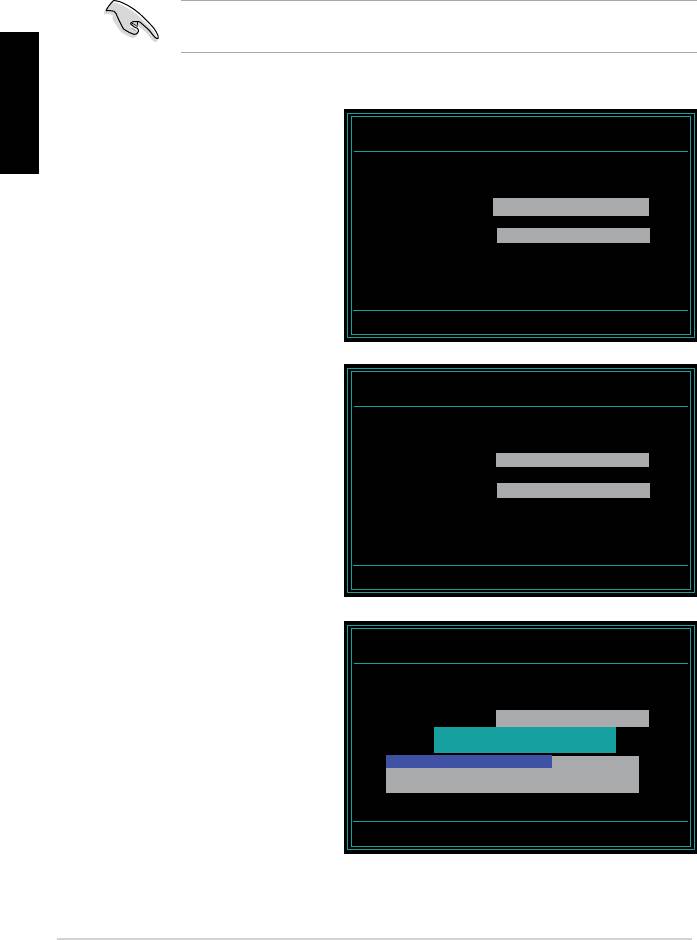
Mevcut BIOS dosyasının kaydedilmesi
Mevcut BIOS dosyasını kaydetmek için AwardBIOS Flash Programını
kullanabilirsiniz. Başlatma sürecinde BIOS dosyası bozulursa mevcut BIOS
dosyasını yükleyebilirsiniz.
Floppy diskin, CD ROM’un veya USB ash diskinin dosyayı kaydetmek için
yeterli disk alanına sahip olduğundan emin olun.
Türkçe
Mevcut BIOS dosyasını AwardBIOS Flash Programını kullanarak kaydetmek için:
1. Önceki ekrandaki 1.
AwardBIOS Flash Utility for ASUS V1.14
(C) Phoenix Technologies Ltd. All Rights Reserved
adımdan 6. adıma olan
kısmı yerine getirin.
For NF590-SLI-M2N32-SLI-DELUXE DATE:03/30/2006
Flash Type - PMC Pm49FL004T LPC/FWH
2. Program mevcut BIOS
File Name to Program: 0112.bin
dosyasını kaydetmeniz için
uyarı verirse <Y> tuşuna
Save current BIOS as:
basın. Aşağıdaki ekran
belirir.
Message:
3. Mevcut BIOS dosyasının
AwardBIOS Flash Utility for ASUS V1.14
(C) Phoenix Technologies Ltd. All Rights Reserved
dosya adını Mevcut BIOS’u
Farklı Kaydet alanına girin,
For NF590-SLI-M2N32-SLI-DELUXE DATE:03/30/2006
Flash Type - PMC Pm49FL004T LPC/FWH
ardından <Enter> tuşuna
basın.
File Name to Program: 0112.bin
Checksum: 810DH
Save current BIOS as: 0113.bin
Message: Please Wait!
4. Program mevcut BIOS
AwardBIOS Flash Utility for ASUS V1.14
dosyasını oppy diske
(C) Phoenix Technologies Ltd. All Rights Reserved
kaydeder, ardından BIOS
For NF590-SLI-M2N32-SLI-DELUXE DATE:03/30/2006
Flash Type - PMC Pm49FL004T LPC/FWH
başlatma sürecine döner.
File Name to Program: 0113.bin
Now Backup System BIOS to
File!
Message: Please Wait!
66
Bölüm 2: BIOS Yönetme/güncelleme
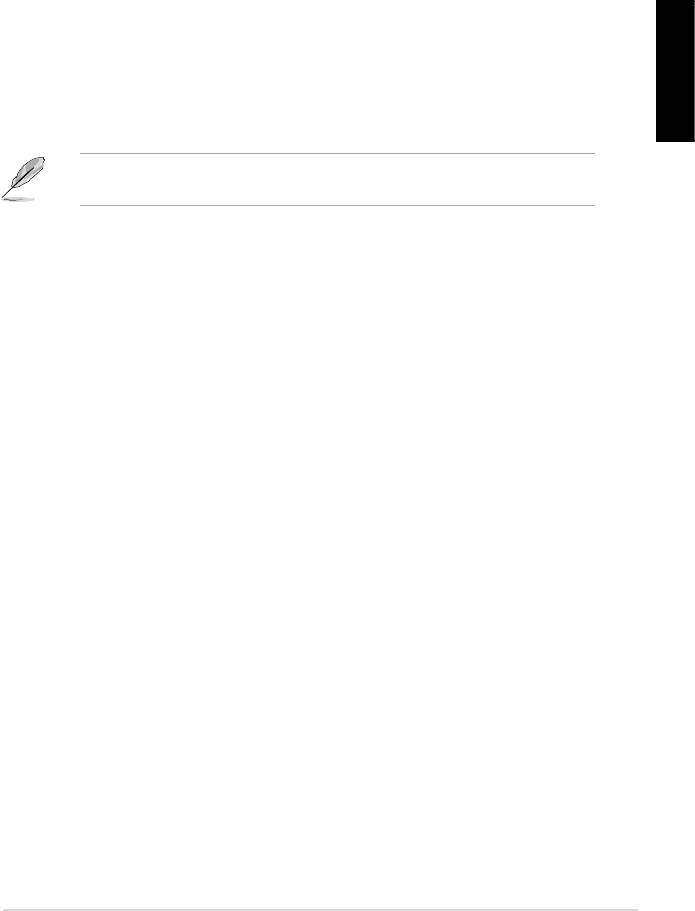
2.3 ASUS Güncelleme programı
®
ASUS Güncellemesi, anakart BIOS’u Windows
ortamında yönetmenize,
kaydetmenize ve güncellemenize olanak sağlayan bir programdır. ASUS Güncelle
programı şunları yapmanıza olanak sağlar:
• Mevcut BIOS dosyasının kaydedilmesi
• En son BIOS dosyasının internetten indirilmesi
• BIOS’un güncellenen BIOS dosyadan güncellenmesi
• BIOS’un doğrudan internetten güncellenmesi ve
• BIOS sürüm bilgilerinin görüntülenmesi.
Türkçe
Bu program anakart paketi ile birlikte gönderilen destek CD’sinde vardır.
ASUS Güncellemesi bir ağ ya da İnternet Servis Sağlayıcısı (ISP) aracılığıyla
bir internet bağlantısı gerektirir.
ASUS Güncellemesinin Kurulması
ASUS Güncellemesini kurmak için:
1. Destek CD’sini optik sürücüye yerleştirin.
Sürücüler menüsü belirir.
2.
Programlar sekmesine tıklayın, ardından ASUS Güncellemesini Kur’a
tıklayın.
3. ASUS Güncelleme programı sisteminize kopyalanır.
ASUS Anakart kurulum kılavuzu
67
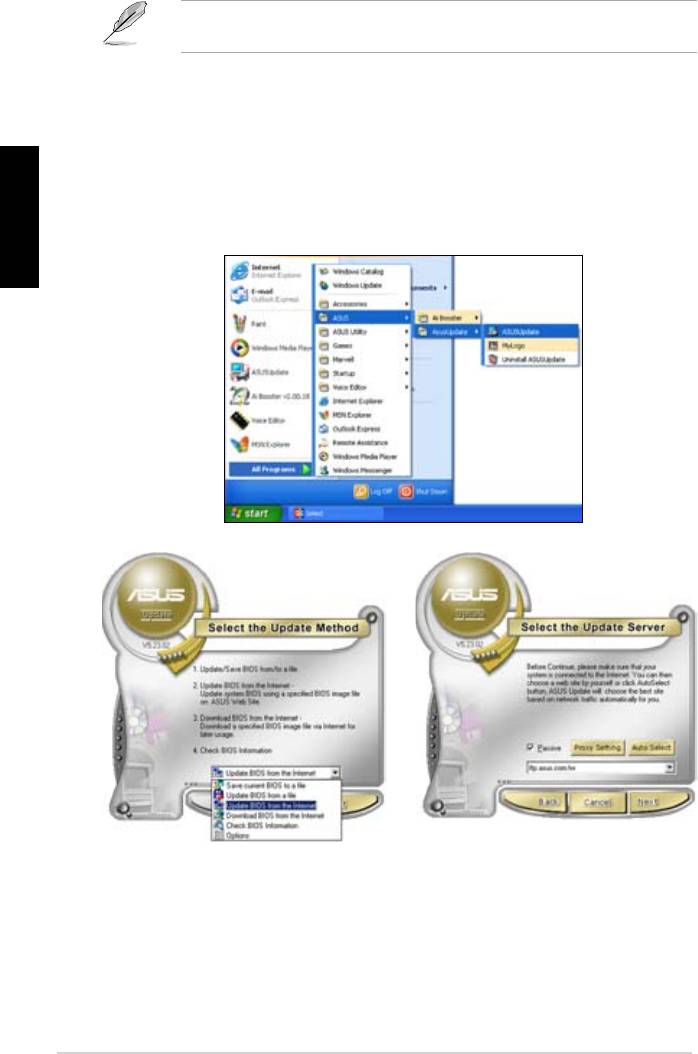
®
Bu programı kullanarak BIOS’u güncellemeden önce tüm Windows
uygulamalarından çıkın.
BIOS’un internetten güncellenmesi
BIOS’u internetten güncellemek için:
1.
Başlat > Programlar > ASUS > ASUSUpdate > ASUSUpdate’e tıklayarak
Türkçe
®
Windows
masaüstünden ASUS Güncelleme programını başlatın. ASUS
Güncellemesi ana penceresi belirir.
2. İndirmeli menüden BIOS’u
3. Ağ trağinden kaçınmak için size
İnternetten Güncelle seçeneğini
en yakın ASUS FTP sitesini seçin
seçin, ardından İleri’ye tıklayın.
veya Oto Seç’e tıklayın. İleri’ye
tıklayın.
68
Bölüm 2: BIOS Yönetme/güncelleme
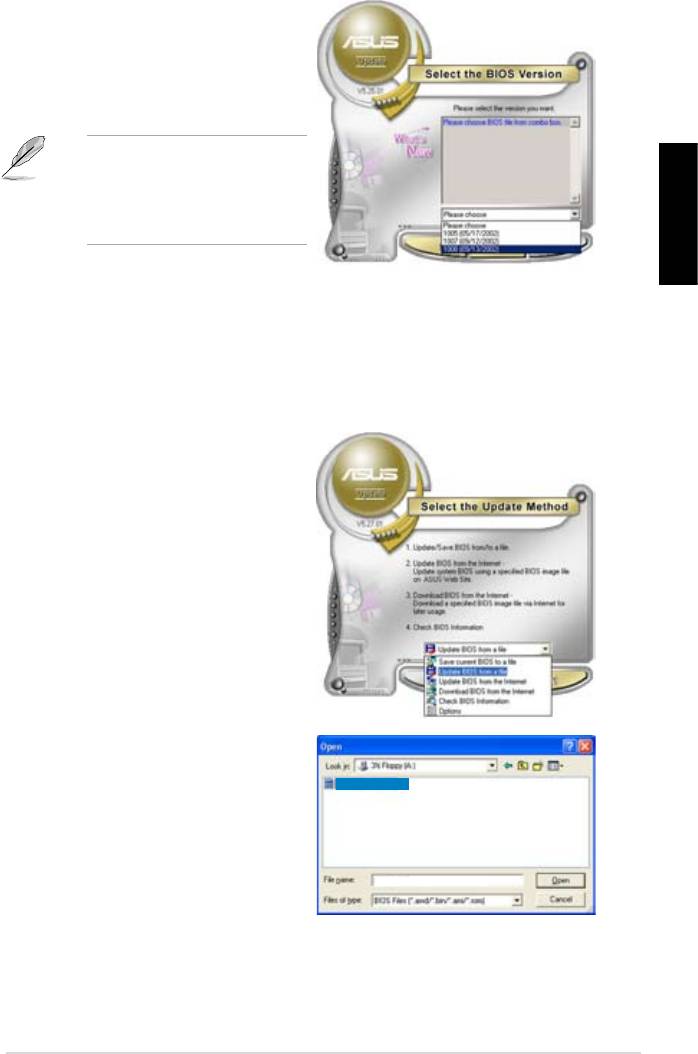
4. FTP sitesinden indirmek istediğiniz
BIOS sürümünü seçin. İleri’ye tıklayın.
5. Güncelleme sürecini tamamlamak
için ekranda verilen talimatları
yerine getirin.
ASUS Güncelleme
programı internetten kendini
güncelleyebilmektedir. Tüm
özelliklerinden faydalanmak için
programı daima güncelleyin.
Türkçe
BIOS’un BIOS dosyasından güncelleme
BIOS’u BIOS dosyasından güncellemek için:
1.
Başlat > Programlar > ASUS > ASUSUpdate > ASUSUpdate’e tıklayarak
®
Windows
masaüstünden ASUS Güncelleme programını başlatın. ASUS
Güncellemesi ana penceresi belirir.
2. İndirmeli menüden
BIOS’u
Dosyadan Güncelle seçeneğini
seçin, ardından İleri’ye tıklayın.
3. BIOS dosyasını Açık pencereden
bulun, ardından Aç’a tıklayın.
P5K3 Deluxe
4. Güncelleme sürecini tamamlamak
için ekranda verilen talimatları yerine
getirin.
P5K3 Deluxe
ASUS Anakart kurulum kılavuzu
69
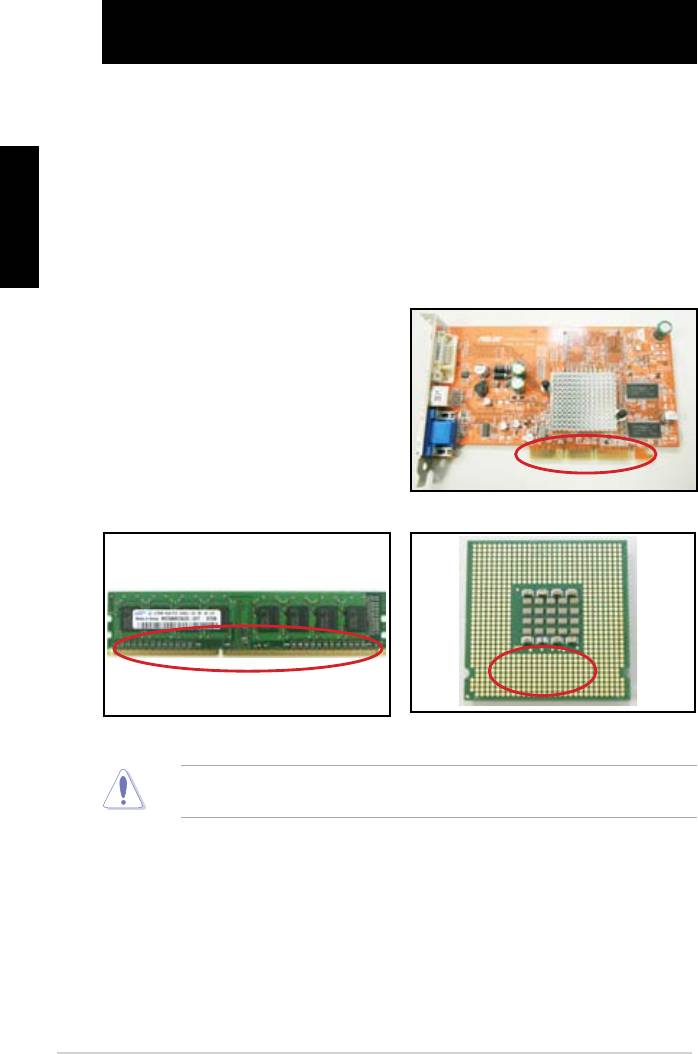
Bölüm 3: Sorun Giderme
3.1 Anakart DIY için Sorun Giderme
Kendi bilgisayarınızı topladıktan sonra çalıştırma ile ilgili sorunlarla
karşılaşabilirsiniz. Bu bölümde işletim sistemine girmeden önce bilgisayarınız ile
ilgili bazı yaygın sorulara cevaplar bulunmaktadır. Temel sorun giderme için bu
Türkçe
bölümü okuyun. ASUS teknik servisi ile temasa geçmek ya da ürünü garanti servisi
için geri göndermek size zaman kazandıracaktır.
3.1.1 Temel sorun giderme
A. Kötü bağlantı
1. Altın kontak ya da pinlerde pislik
olmadığından emin olun.
2. Pamuk çubuk ya da silgi kullanarak
altın kontağı yavaşça ovun. Silgi
kırıntılarını temizlemeyi unutmayın.
VGA kartı altın kontak
DIMM altın kontak
LGA775 işlemci altın kontak noktaları
Kart ya da CPU’yu kenarlarından tutun ve altın kontağa DOKUNMAYIN. Statik
elektrik ciddi olarak cihaza zarar verir.
70
Bölüm 3: Sorun Giderme
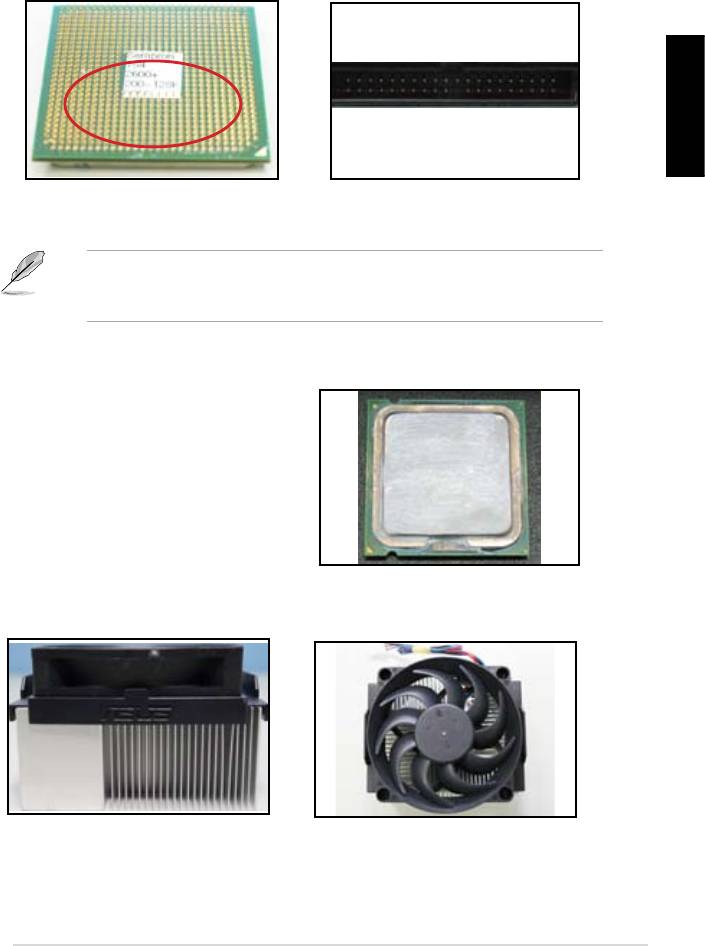
3. Konektör pinleri ya da CPU pinlerinde kırık ya da kıvrık pin olmadığından
emin olun. Kırık ya da kıvrık pin, bileşenin kötü çalışmasına neden olacaktır.
Daha fazla destek için bayinizle temasa geçin.
Türkçe
AMD CPU altın pinler
Konektör pinleri
Kırık ya da kıvrık pinler satın alındıktan sonra meydana gelmişse, bayiniz
tarafından onarım ücreti istenebilir. Bazı durumlarda kırık ya da kıvrık pinler
ONARILAMAZ.
B. CPU’nun aşırı ısınması
1. CPU yüzeyini temiz bezle silerek
temizleyin. CPU’nun ısı emici ile
temas edeceği bölgeye bir kaç
damla termal macun uygulayın.
Macunun ince düzgün bir tabaka
olarak sürüldüğünden emin olun.
CPU yüzeyi
2. Isı emici ve fan üzerinde pislik olmadığından emin olun.
Isı emici ve fan yan görünümü
Isı emici ve fan üst görünümü
3. Fan dönüşünü yavaşlatacak pislikleri temizlemek için ısı emici ve fan
üreticilerinin talimatlarını izleyin.
ASUS Anakart kurulum kılavuzu
71
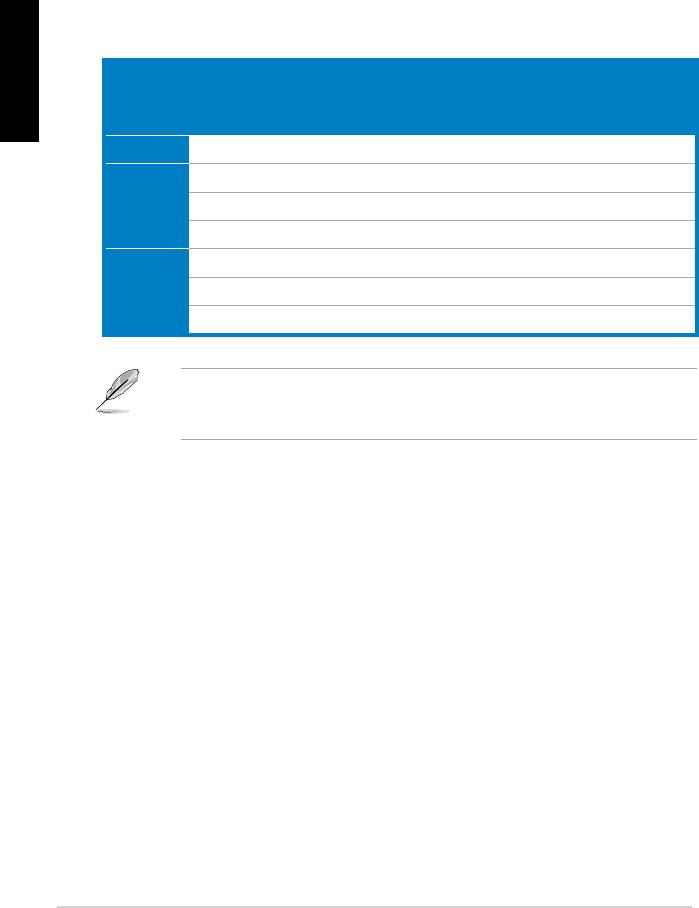
3.2 Diğer yaygın sorunlar
• Sistemden cihazları sökerken tüm güç kablolarının çıkarılmış olduğundan
emin olun.
• Açılış otomatik sınama (POST) sırasında ekranda tüm hata mesajları
gösterilecektir.
• BIOS bip sesleri varsa, ayrıntılar için bölüm 1.11’e bakın.
• Daha ileri kontrol için aşağıdaki kontrol listesini inceleyin.
Türkçe
Kontrol öğeleri
Güç LED’i Ekran
Isı emici
BIOS Bip
Hata
Referans
göstergesi
ve fan
Sesleri
mesajları
sayfa
Güç yok Kapalı Hayır Durma Hayır N/A 3-4
Ekran
Açık Hayır Durma Hayır N/A 3-5
göstergesi
Açık Hayır Çalışma Hayır N/A 3-5
yok
Açık Hayır Çalışma Evet N//A 3-5
İşletim
Açık Evet Çalışma Evet Evet 3-5
Sistemine
Açık Evet Çalışma Hayır Evet 3-5
Giriş
Başarısız
Açık Evet Çalışma Hayır Hayır 3-5
Sorun giderilir fakat yeni bir sorun ortaya çıkarsa kontrol listesine tekrar göz
atın. Sorun devam ederse daha fazla yardım için bayinizle ya da ASUS teknik
destek ekibi ile temasa geçin.
72
Bölüm 3: Sorun Giderme
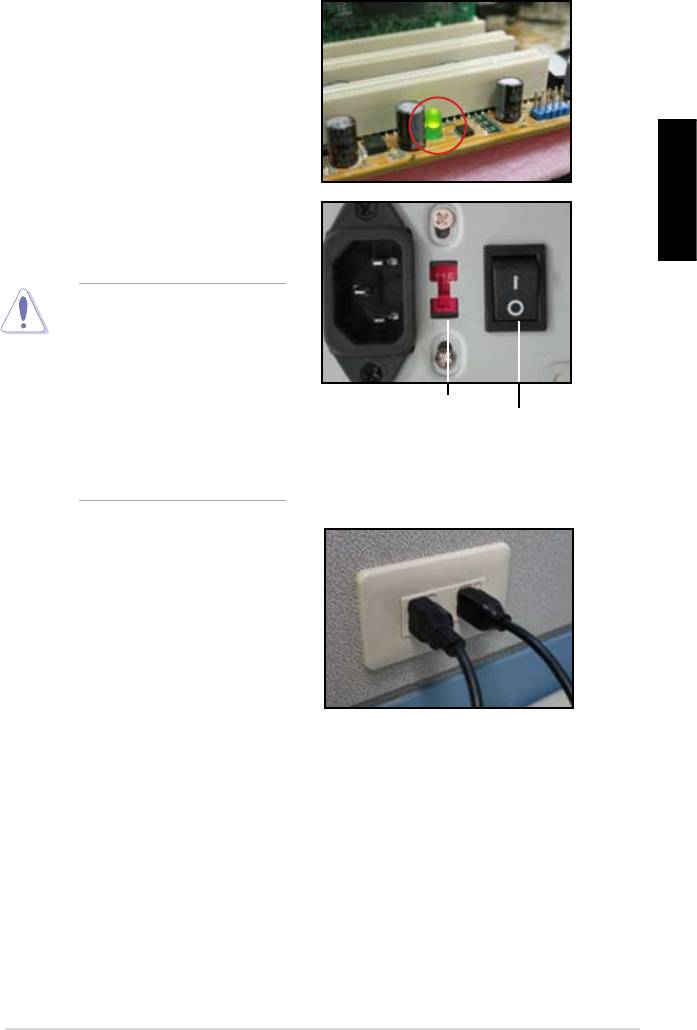
3.2.1 Güç yok
ASUS anakartlar, yedek güç LED’i ile
birlikte gelmektedir. LED’in yanması
sistemin AÇIK olduğunu gösterir. LED
sönük kalırsa sorunu çözmek için
aşağıdaki talimatları izleyin.
1. Güç kaynağınızın bölgenizdeki AC
Türkçe
giriş voltajına ayarlı olduğundan ve
güç kaynağının açık olduğundan
emin olun.
• AC giriş voltajını
ayarlamadan önce güç
şini çıkardığınızdan emin
olun. Fişi çıkarmamanız
güç kaynağı ünitesine ciddi
zarar verecektir.
AC giriş voltaj düğmesi
Güç düğmesi
• Güç kaynağının doğru
“—”: Açık;
AC giriş voltajına
“O”: Kapalı
ayarlanmaması sisteme
ciddi bir şekilde zarar verir.
2. Güç kablosunun duvar prizine bağlı
olduğundan emin olun.
• Güç şini doğrudan duvar
prizine bağlayın. Fişi uzatma
kablosuna, kesintisiz güç
kaynağı (UPS) ya da diğer
cihazlara BAĞLAMAYIN.
• Sistem ve monitöre ait güç
kablolarını yer değiştirerek
duvar prizinin normal çalışıp
çalışmadığını kontrol edin.
3. Sorun devam ederse yeni güç kaynağı ünitesi için bayinizle temasa
geçebilirsiniz. Güç kaynağı ünitesi işlevini yerine getiriyorsa, anakart garanti
servisi için ASUS anakart bayinizle temasa geçin.
ASUS Anakart kurulum kılavuzu
73
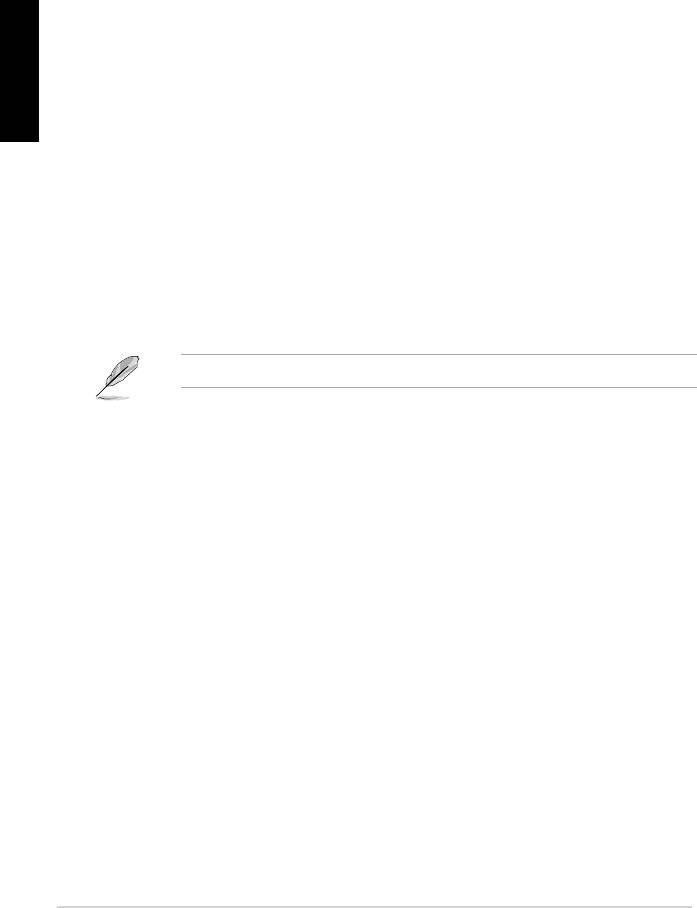
3.2.2 Ön yükleme başarısız; Görüntü yok
Ön yükleme yapmama ve ekrana görüntünün gelmemesi sorunlarının çoğu cihaz
kusuru ya da yanlış kurulumdan kaynaklanır. Sorunu çözmek için aşağıdaki
talimatları izleyin.
1. Sistem ve monitör dahil tüm güç kablolarının bağlı olduğundan emin olun.
2. Sorunun genişletme cihazlarından kaynaklanıp kaynaklanmadığından emin
Türkçe
olun.
• Tüm genişletme kartı ve cihazlarını çıkarın. Sadece anakart, monitör,
VGA kartı, bellek modülleri, güç kaynağı ünitesi, ısı emici ve fan, klavye
ve fare kullanarak sistemi yeniden başlatın.
• Sistem normal olarak çalışıyorsa, genişletme cihazlarından biri soruna
neden olmuştur. Çıkardığınız genişletme cihazlarını sisteme tek tek
monte edin ve arızalı cihazı bulun.
3. Sorunun temel sistem cihazlarından kaynaklanıp kaynaklanmadığından emin
olun.
• Yedek cihazlarınız varsa, arızalı cihazı bulmak için “bellek modülü, CPU,
anakart, sabit/optik disk sürücü, klavye/fare” sırasıyla cihazları takarak
deneyebilirsiniz.
Arızalı cihazı bulduğunuzda servis için bayinizle temasa geçin.
3.2.3 İşletim sistemine giriş başarısız
1. Bir donanım ekledikten sonra sorun ortaya çıkarsa. Eklenen donanımı çıkarın
ve sistemi yeniden başlatın. Sistem donanımsız olarak normal çalışıyorsa,
cihaz arızalı olabilir ya da sistemle uyumsuz olabilir. Yardım için cihaz bayisi
ile temasa geçin.
2. Bir yazılım ya da sürücü yükledikten sonra sorun ortaya çıkarsa. Sorunu
çözmek için aşağıdaki talimatları izleyin.
a. İşletim sistemine güvenli modda girin ve yazılım ya da sürücüyü kaldırın.
b. Daha fazla destek için işletim sistemi şirketi ile temasa geçin.
c. Önceki talimatlar sorunu çözemezse, sabit disk sürücünüzü
biçimlendirmeniz (formatlama) ve yeni bir işletim sistemi kurmanız
gerekebilir.
3. BIOS ayarlarını değiştirdikten sonra sorun ortaya çıkarsa, sistemi yeniden
başlatın ve BIOS’a girerek kurulum varsayılan değerlerini yükleyin. Ayrıntılar
için anakart kullanıcı kılavuzuna bakın.
74
Bölüm 3: Sorun Giderme
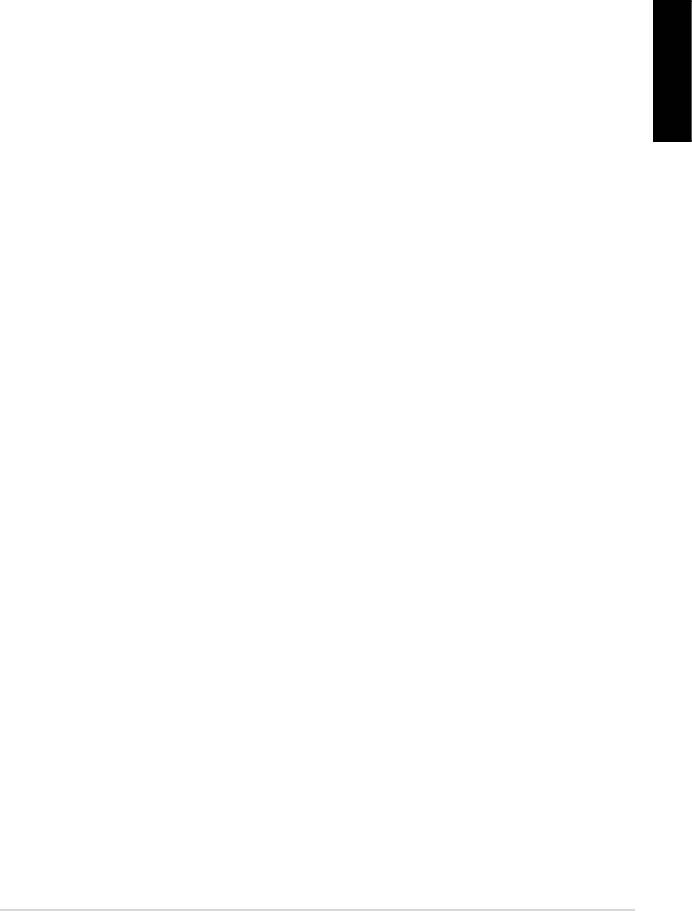
4. Sorun bilgisayara virüs bulaşması ya da bozuk dosya nedeniyle ortaya
çıkmışsa sorunu çözmek için aşağıdaki talimatları izleyin.
a. İşletim sistemine güvenli modda girin ve anti-virüs uygulaması kullanarak
tam virüs taraması gerçekleştirin.
b. Daha fazla destek için işletim sistemi şirketi ile temasa geçin.
c. Önceki talimatlar sorunu çözemezse, sabit disk sürücünüzü
biçimlendirmeniz (formatlama) ve yeni bir işletim sistemi kurmanız
gerekebilir.
Türkçe
3.2.4 Sıkça Sorulan Sorular
Q1: POST’ta rapor edilen bellek ile mevcut kurulu bellek farklı.
A1: Rapor edilen bellek farkı, arızalı bellek modüllerinden ya da DIMM bellek
modülünün yanlış takılmasından kaynaklanabilir. DIMM bellek modüllerinin
sağlıklı ve doğru olarak takıldıklarından emin olun. Ayrıntılar için anakart
kullanıcı kılavuzuna bakın. 4.0 GB bellek taktığınızda 3.X GB rapor edilmesi
normaldir.
Q2. Sistem disket sürücüyü algılayamıyor fakat disket sürücü ışığı yanıyor.
A2: Disket sürücü kabloları yanlış takılı. Kablo üzerindeki kırmızı şeridin (pin1
ucu) disket sürücüdeki pin1’e karşılık geldiğinden emin olun.
Q3: USB aş disk ya da harici sabit disk sürücülerinden sonra işletim sistemine
girilemiyor.
A3: Sistem USB aş disk ya da USB ara yüz sabit disklerini algıladığında, açılış
sırasını değiştirebilir. USB cihazlarını çıkarıp sistemi yeniden başlatın.
Q4: Windows XP kurulumu sırasında takılı sabit disk sürücüler RAID
denetleyicisine yerleştirilemiyor.
A4: Windows XP’de RAID denetleyicisi yoktur bu nedenle sabit diskler
algılanamaz. RAID denetleyici sürücüsünü bir diskete kopyalayın ve
Windows XP diski ile sistemi başlatın, sürücünün disketten okunması için
<F6> tuşuna basın. Ayrıntılar için anakart kullanıcı kılavuzuna bakın.
ASUS Anakart kurulum kılavuzu
75
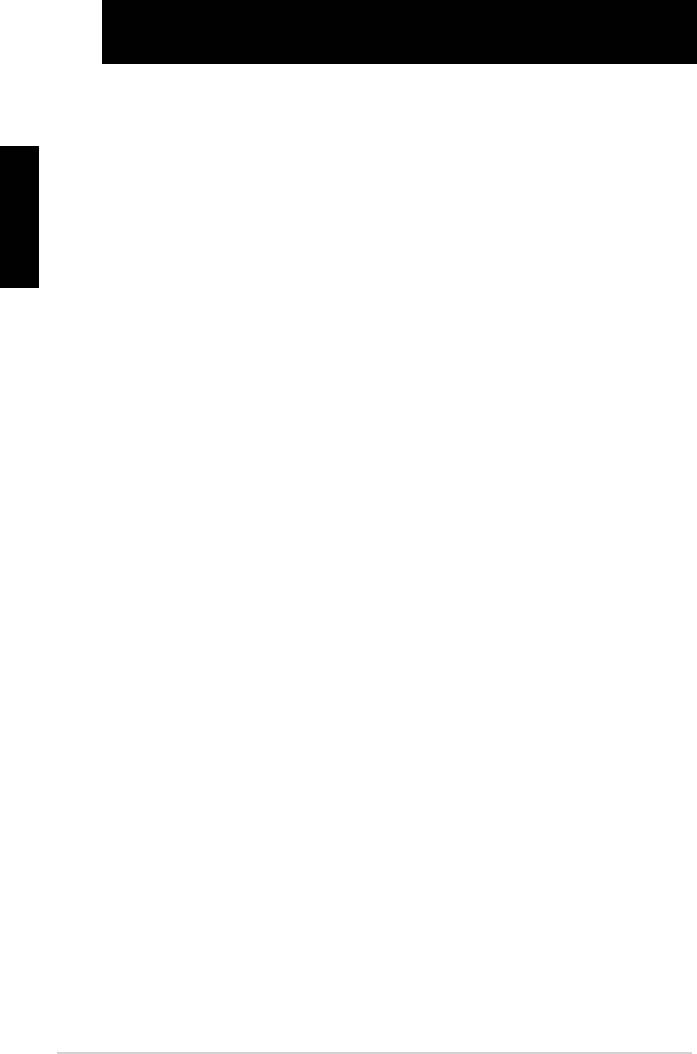
Bölüm 4: Bilgisayar bakımı ile ilgili ipuçları
4.1 Bilgisayarınızın uygun bakımı
Kişisel bilgisayarınız diğer ev eşyaları gibidir. Bilgisayarınızı rutubetten, doğrudan
güneş ve statik elektrik kaynaklarından uzak tutun. Hasar durumunda bilgisayarınız
açıldığı zaman bilgisayarı hareket ettirmemelisiniz. Dahili toz, disk sürücüsünün
Türkçe
çalışmasını etkiler ve bilgisayarın çökmesi ya da bileşenlerin hasar görmesine
neden olacak aşırı ısınma sorunu çıkmasına yardımcı olur.
4.2 Temel bilgiler
1. Kullanmadığınız zaman bilgisayarınızın üzerini örtün.
2. Bilgisayarınızı kullanırken CRT monitör üzerine havalandırma deliklerini
tıkayacak bir şey koymayın. Aşırı ısı, monitörün arızalı çalışmasına neden
olur.
3. Bilgisayarı duvara yakın yerleştirmeyin ve ısı dağılımı için biraz boşluk
bırakın. Aşırı ısı sistemin çökmesine neden olur.
4. Bilgisayarı sabit bir yüzeye yerleştirin.
5. Bilgisayarı aşırı sıcak alanlardan uzak tutun. 5°C - 30°C aralığı en iyi ortam
sıcaklığıdır. Daha iyi ısı dağılımı elde etmek için klima ya da elektrik fanı
kullanın.
6. Yetersiz hava akışını önlemek için yassı kabloları düzenli bir şekilde
yerleştirin.
4.3 Kullanım bilgileri
1. Bilgisayarınızı düzenli olarak açıp kapatın. Bilgisayarınızın uzun bir süre
açık kalması gerekiyorsa daha iyi bir sistem/CPU fanı ve yüksek voltajlı güç
kaynağı ünitesi kullanın.
2. Ani güç arızası sabit disk sürücüye hasar verir. Güç kaynağı kararsız ise
bilgisayarınıza kesintisiz güç kaynağı eklemeniz önerilir.
3. Düzenli olarak veri dosyalarını yeniden düzenleyin, virüs taraması, virüs kod
yenilemesi ve disk birleştirmesi yapın.
4. Düzenli olarak bilgisayarınızın tozunu silin ve bilgisayarınızı temizleyin.
(Temizlikten önce tüm güç kablolarının şini çekin)
• Anakartı ve sabit/optik disk sürücülerini sökün, daha sonra hava ya da
yumuşak fırça ile temizleyin.
• Anti statik vakum ile güç kaynağı ünitesi üzerindeki toz ve atıkları alın.
4.4 İpuçları
1. Bilgisayarınız uzun süre kullanılmayacaksa, nemin vereceği zararı önlemek
için kasa içine bir miktar kurutucu, nem emici madde koyun.
2. Bazı sıcak ve nemli iklime sahip bölgelerde, iki haftada bir bilgisayarınızı
açmanız önerilir. Bu işlem ayrıca nemin vereceği zararı da önlemeye
yardımcı olur.
76
Bölüm 4: Bilgisayar bakımı ile ilgili ipuçları

